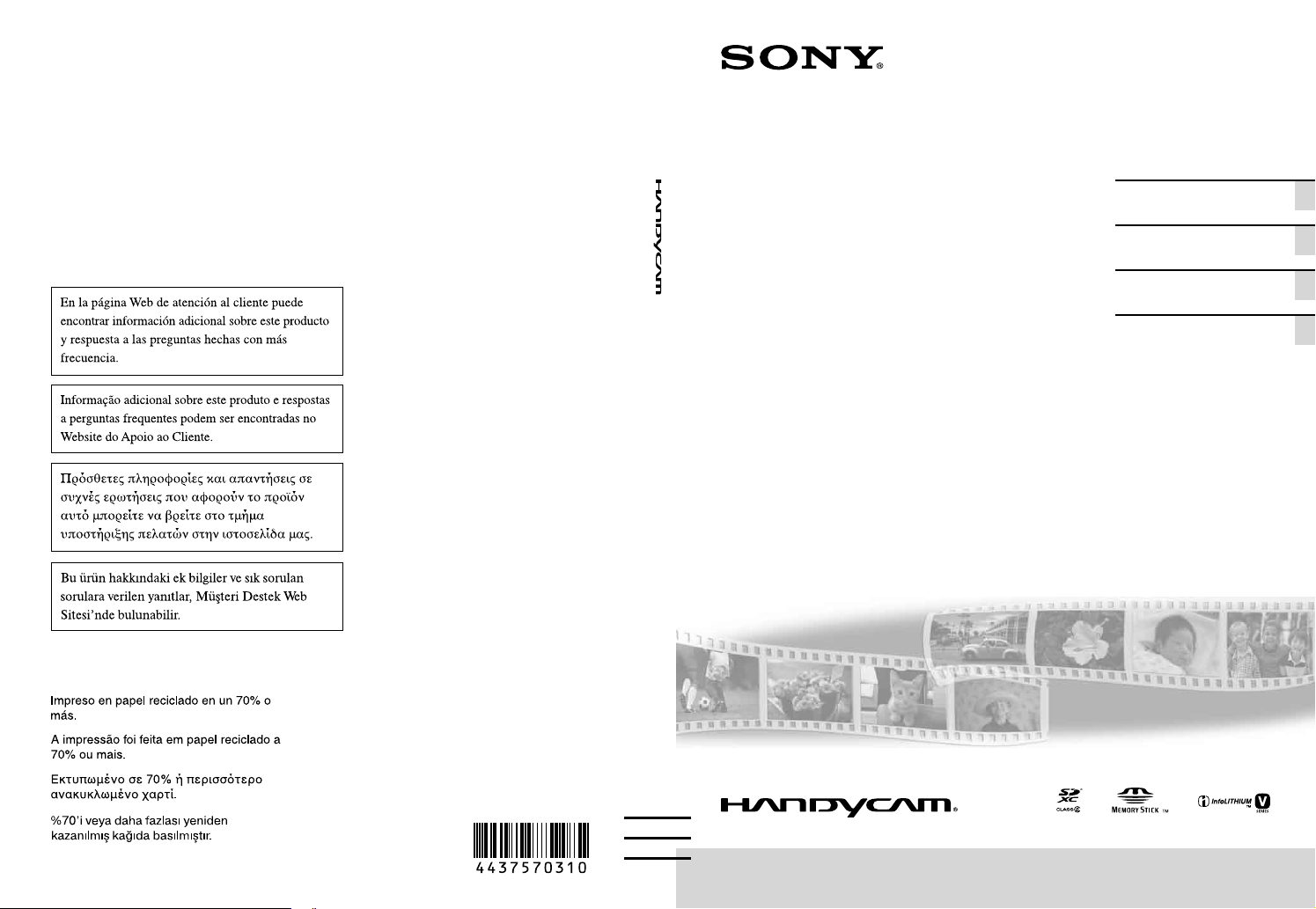
4-437-570-31(1)
http://www.sony.net/
Digital Video Camera
Recorder
ES/PT/GR/TR
Manual de instrucciones ES
Manual de instruções PT
Οδηγός Χρήσης GR
Kullanma Kılavuzu TR
2012 Sony Corporation
Printed in China
DCR-PJ6E/SX22E
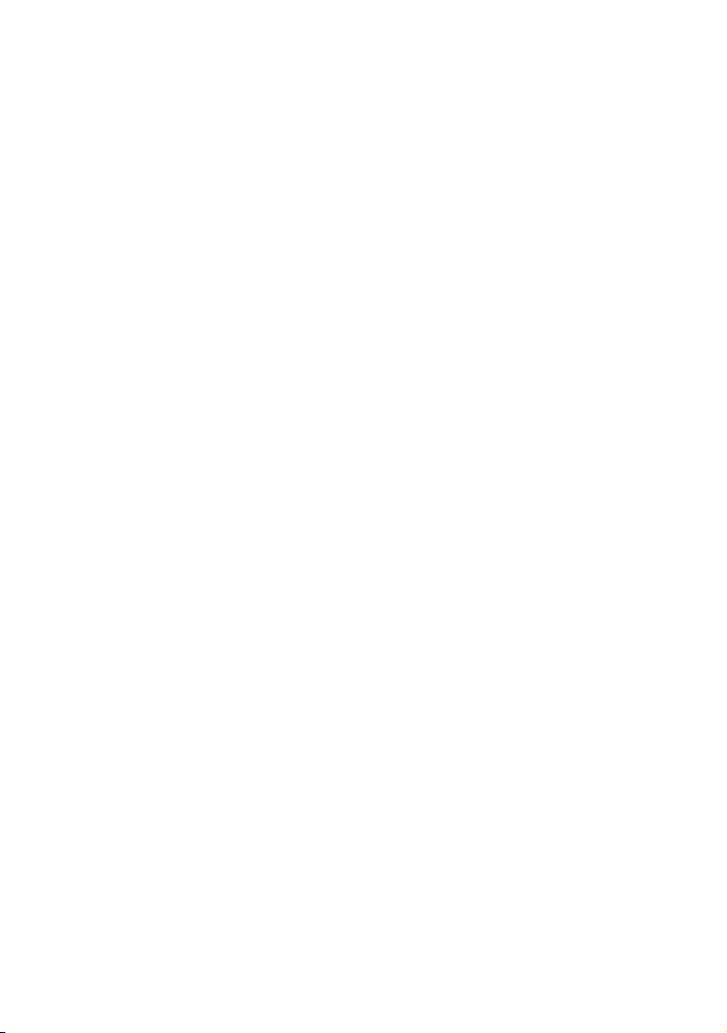
ES
2
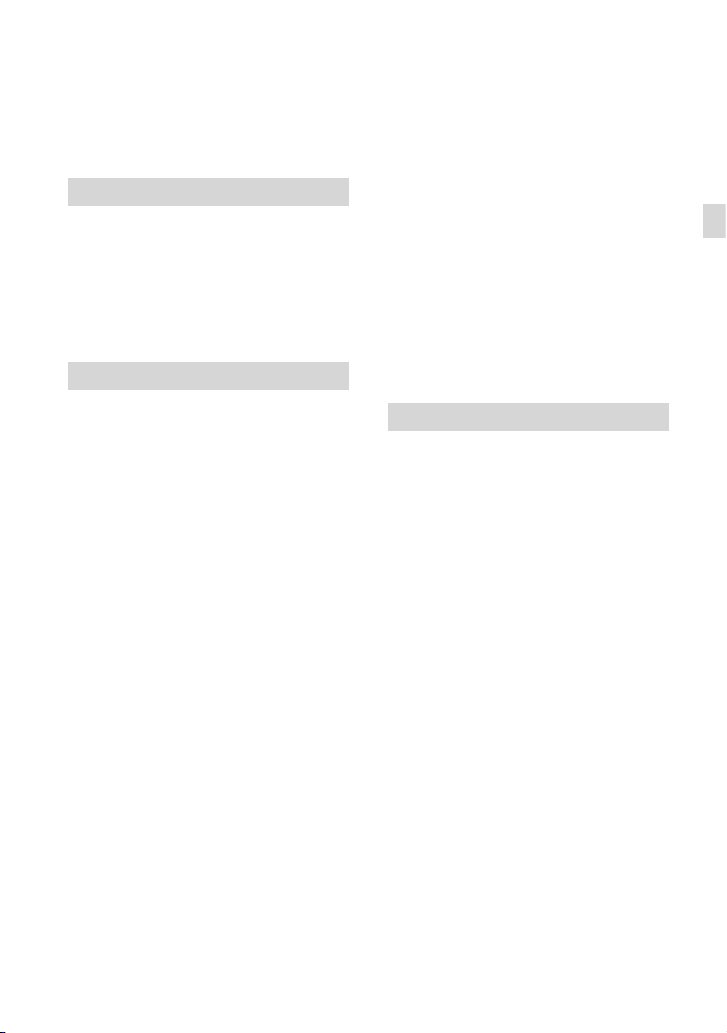
Lea este apartado en
primer lugar
Antes de utilizar la unidad, lea
detenidamente este manual y consérvelo
para futuras consultas.
AVISO
Para reducir el riesgo de incendio o
descarga eléctrica, no exponga la
unidad a la lluvia ni a la humedad.
No exponga las pilas a fuentes de calor
excesivo, como la luz solar directa, el
fuego o similares.
PRECAUCIÓN
Batería
Si la batería se manipula indebidamente,
puede explotar y causar un incendio o
provocarle quemaduras químicas. Tenga en
cuenta las siguientes precauciones.
No desmonte el producto.
No aplaste ni exponga la batería a impactos tales
como golpes o caídas, ni la deje caer o la pise.
No provoque un cortocircuito en la batería
ni permita que objetos metálicos entren en
contacto con sus terminales.
No exponga la batería a temperaturas superiores
a 60 °C como a la luz solar directa, o en el
interior de un automóvil estacionado al sol.
No la incinere ni la arroje al fuego.
No manipule baterías de iones de litio dañadas
o con fugas.
Asegúrese de cargar la batería con un
cargador de baterías original de Sony o con un
dispositivo que pueda cargarla.
Mantenga la batería fuera del alcance de niños
pequeños.
Mantenga la batería seca.
Sustitúyala únicamente por otra del mismo tipo
o equivalente recomendada por Sony.
Deshágase de la baterías usada lo antes posible
según el procedimiento que se describe en las
instrucciones.
Sustituya la batería únicamente por otra del
tipo especificado. De lo contrario, es posible
que se produzcan incendios o lesiones.
Adaptador de CA
No utilice el adaptador de ca en un lugar
estrecho (por ejemplo, entre la pared y un
mueble).
Utilice una toma de pared cercana al usar el
adaptador de ca. Desconecte el adaptador
de ca de la toma de pared inmediatamente
si se produce algún fallo al utilizar la
videocámara.
Incluso con la videocámara desconectada,
ésta seguirá recibiendo alimentación de
ca (corriente) mientras esté conectada a la
toma de pared mediante el adaptador de ca.
PARA USUARIOS EN EUROPA
Aviso para los clientes de países en los
que se aplican las directivas de la UE
El fabricante de este producto es Sony
Corporation, 1-7-1 Konan Minato-ku
Tokyo, 108-0075, Japón. El representante
autorizado en lo referente al cumplimiento
de la directiva EMC y a la seguridad de los
productos es Sony Deutschland GmbH,
Hedelfinger Strasse 61, 70327 Stuttgart,
Alemania. Para resolver cualquier asunto
relacionado con el soporte técnico o la
garantía, consulte las direcciones que se
indican en los documentos de soporte
técnico y garantía suministrados por
separado.
Este producto se ha probado y cumple con
la normativa que establece la Directiva
EMC si se utiliza un cable de conexión de
menos de 3 metros de longitud.
Atención
Los campos electromagnéticos a
frecuencias específicas podrán influir en la
imagen y el sonido de esta unidad.
ES
ES
3
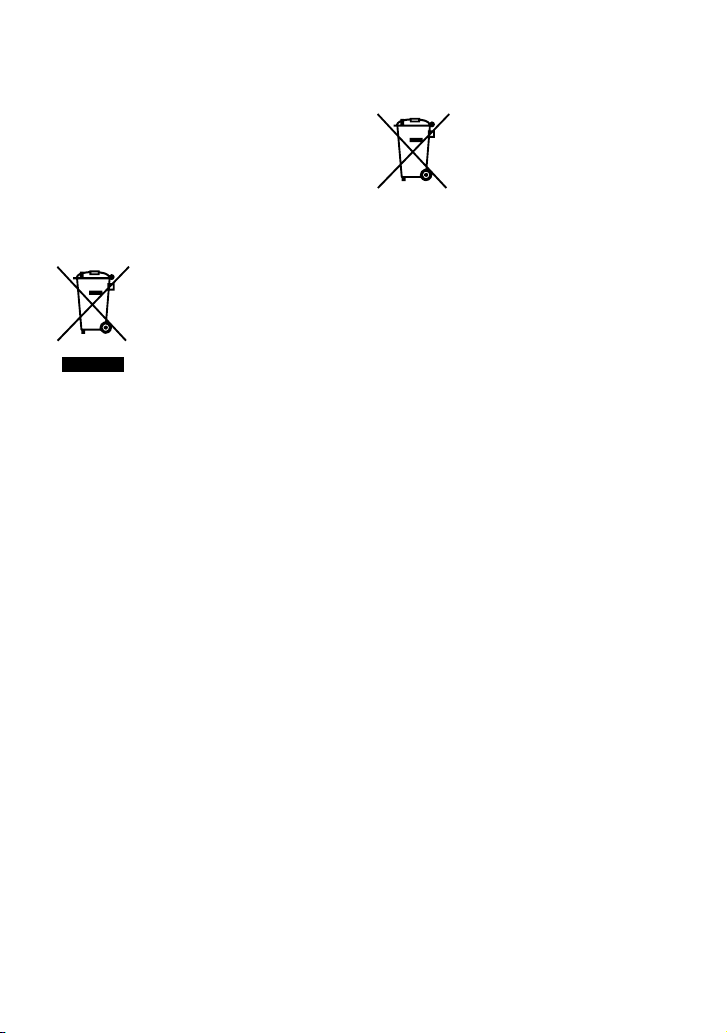
Aviso
Si la electricidad estática o el
electromagnetismo interrumpen la
transmisión de datos (fallo), reinicie
la aplicación o desconecte el cable de
comunicación (USB, etc.) y vuelva a
conectarlo.
Tratamiento de los equipos
eléctricos y electrónicos al
final de su vida útil (aplicable
en la Unión Europea y en
países europeos con sistemas
de tratamiento selectivo de
residuos)
Este símbolo en el equipo o en su
embalaje indica que el presente producto
no puede ser tratado como residuos
doméstico normal. Debe entregarse en
el correspondiente punto de recogida
de equipos eléctricos y electrónicos. Al
asegurarse de que este producto se desecha
correctamente, usted ayuda a prevenir las
consecuencias potencialmente negativas
para el medio ambiente y la salud humana
que podrían derivarse de la incorrecta
manipulación en el momento de deshacerse
de este producto. El reciclaje de materiales
ayuda a conservar los recursos naturales.
Para recibir información detallada sobre
el reciclaje de este producto, póngase en
contacto con el ayuntamiento, el punto de
recogida más cercano o el establecimiento
donde ha adquirido el producto.
ES
4
Tratamiento de las baterías al
final de su vida útil (aplicable
en la Unión Europea y en
países europeos con sistemas
de tratamiento selectivo de
residuos)
Este símbolo en la batería o en el embalaje
indica que la batería proporcionada con
este producto no puede ser tratada como
un residuo doméstico normal.
En algunas baterías este símbolo puede
utilizarse en combinación con un símbolo
químico. El símbolo químico del mercurio
(Hg) o del plomo (Pb) se añadirá si la
batería contiene más del 0,0005% de
mercurio o del 0,004% de plomo.
Al asegurarse de que estas baterías se
desechan correctamente, usted ayuda a
prevenir las consecuencias potencialmente
negativas para el medio ambiente y la
salud humana que podrían derivarse de la
incorrecta manipulación en el momento
de deshacerse de la batería. El reciclaje de
materiales ayuda a conservar los recursos
naturales.
En el caso de productos que por razones de
seguridad, rendimiento o mantenimiento
de datos, sea necesaria una conexión
permanente con la batería incorporada, esta
batería solo deberá ser reemplazada por
personal técnico cualificado para ello.
Para asegurarse de que la batería será
tratada correctamente, entregue el producto
al final de su vida útil en un punto de
recogida para el reciclado de aparatos
eléctricos y electrónicos.
Para las demás baterías, consulte la sección
donde se indica cómo extraer la batería
del producto de forma segura. Deposite
la batería en el correspondiente punto de
recogida para el reciclado de baterías.
Para recibir información detallada sobre el
reciclaje de este producto o de la batería,
póngase en contacto con el ayuntamiento,
el punto de recogida más cercano o el
establecimiento donde ha adquirido el
producto.
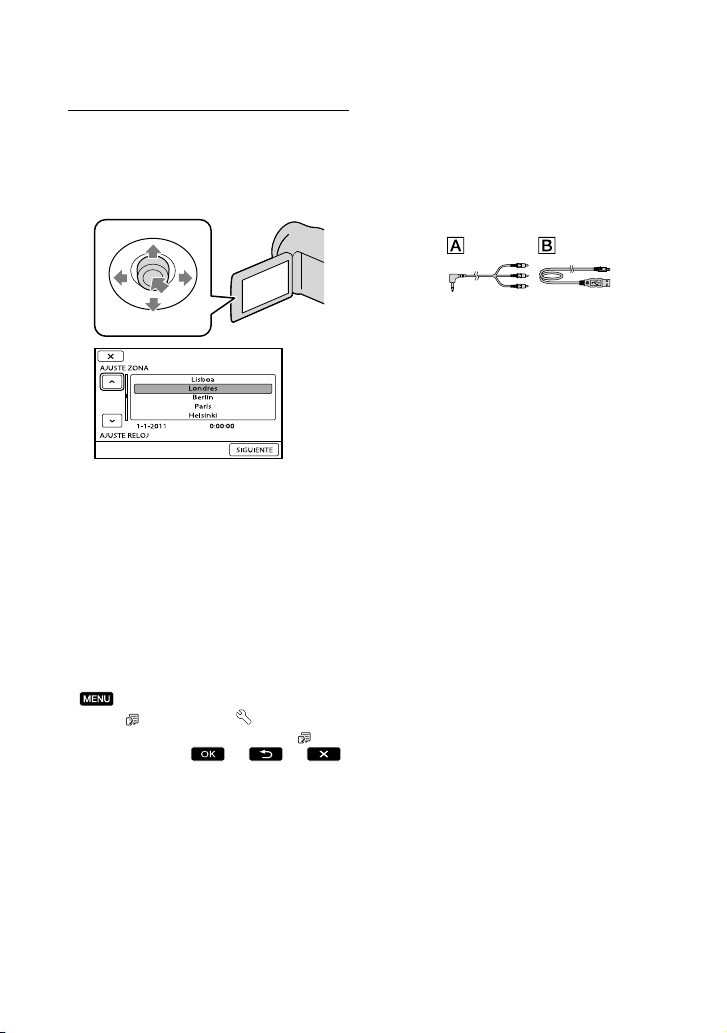
Para seleccionar un elemento de MENU
Puede utilizar el selector múltiple para
seleccionar/decidir los elementos del MENU.
Para seleccionar un botón, coloque
un marco naranja sobre él mediante
/// del selector múltiple.
lse el centro del selector múltiple para
Pu
confirmar su selección.
Para cambiar el ajuste de idioma
Para ilustrar los procedimientos operativos se
utilizan indicaciones en pantalla en cada idioma
local. Si es necesario, cambie el idioma de la
pantalla antes de utilizar la videocámara.
[Mostrar otros] [AJ.REL./
IDIOM.
GENERALES]) [AJUSTE IDIOMA
idioma deseado
] (en la categoría [AJUST.
] el
.
CD-ROM “Handycam” Application
Software (1)
“PMB” (software, incluye la “Ayuda de PMB”)
Guía práctica de “Handycam” (PDF)
“Manual de instrucciones” (Este manual)
(1)
Elementos suministrados
Los números entre ( ) corresponden a la
cantidad suministrada.
Adaptador de ca (1)
Cable de alimentación (1)
Cable de conexión de A/V (1)
Cable USB (1)
Batería recargable NP-FV30 (1)
ES
5
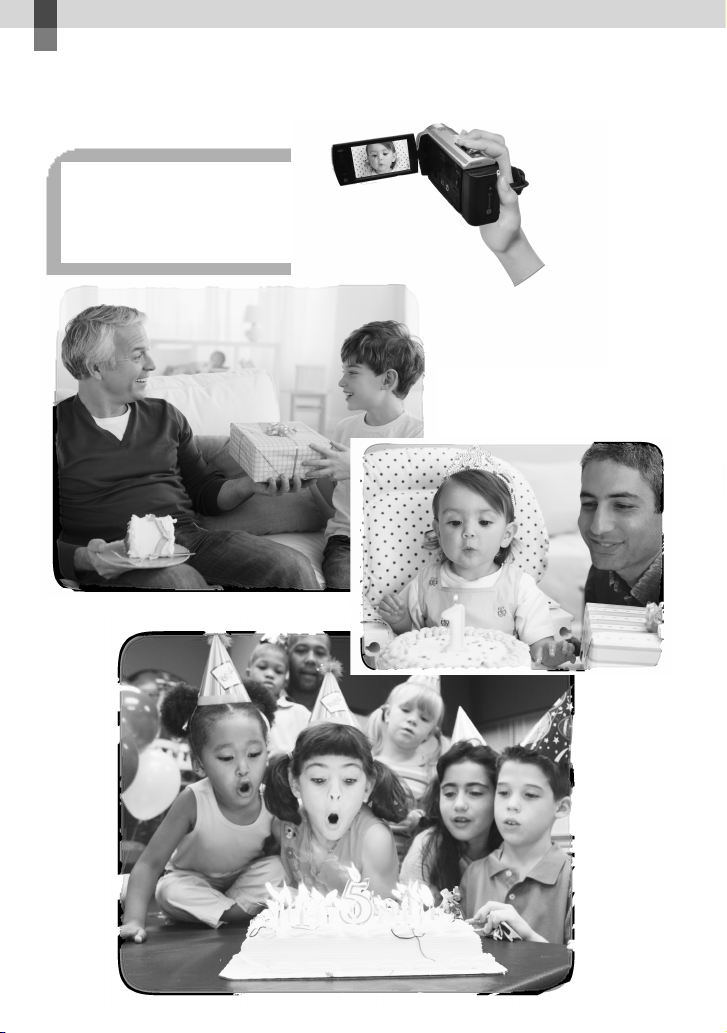
Todos los días son inolvidables con la “Handycam”
Captura
Página 11 (Grabación)
ES
6
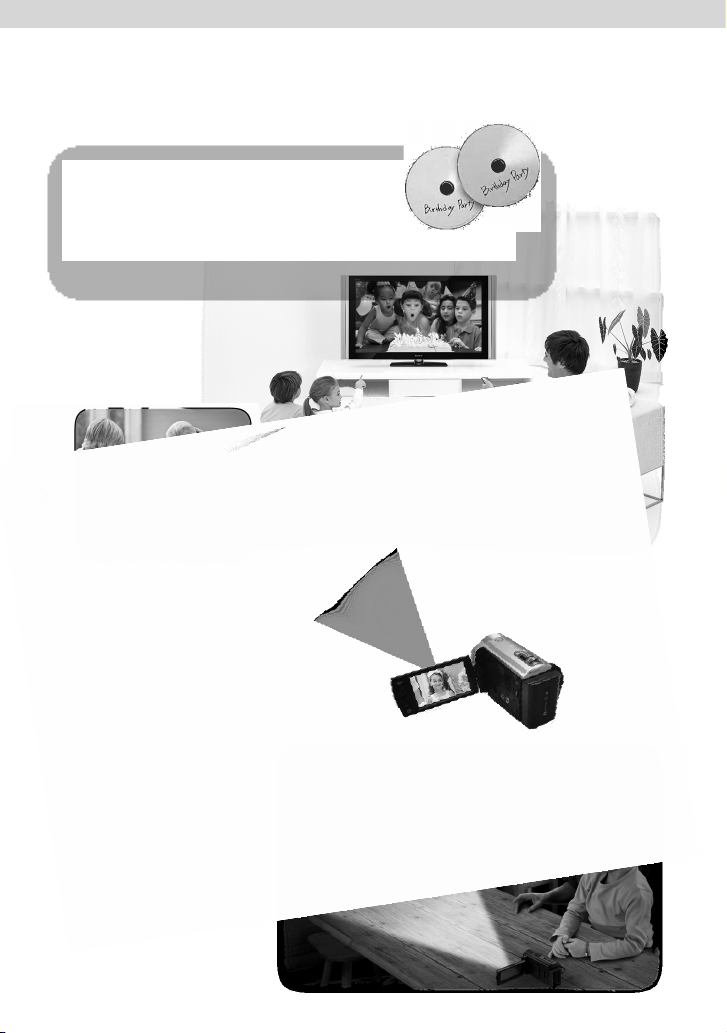
Compartir
Página 20 (Creación de un disco)
Compartir ahora
Página 17 (Proyector)
Modelo DCR-PJ6E solamente
ES
7
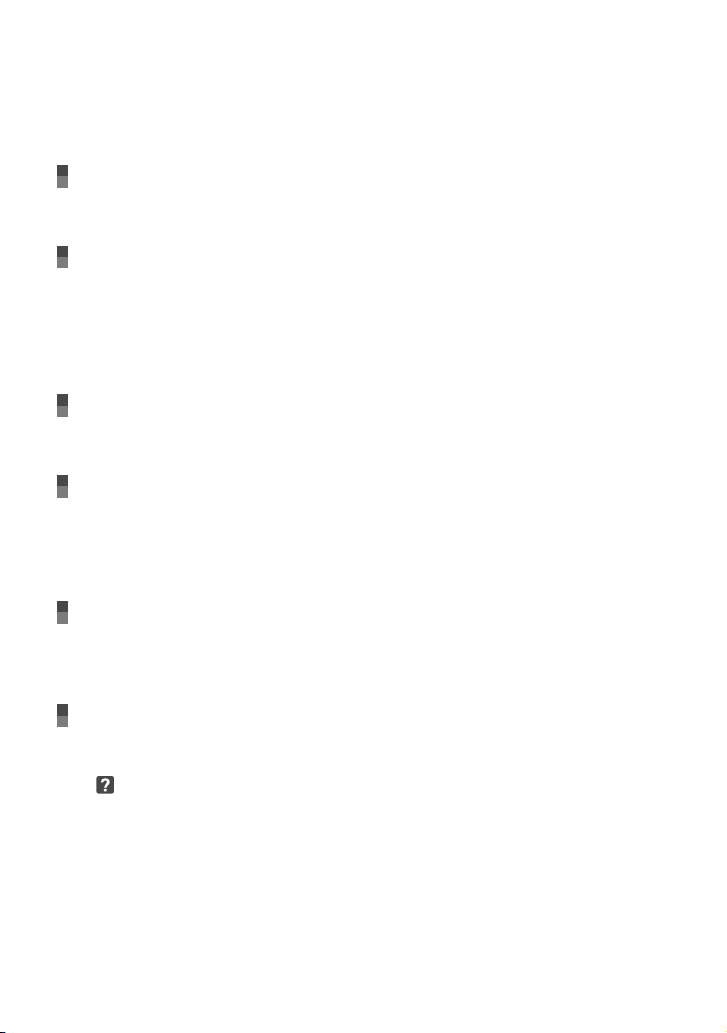
Índice de contenido
Lea este apartado en primer lugar . .. . . . .. . . . .. . . . .. . . . .. . . . .. . . . .. . . . .. . . . .. . . . .. . . . .. . . . .. . . . .. 3
Todos los días son inolvidables con la “Handycam” .. .. . .. .. . .. .. . .. .. . .. .. . .. .. . .. .. . .. .. . .. 6
Preparación
Carga . . .. . .. . . . .. . . . .. . . . .. . . . .. . . . .. . . . .. . . . .. . . . .. . . . .. . . . .. . . . .. . . . .. . . . .. . . . .. . . . .. . . . .. . . . .. . . . .. . 9
Ajuste . . .. . .. . . . .. . . . .. . . . .. . . . .. . . . .. . . . .. . . . .. . . . .. . . . .. . . . .. . . . .. . . . .. . . . .. . . . .. . . . .. . . . .. . . . .. . . . . 10
Grabación/reproducción
Grabación . . . . . .. . . . .. . . . .. . . . .. . . . .. . . . .. . . . .. . . . .. . . . .. . . . .. . . . .. . . . .. . . . .. . . . .. . . . .. . . . .. . . . .. . . . . 11
Reproducción en la videocámara . . . . .. . . . .. . . . .. . . . .. . . . .. . . . .. . . . .. . . . .. . . . .. . . . .. . . . .. . . . .. . 13
Eliminación de películas y fotografías . . .. . .. .. . .. .. . .. .. . .. .. . .. .. . .. .. . .. .. . .. .. . .. .. . .. .. . . 15
Reproducción de imágenes a través del proyector incorporado (DCR-PJ6E) . . . . . . . .. 17
Reproducción de imágenes en un televisor . . . . . . . . .. . . . .. . . . .. . . . .. . . . .. . . . .. . . . .. . . . .. . . . . 19
Almacenamiento de películas y fotografías
Almacenamiento de imágenes en un disco . . . .. .. . .. .. . .. .. . .. .. . .. .. . .. .. . .. .. . .. .. . .. .. . . 20
Almacenamiento de imágenes en soportes externos (COPIA DIRECTA) . . . . . .. .. . .. .. . 22
Mediante un ordenador
Funciones útiles disponibles si conecta la videocámara a un ordenador . . . . . . .. .. . .. . 24
Preparación de un ordenador . . . . . . .. .. . .. .. . .. .. . .. .. . .. .. . .. .. . .. .. . .. .. . .. .. . .. .. . .. .. . .. .. . 25
Inicio de PMB (Picture Motion Browser) . . .. . . . .. . . . .. . . . .. . . . .. . . . .. . . . .. . . . .. . . . .. . . . .. . . . .. 27
Uso de la función “PMB Portable” . . .. . .. .. . .. .. . .. .. . .. .. . .. .. . .. .. . .. .. . .. .. . .. .. . .. .. . .. .. . .. 28
Personalización de la videocámara
Uso de los menús . . . . . . . .. . . . .. . . . .. . . . .. . . . .. . . . .. . . . .. . . . .. . . . .. . . . .. . . . .. . . . .. . . . .. . . . .. . . . .. . . 29
División de una película . . . . . . . .. .. . .. .. . .. .. . .. .. . .. .. . .. .. . .. .. . .. .. . .. .. . .. .. . .. .. . .. .. . .. .. . . 34
Obtención de información detallada de la Guía práctica de “Handycam” . . . . . . . . . .. .. 35
Información adicional
Indicadores de la pantalla .. .. . .. .. . .. .. . .. .. . .. .. . .. .. . .. .. . .. .. . .. .. . .. .. . .. .. . .. .. . .. .. . .. .. . . 36
Piezas y mandos . . .. . .. . . . .. . . . .. . . . .. . . . .. . . . .. . . . .. . . . .. . . . .. . . . .. . . . .. . . . .. . . . .. . . . .. . . . .. . . . .. . 37
Solución de problemas . . . . . .. .. . .. .. . .. .. . .. .. . .. .. . .. .. . .. .. . .. .. . .. .. . .. .. . .. .. . .. .. . .. .. . 39
Especificaciones .. . .. . . . .. . . . .. . . . .. . . . .. . . . .. . . . .. . . . .. . . . .. . . . .. . . . .. . . . .. . . . .. . . . .. . . . .. . . . .. . . . 41
Precauciones . . . . . . .. . . . .. . . . .. . . . .. . . . .. . . . .. . . . .. . . . .. . . . .. . . . .. . . . .. . . . .. . . . .. . . . .. . . . .. . . . .. . . . . 44
Índice . . .. . . . .. . . . .. . . . .. . . . .. . . . .. . . . .. . . . .. . . . .. . . . .. . . . .. . . . .. . . . .. . . . .. . . . .. . . . .. . . . .. . . . .. . . . .. . . 49
ES
8
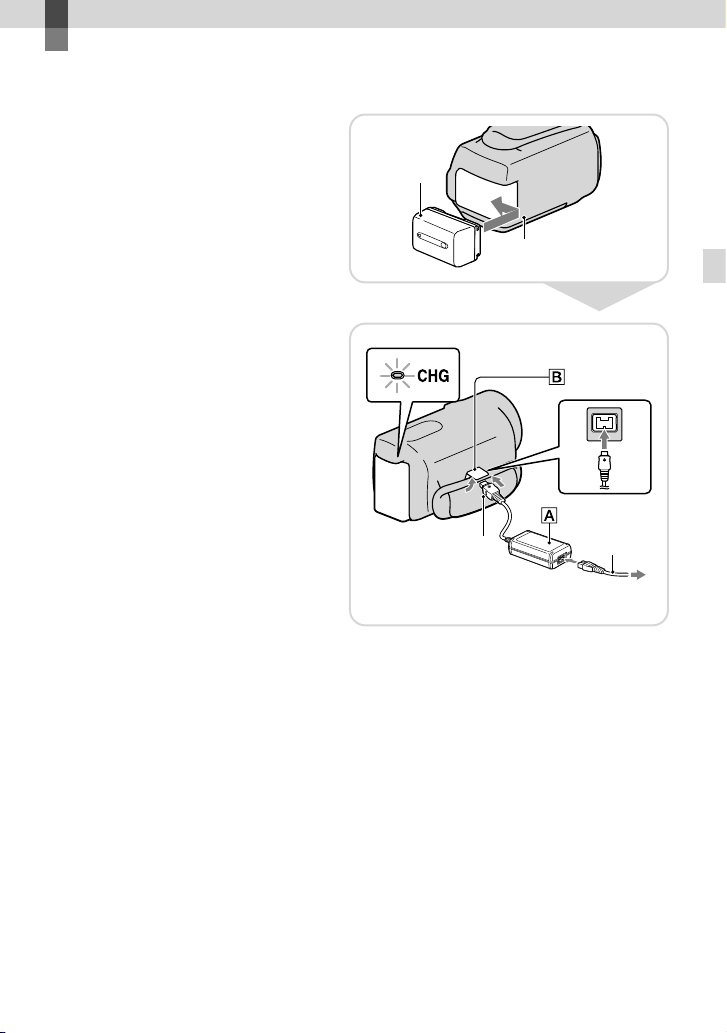
Preparación
Carga
Coloque la batería.
1
Para extraer la batería
Cierre la pantalla de cristal líquido.
Deslice la palanca BATT (liberación de la
batería) y extraiga la batería.
Conecte el adaptador de ca
2
a la toma DC IN y a la
toma de corriente de pared.
Batería
Clavija de cc
Palanca BATT (liberación
de la batería)
Cable de
alimentación
A la toma de
corriente de pared
Preparación
ES
9
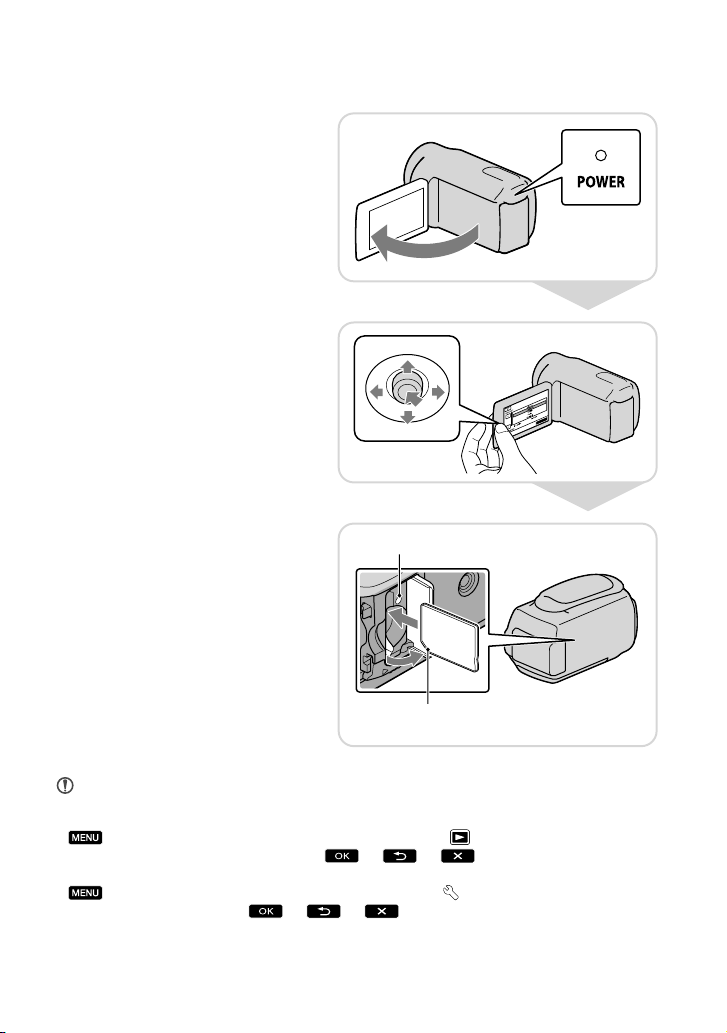
Ajuste
Abra la pantalla de cristal
1
líquido para encender la
videocámara.
Para apagar la videocámara
Cierre la pantalla de cristal líquido.
Ajuste la zona geográfica y la
2
hora con el selector múltiple.
Inserte la tarjeta de memoria
3
en la ranura para tarjeta de
memoria.
Para extraer la tarjeta de memoria
Empuje ligeramente la tarjeta de memoria
hacia dentro una vez.
Notas
La fecha y la hora se graban automáticamente en el soporte de grabación y se pueden mostrar durante la
reproducción.
[Mostrar otros] [AJUSTES REPROD.] (en la categoría [REPRODUCCIÓN])
[CÓDIGO DATOS] [FECHA/HORA]
Es posible desactivar los pitidos de funcionamiento.
[Mostrar otros] [AJUS.SON./PANT.] (en la categoría [AJUST.GENERALES])
[PITIDO] [DESACTIV.]
ES
.
Indicador de acceso
Tenga en cuenta la dirección de la esquina que posee
una muesca.
.
10
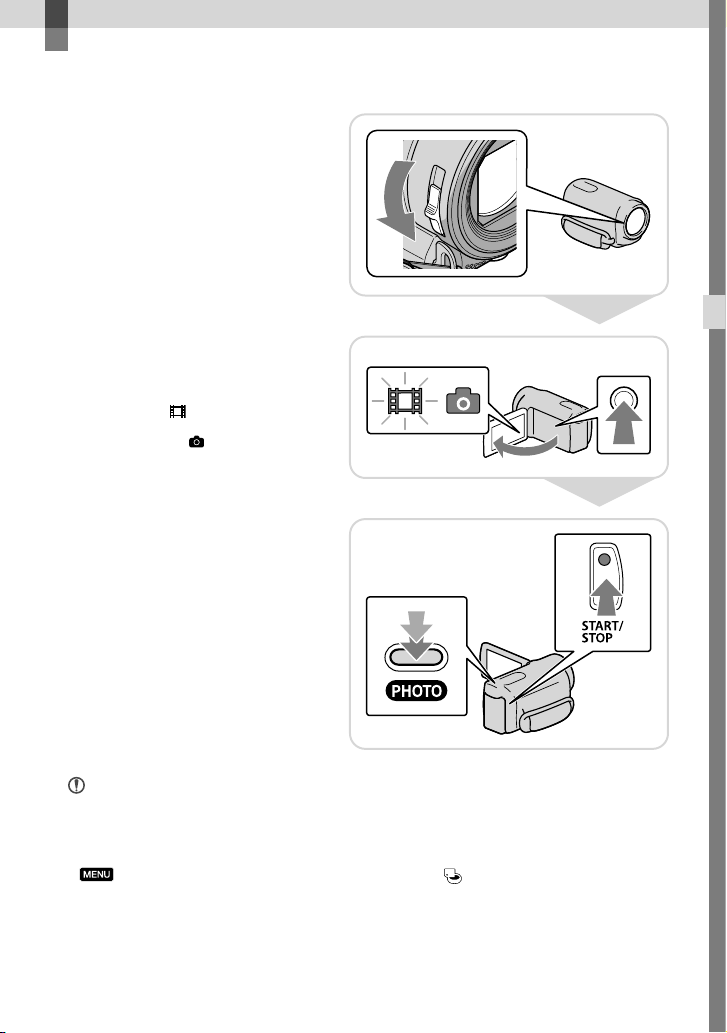
Grabación/reproducción
Grabación
Abra la cubierta del objetivo.
1
Seleccione un modo (película/
2
fotografía).
Película:
Fotografía:
Película:
3
Pulse START/STOP.
Grabación/reproducción
MODE
Fotografía:
Pulse PHOTO.
Notas
Si cierra la pantalla de cristal líquido durante la grabación de películas, se detendrá la grabación.
El tiempo máximo de grabación continua de películas es de unas 13 horas.
Cuando un archivo de película supera los 2 GB, se crea automáticamente el siguiente archivo de película.
Puede comprobar el tiempo de grabación, la capacidad restante aproximada, etc.
[Mostrar otros] [INFO SOPORTE] (en la categoría [GEST.SOPORTE]).
ES
11
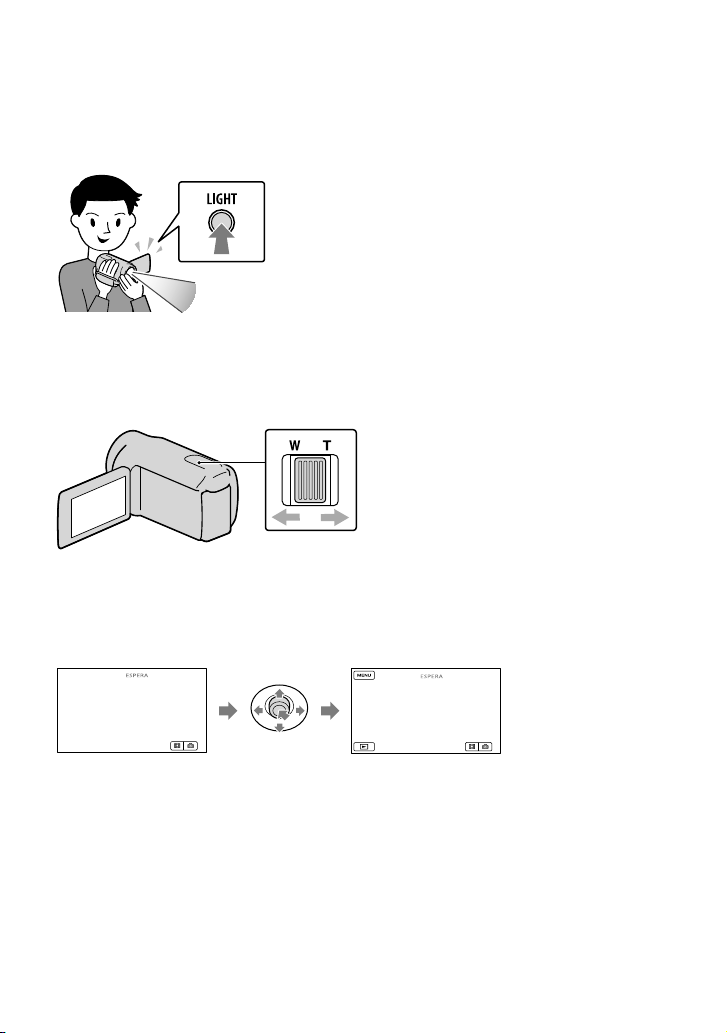
12
ES
Grabación en lugares con iluminación escasa
Pulse LIGHT para encender el indicador VIDEO LIGHT.
Utilización del zoom
Se pueden ampliar imágenes hasta 70 veces su tamaño original con la palanca del zoom
motorizado.
Visualización de los iconos y los indicadores de nuevo
Para visualizar los iconos y los indicadores en caso de que no se muestren, pulse el selector
múltiple.
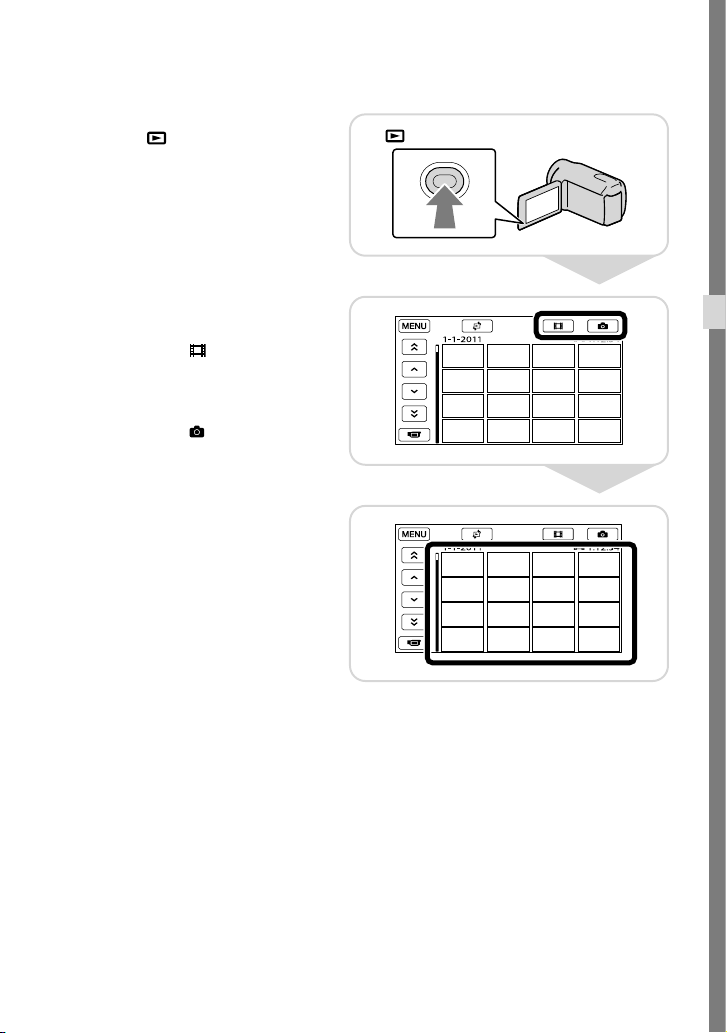
Reproducción en la videocámara
Pulse (VISUALIZAR
1
IMÁGENES) para visualizar la
pantalla VISUAL INDEX.
Película:
2
Seleccione
Fotografía:
Seleccione
Seleccione la imagen que
3
desee.
(película).
(fotografía).
(VISUALIZAR IMÁGENES)
Grabación/reproducción
ES
13
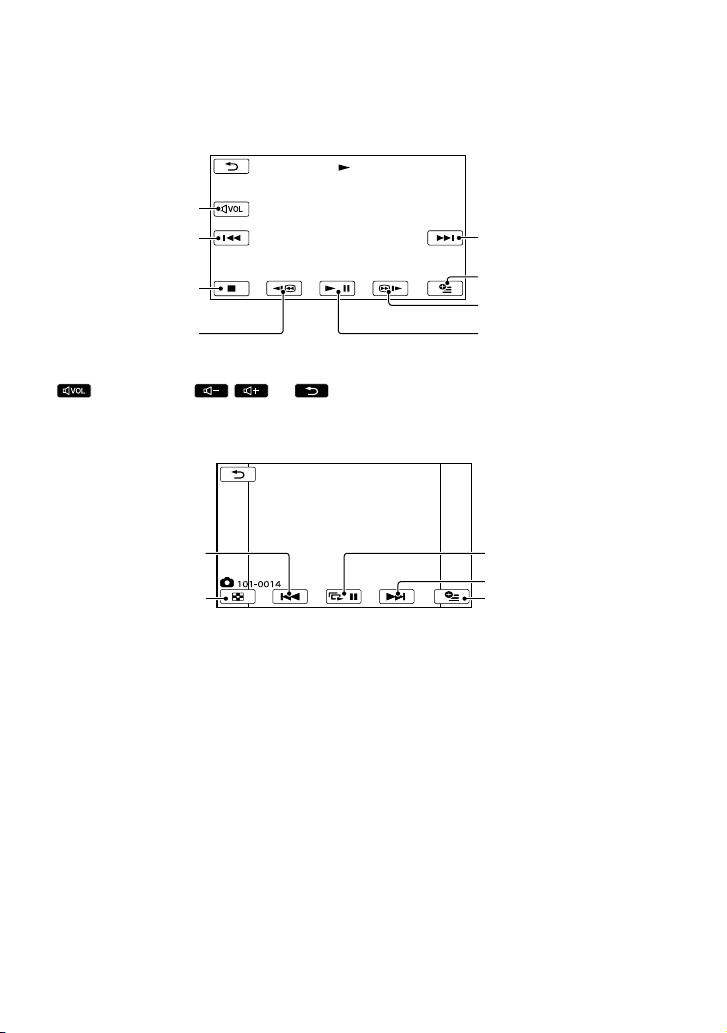
Pantalla de reproducción de películas
Ajuste de volumen
Anterior
Siguiente
Detención
Rebobinado
Puede ajustar el volumen.
ajústelo con / .
Pantalla de reproducción de fotografías
Anterior
A la pantalla VISUAL
INDEX
OPTION
Avance rápido
Pausa/reproducción
Para iniciar o detener
una presentación de
diapositivas
Siguiente
OPTION
14
ES
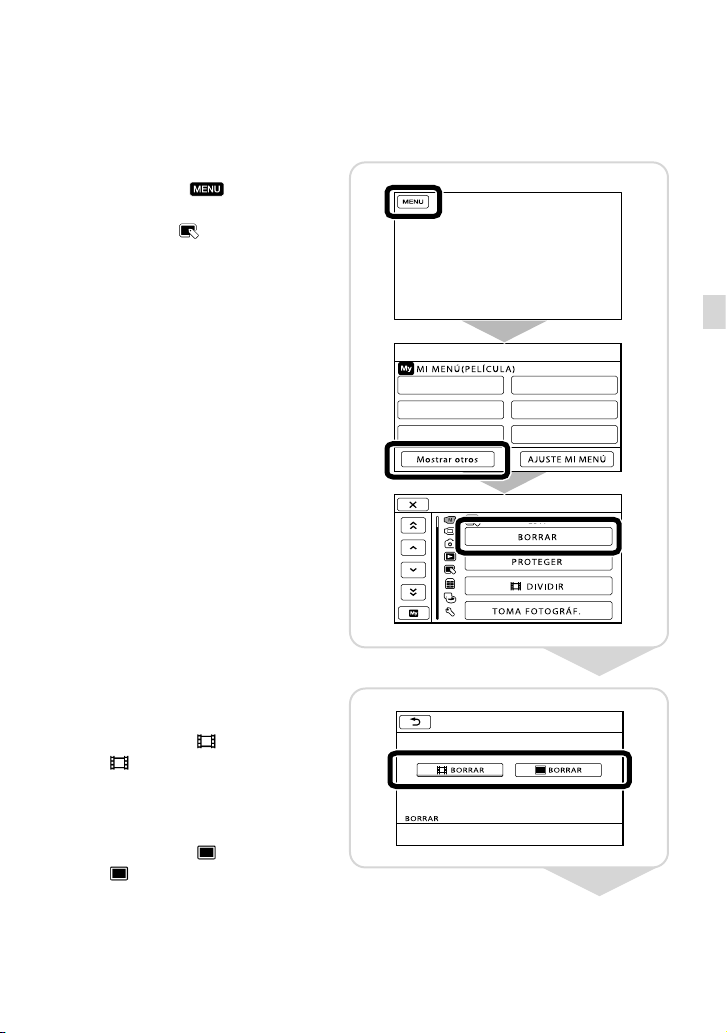
Eliminación de películas y
fotografías
Seleccione [Mostrar
1
otros] [BORRAR] (en la
categoría
[EDIT]).
Grabación/reproducción
Película:
2
Seleccione [
[
Fotografía:
Seleccione [
[
BORRAR]
BORRAR].
BORRAR]
BORRAR].
ES
15
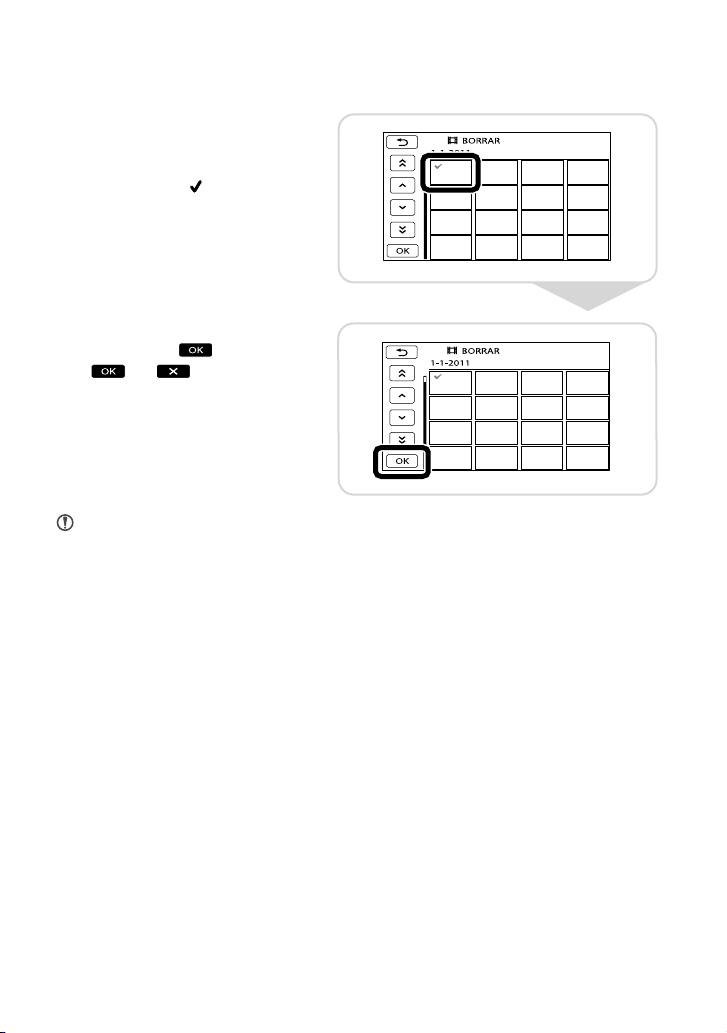
16
ES
Seleccione las imágenes que
3
desee borrar.
Aparece la marca .
Seleccione [SÍ]
4
.
Notas
Una vez borradas, las imágenes no se pueden restaurar. Guarde las películas y fotografías importantes de
antemano.
No extraiga la batería ni el adaptador de ca de la videocámara mientras borra las imágenes. Si lo hace, es
posible que se produzcan daños en el soporte de grabación.
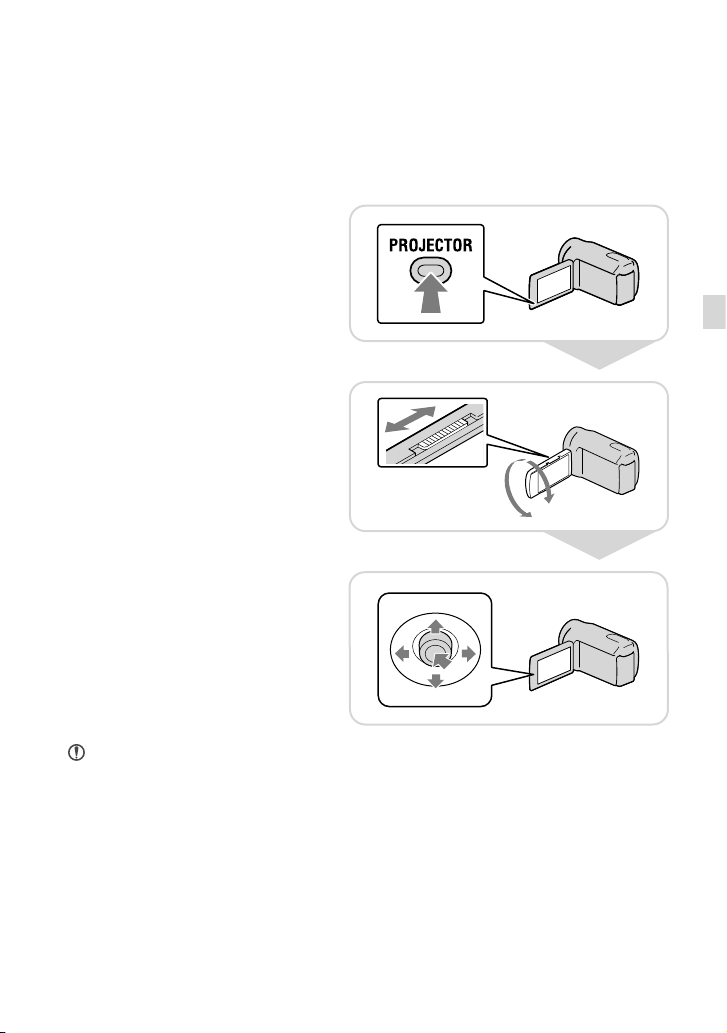
Reproducción de imágenes
a través del proyector
incorporado (DCR-PJ6E)
Pulse PROJECTOR.
1
Ajuste la imagen proyectada.
2
Seleccione la imagen que
3
desea proyectar.
Grabación/reproducción
Notas
Tenga cuidado con las siguientes operaciones o situaciones mientras utiliza el proyector.
Asegúrese de no proyectar imágenes hacia los ojos.
Asegúrese de no tocar la lente del proyector.
La pantalla de cristal líquido y la lente del proyector se calientan mientras están en uso.
Utilizar el proyector acorta la vida de la batería.
Si conecta la videocámara a un televisor y utiliza la función proyector, se emitirá el sonido en el
televisor; no obstante, no se visualizará ninguna imagen.
ES
17
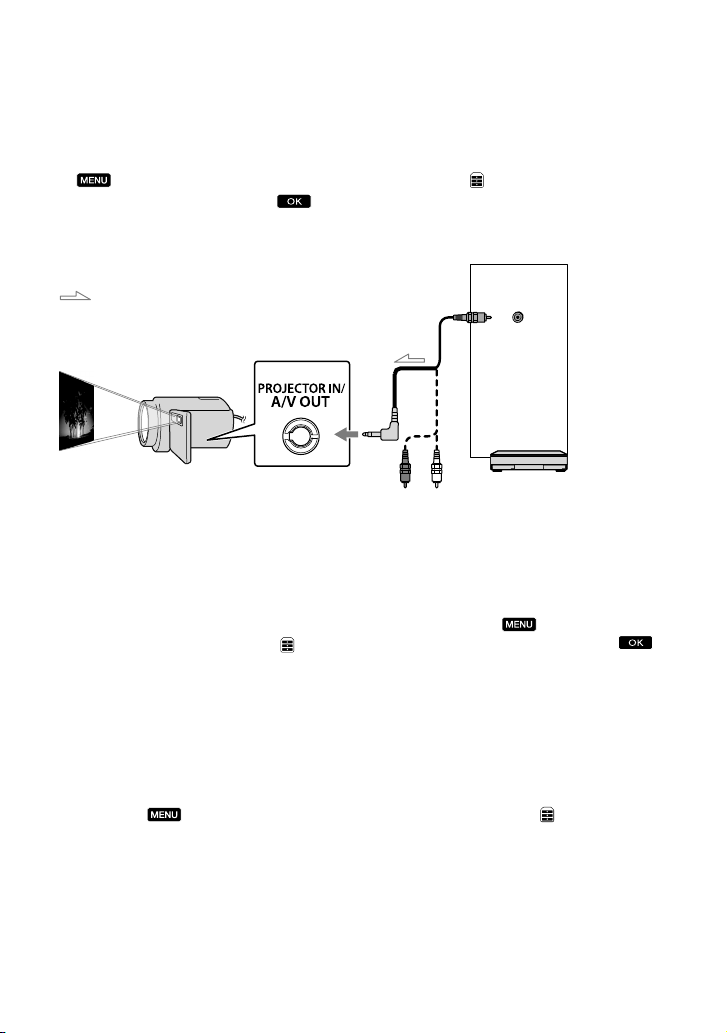
18
ES
Visualización de imágenes grabadas en otros dispositivos con
el proyector
[Mostrar otros] [PROYECTOR] (en la categoría [OTROS]) [FUENTE]
[ENTR. PROYECTOR]
Conecte la videocámara al otro dispositivo con el cable de conexión de A/V.
.
Salida
Flujo de señales
IN
VIDEO
(amarillo)
Pulse PROJECTOR.
La videocámara no puede recibir sonido procedente de otros dispositivos.
Los botones de operación no se muestran en las imágenes proyectadas si se ajusta [ENTR.
PROYECTOR]. Si la videocámara no está conectada a otro dispositivo, se proyectará una pantalla azul en
blanco.
Realice las siguientes operaciones cuando desee proyectar imágenes en la videocámara.
En primer lugar, pulse PROJECTOR para detener la proyección. Seleccione
[PROYECTOR] (en la categoría
y, a continuación, pulse PROJECTOR de nuevo.
Desconecte la alimentación de la videocámara, enciéndala de nuevo y, a continuación, pulse
PROJECTOR.
[OTROS]) [FUENTE] [TARJ.DE MEMORIA]
[Mostrar otros]
Modificación del formato de la imagen
Es posible cambiar el formato de la imagen proyectada por el proyector en función del tamaño de
la imagen grabada.
Seleccione [Mostrar otros] [PROYECTOR] (en la categoría [OTROS]).
eleccione [FORM. PANTALLA] [PANORÁMICA 16:9] o [4:3].
S
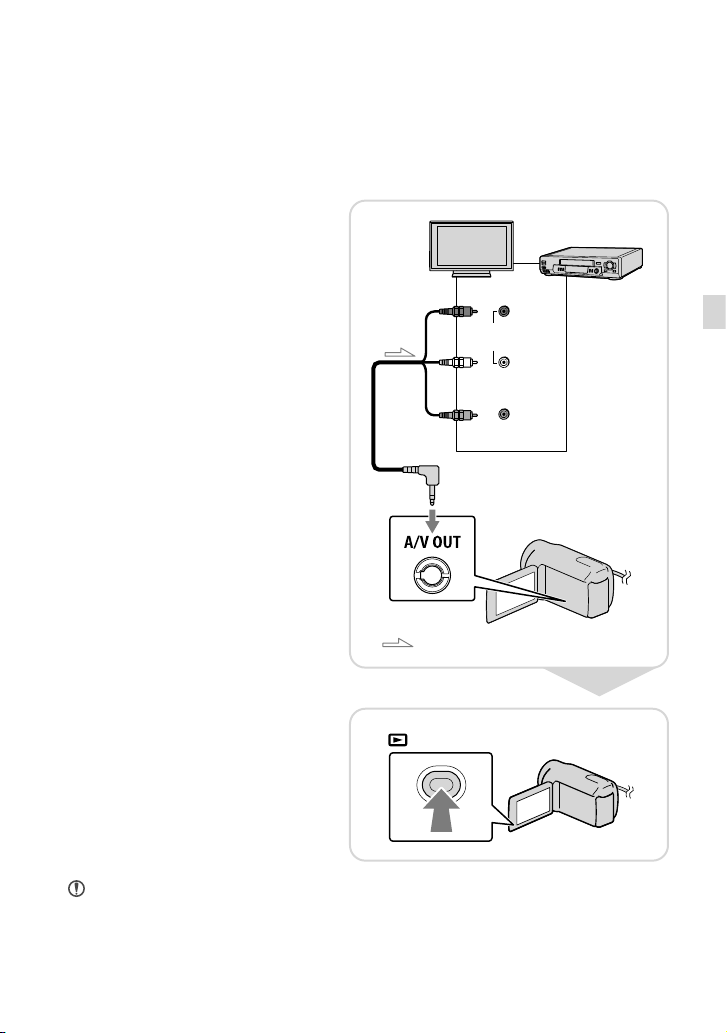
Reproducción de imágenes en
un televisor
Ajuste el selector de entrada del televisor a la entrada a la que se vaya a conectar la cámara.
Conecte la videocámara a
1
un televisor mediante el
cable de conexión de A/V
(suministrado).
Reproduzca películas y
2
fotografías en la videocámara.
Televisores
IN
Flujo de señales
(VISUALIZAR IMÁGENES)
AUDIO
VIDEO
Videograbadoras
(rojo)
Grabación/reproducción
(blanco)
(amarillo)
Notas
Para obtener más información, consulte asimismo los manuales de instrucciones suministrados con el
televisor.
ES
19
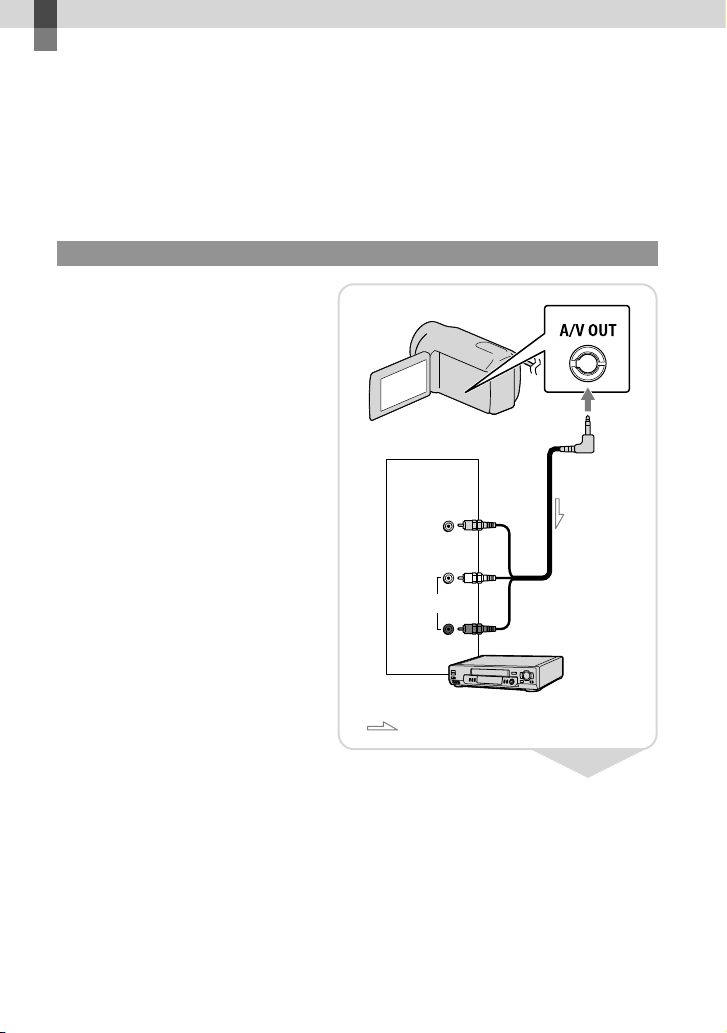
Almacenamiento de películas y fotografías
Almacenamiento de imágenes
en un disco
Conecte el adaptador de ca y el cable de alimentación a la toma DC IN de la videocámara y a
la toma de corriente de pared.
Mediante una grabadora, etc.
Inserte el soporte de
1
grabación en el dispositivo de
grabación (una grabadora de
discos, etc.).
Conecte la videocámara al
2
dispositivo de grabación con
el cable de conexión de A/V
(suministrado).
Entrada
VIDEO
(amarillo)
(blanco)
AUDIO
20
(rojo)
Flujo de señales
ES
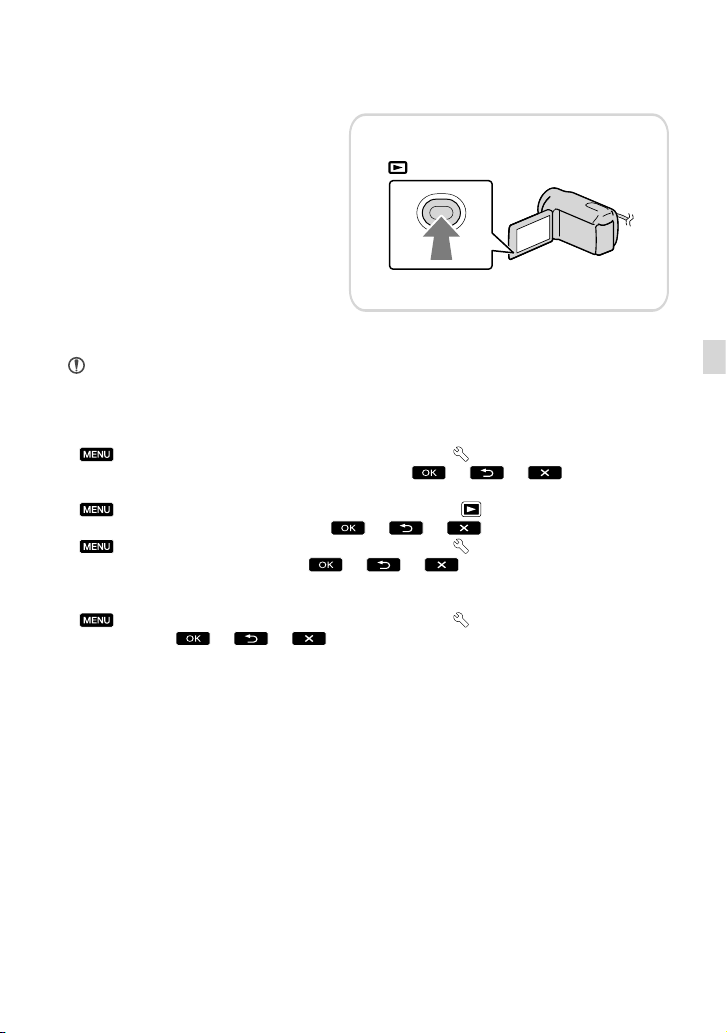
Inicie la reproducción en la
3
videocámara y grabe en el
dispositivo de grabación.
Cuando haya finalizado
4
la copia, detenga el
dispositivo de grabación y,
a continuación, detenga la
videocámara.
(VISUALIZAR IMÁGENES)
Notas
Debido a que la copia se realiza a través de la transferencia de datos analógica, es posible que la calidad de
imagen se deteriore.
Es posible ocular los indicadores de pantalla (como el contador, etc.) en la pantalla del dispositivo de
pantalla conectado.
[Mostrar otros] [AJUSTES SALIDA] (en la categoría [AJUST.GENERALES])
[SALIDA PANT.] [LCD] (el ajuste predeterminado)
Puede grabar la fecha/hora o los datos de ajuste de la cámara.
[Mostrar otros] [AJUSTES REPROD.] (en la categoría [REPRODUCCIÓN])
[CÓDIGO DATOS] el ajuste deseado
[Mostrar otros] [AJUSTES SALIDA] (en la categoría [AJUST.GENERALES])
[SALIDA PANT.] [V-OUT/LCD]
Puede cambiar el formato en función del tamaño de la pantalla de los dispositivos de visualización
(televisor, etc.).
[Mostrar otros] [AJUSTES SALIDA] (en la categoría [AJUST.GENERALES]) [TIPO
TV] [4:3]
Si conecta un dispositivo monoaural, introduzca la clavija amarilla del cable de conexión de A/V en
la toma de entrada de vídeo, y la clavija blanca (canal izquierdo) o roja (canal derecho) en la toma de
entrada de audio del dispositivo.
.
.
.
.
Almacenamiento de películas y fotografías
ES
21
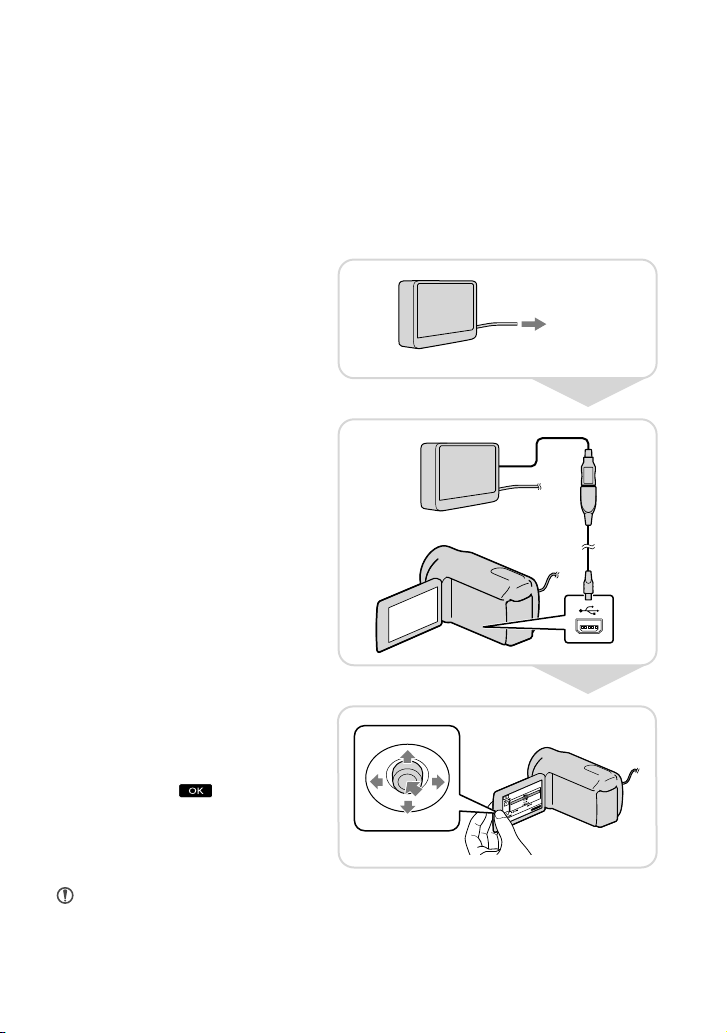
Almacenamiento de imágenes
en soportes externos (COPIA
DIRECTA)
Conecte el adaptador de ca y el cable de alimentación a la toma DC IN de la videocámara y a
la toma de corriente de pared.
Si el soporte externo tiene el
1
cable de alimentación de ca,
conéctelo a la toma de pared.
Conecte el soporte externo
2
a la toma (USB) de la
videocámara con el cable
adaptador USB (se vende por
separado).
A la toma de corriente de
pared
Seleccione [Copiar.].
3
Seleccione cuando
4
finalice esta operación.
Notas
Para llevar a cabo esta operación, necesita el cable adaptador USB VMC-UAM1 (se vende por separado).
Es posible que el cable adaptador USB VMC-UAM1 no esté disponible en algunos países o regiones.
ES
22
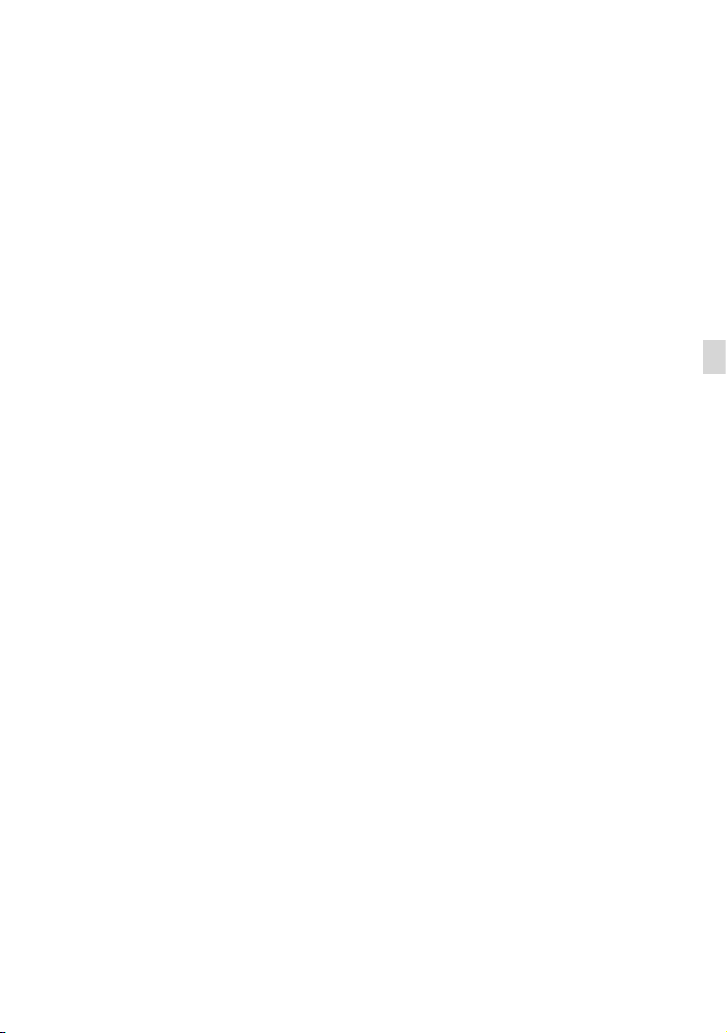
A continuación se indica la cantidad de escenas que se pueden guardar en los soportes externos.
Películas: 9.999 películas
Fotografías: 9.999 fotogramas × 899 carpetas
Es posible que la cantidad de escenas sea menor en función del tipo de imágenes grabadas.
Visualización de imágenes grabadas en un soporte externo
con la videocámara
Seleccione [Reproducir sin copiar.] en el paso 4 anterior.
Se mostrará la pantalla VISUAL INDEX del soporte externo.
eproduzca la imagen.
R
También puede ver imágenes en un televisor conectado a la videocámara.
Almacenamiento de películas y fotografías
ES
23
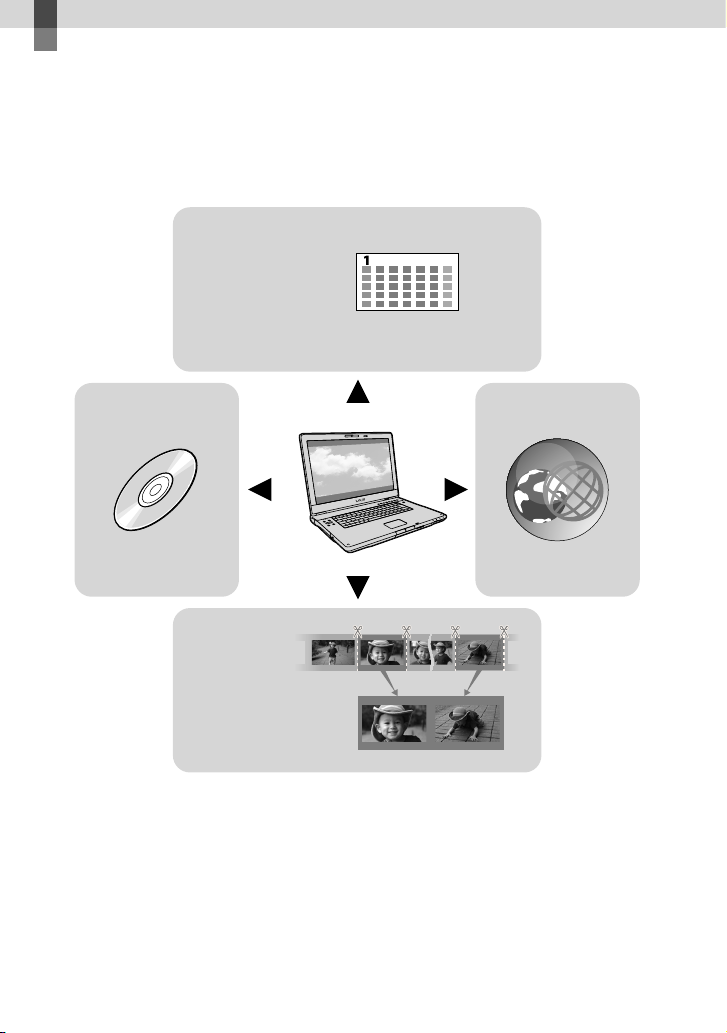
Mediante un ordenador
Funciones útiles disponibles si conecta la
videocámara a un ordenador
El software PMB almacenado en el CD-ROM (suministrado) incluye funciones que permiten
realizar más acciones con las imágenes grabadas con la videocámara. (Windows)
Ver
Calendario
Guardar en un
Cargar
disco
DVD
Servicios de red
Editar
Unir archivos de imagen
Carga fácil cuando se encuentra lejos de casa
Con PMB Portable, que se encuentra preinstalado en la videocámara, es posible reproducir o
cargar sus imágenes a la Web conectando la videocámara a un ordenador lejos de casa.
ES
24
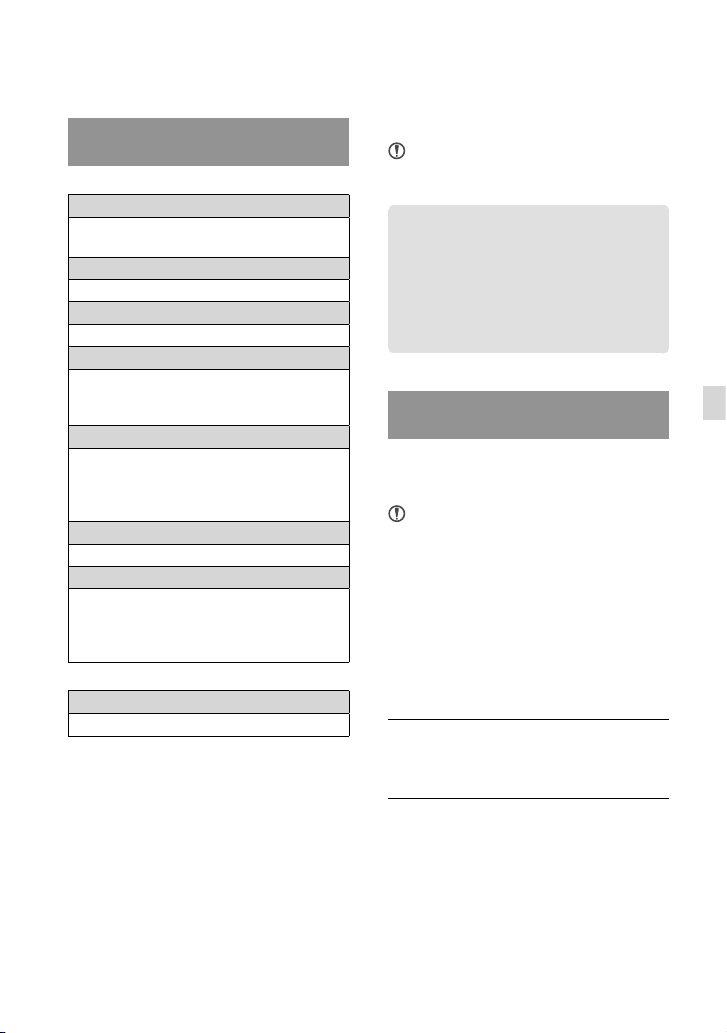
Preparación de un
ordenador
Paso 1 Comprobación del sistema
del ordenador
Windows
Sistema operativo*
Microsoft Windows XP SP3*2/Windows Vista
3
SP2
*
/Windows 7 SP1
4
*
CPU
Intel Pentium III a 1 GHz o superior
Aplicación
PMB/PMB Portable
Memoria
256 MB o más
Para otros sistemas se deben reunir otros
requisitos de sistema operativo.
Disco duro
Volumen de disco requerido para la
in
stalación: aproximadamente 500 MB (es
posible que necesite 5 GB o más para crear
discos DVD).
Pantalla
Mínimo de 1.024 puntos × 768 puntos
Otros
Puerto USB (debe suministrarse como
estándar, Hi-Speed USB (compatible con USB
2.0)), grabadora de DVD (se necesita una
unidad de CD-ROM para la instalación)
Mac
Sistema operativo
PMB Portable: Mac OS X
1
*
Se necesita una instalación estándar. No se
asegura el funcionamiento si se ha actualizado
el sistema operativo o si hay un entorno de
arranque múltiple.
2
*
La edición de 64 bits y Starter (Edition) no
son compatibles. Se necesita Windows Image
Mastering API (IMAPI) Ver. 2.0 o posterior
para poder utilizar la función de creación de
discos, etc.
3
*
Starter (Edition) no es compatible.
4
*
Es recomendable utilizar un procesador más
rápido.
1
5
*
(v10.5-v10.6)
5
*
Mac equipado con procesador Intel
Notas
No se asegura el funcionamiento en todos los
entornos de ordenador.
Si utiliza un Mac
El software “PMB” suministrado no
es compatible con ordenadores Mac.
Para importar películas y fotografías
al ordenador, póngase en contacto con
Apple Inc.
Paso 2 Instalación del software
“PMB” suministrado
Instale “PMB” antes de conectar la
videocámara al ordenador.
Notas
Si se ha instalado una versión de “PMB” inferior
a la 5.0.00 en el ordenador, es posible que no
pueda utilizar algunas funciones de dicho
“PMB” al instalar “PMB” desde el CD-ROM
suministrado. Asimismo, “PMB Launcher” se
instala desde el CD-ROM suministrado y es
posible iniciar “PMB” u otro software mediante
“PMB Launcher”. Haga doble clic en el acceso
directo de “PMB Launcher” en la pantalla del
ordenador para iniciar “PMB Launcher”.
Asegúrese de que la videocámara
no está conectada al ordenador.
Encienda el ordenador.
Inicie sesión como administrador para la
instalación.
Cierre todas las aplicaciones activas antes
de instalar el software.
Mediante un ordenador
ES
25
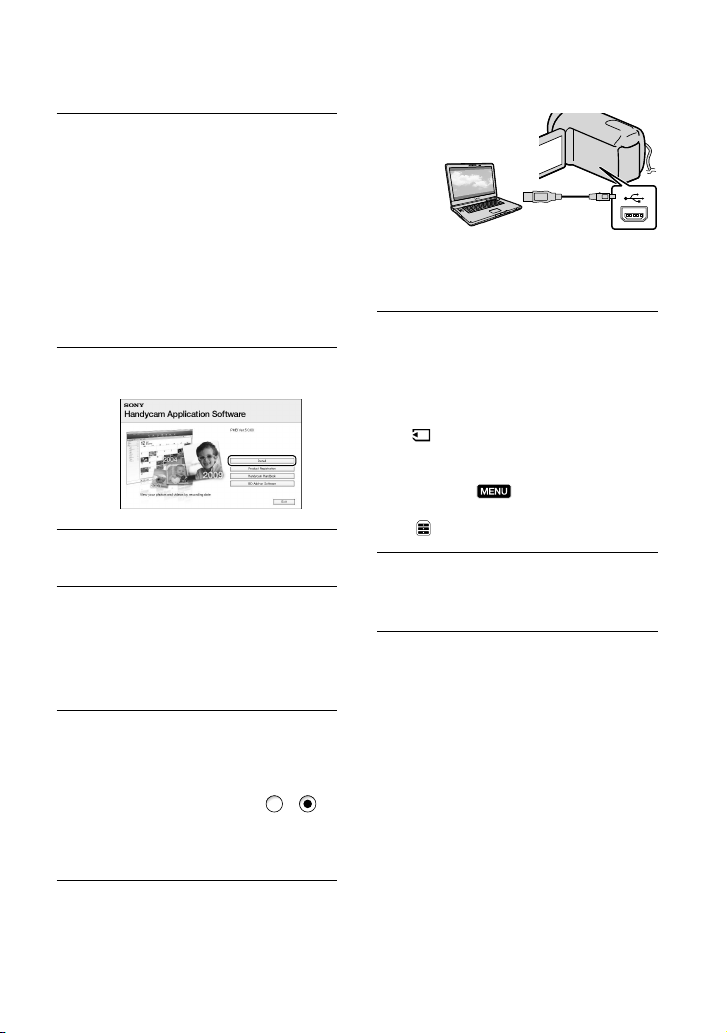
Coloque el CD-ROM suministrado
en la unidad de disco del
ordenador.
Aparecerá la pantalla de instalación.
Si no aparece la pantalla, haga clic en
[Inicio] [Equipo] (en Windows XP, [Mi
PC]), y, a continuación, haga doble clic en
[SONYPMB (E:)] (CD-ROM)
* Los nombres de la unidades (como (E:))
varían en función del ordenador.
Haga clic en [Instalar].
Seleccione el país o la región.
Seleccione el idioma de
instalación de la aplicación y, a
continuación, pase a la pantalla
siguiente.
Lea detenidamente las
condiciones del acuerdo de
licencia. Si está de acuerdo con
las condiciones, cambie
y, a continuación, haga clic en
[Siguiente] [Instalar].
Encienda la videocámara y
conéctela al ordenador mediante
el cable USB suministrado.
ES
26
La pantalla [SELEC.USB] aparece
automáticamente en la pantalla de la
*.
videocámara.
Seleccione uno de los tipos de
soportes que aparecen en la
pantalla para que el ordenador
reconozca la videocámara.
[ CONEXIÓN USB]: tarjeta de
memoria
Si no aparece la pantalla [SELEC.USB],
seleccione
[CONEXIÓN USB] (en la categoría
[OTROS]).
[Mostrar otros]
Haga clic en [Continuar] en la
pantalla del ordenador.
Siga las instrucciones en pantalla
para instalar el software.
En función del ordenador, es posible
que deba instalar software de terceros. Si
aparece la pantalla de instalación, siga las
instrucciones que aparecen en pantalla
para instalar el software necesario.
a
Si es necesario, reinicie el ordenador para
completar la instalación.
Cuando se complete la instalación,
aparecerán los siguientes iconos.
Extraiga el CD-ROM del ordenador.
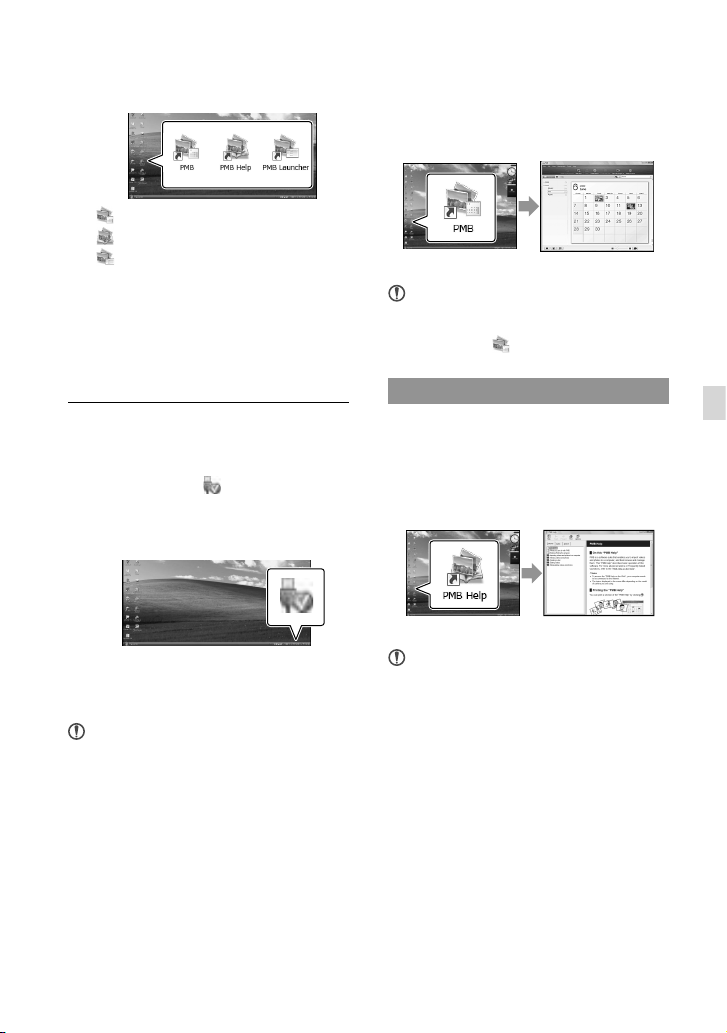
: permite iniciar “PMB”.
: permite visualizar “Ayuda de PMB”.
: permite visualizar “PMB
Launcher”. “PMB Launcher” le permite
iniciar “PMB” u otro software, o le
permite abrir sitios web.
Pueden aparecer otros iconos.
Puede que no aparezca ningún icono en
función del procedimiento de instalación.
Para desconectar la videocámara del
ordenador
Haga clic en el icono de la parte inferior
derecha del escritorio del ordenador
[Extracción segura de Dispositivo de
almacenamiento masivo USB].
Inicio de PMB (Picture
Motion Browser)
Haga doble clic en el acceso directo de
“PMB” en la pantalla del ordenador.
Notas
Si el icono no aparece en la pantalla del
ordenador, haga clic en [Inicio] [Todos los
programas] [
Lectura de “Ayuda de PMB”
Para obtener más información acerca de
como utilizar “PMB”, lea la “Ayuda de
PMB”. Haga doble clic en el acceso directo
de “Ayuda de PMB” en la pantalla del
ordenador para abrir la “Ayuda de PMB”.
PMB] para iniciar “PMB”.
Mediante un ordenador
Seleccione [FIN] [SÍ] en la pantalla de la
videocámara.
Desconecte el cable USB.
Notas
No formatee el soporte de la videocámara desde
un ordenador. Es posible que la videocámara no
funcione correctamente.
Acceda desde el ordenador mediante el
software suministrado “PMB”. No modifique
los archivos o carpetas de la videocámara
desde el ordenador. Es posible que los
archivos de imágenes se eliminen o no puedan
reproducirse.
No se garantiza el funcionamiento si realiza las
operaciones anteriormente mencionadas.
Notas
Si el icono no aparece en la pantalla del
ordenador, haga clic en [Inicio] [Todos los
programas] [PMB] [Ayuda de PMB].
También puede abrir la “Ayuda de PMB” desde
la [Ayuda] de “PMB”.
ES
27
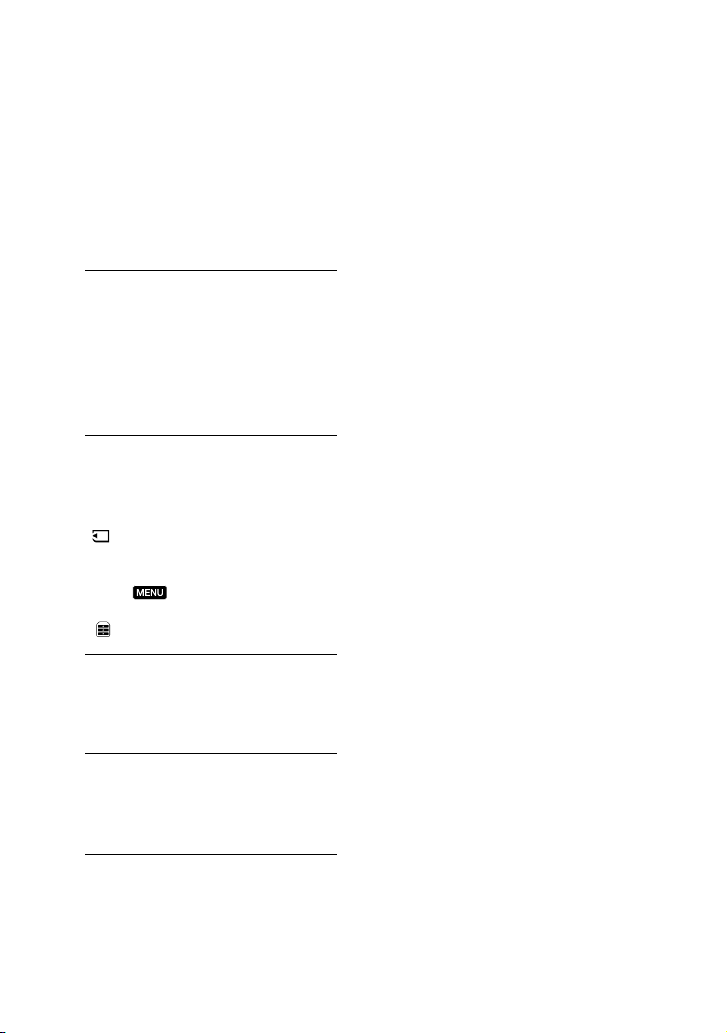
Uso de la función “PMB
Portable”
“PMB Portable” que permite cargar
fácilmente imágenes en un servicio de red
se iniciará conectando la videocámara a un
ordenador.
Puede ver el uso detallado al hacer clic en el
botón de ayuda situado en la parte superior
derecha después de iniciar “PMB Portable”.
1
Encienda la videocámara y, a
continuación, conéctela a un
ordenador con el cable USB.
Aparecerá la pantalla [SELEC.USB]
en la pantalla de cristal líquido de la
videocámara.
2
Seleccione el soporte de
grabación con el que desea
utilizar “PMB Portable”.
[ CONEXIÓN USB]: tarjeta de
memoria
Si no aparece la pantalla [SELEC.
USB],
[CONEXIÓN USB] (en la categoría
3
Haga clic en “PMB Portable”.
Aparecerá la pantalla de acuerdo del
usuario.
4
Configure los ajustes, siguiendo
las instrucciones de la pantalla.
“PMB Portable” se iniciará.
[Mostrar otros]
[OTROS]).
Para obtener más información acerca de
“PMB Portable”, consulte la ayuda de “PMB
Portable”.
ES
28
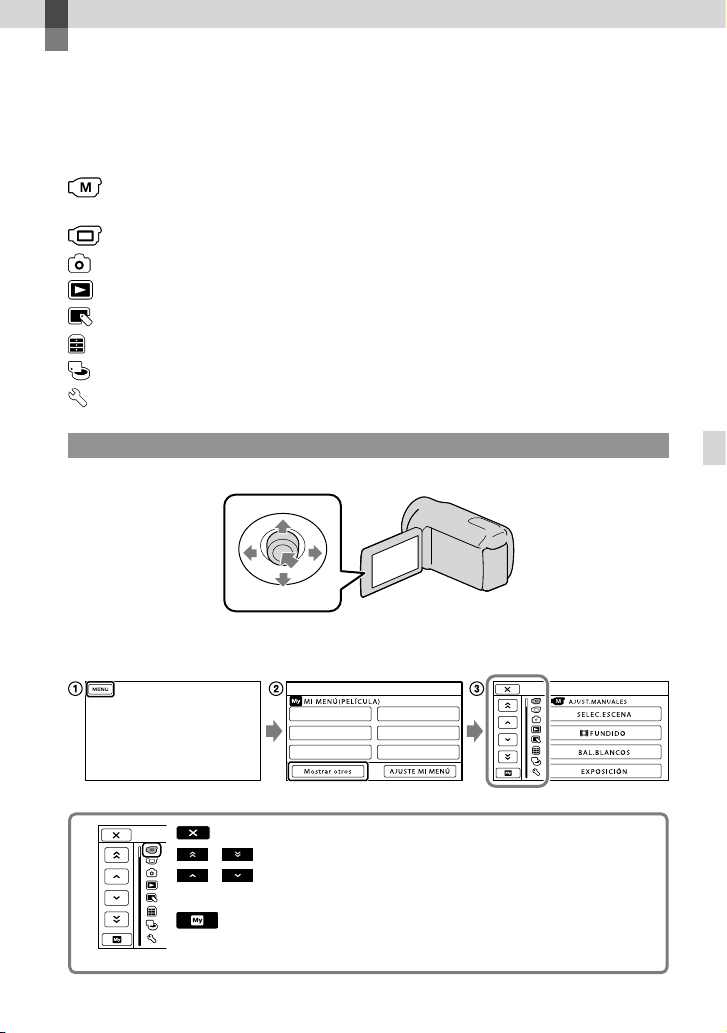
Personalización de la videocámara
Uso de los menús
Mediante los menús, es posible llevar a cabo funciones útiles y cambiar varios ajustes. Si hace un
buen uso de las operaciones de menú, puede disfrutar con la videocámara.
La videocámara dispone de varios elementos de menú en cada una de las ocho categorías de menú.
AJUST.MANUALES (Elementos que se deben configurar según las condiciones
de la escena) pág
AJUSTES TOMA (Elementos para realizar tomas personalizadas) pág. 31
AJUST.FOTO CÁM. (Elementos para la grabación de fotografías) pág. 31
REPRODUCCIÓN (Elementos para la reproducción) pág. 31
EDIT (Elementos para la edición) pág. 32
OTROS (Elementos para otros ajustes) pág. 32
GEST.SOPORTE (Elementos para los soportes de grabación) pág. 32
AJUST.GENERALES (Otros elementos de ajuste) pág. 33
. 31
Menús operativos
Selector múltiple
Realice la selección mediante /// y pulse el centro del selector múltiple para confirmar su selección.
Aparecerá un marco naranja en el elemento seleccionado.
: para finalizar el ajuste del menú.
/ : la lista de menú se desplaza de categoría a categoría.
/ : la lista de menú se desplaza a través de 4 elementos al mismo
tiempo.
: para volver a [MI MENÚ].
Personalización de la videocámara
ES
29
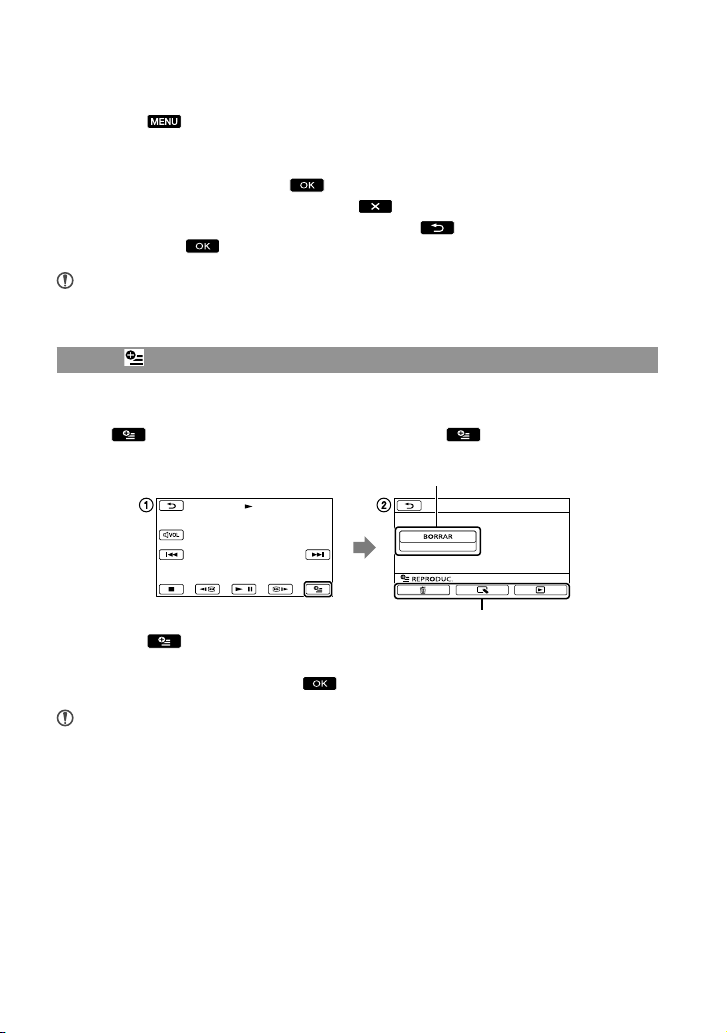
30
ES
Seleccione .
eleccione [Mostrar otros] en la pantalla [MI MENÚ].
S
eleccione el elemento de menú que desee modificar.
S
ras cambiar el ajuste, seleccione .
T
Para finalizar el ajuste del menú, seleccione
Para volver a la pantalla de menú anterior, seleccione
Es posible que no se muestre en función del elemento del menú.
Notas
Es posible que no pueda ajustar algunos elementos de menú en función de las condiciones de grabación
o reproducción.
.
.
Uso del OPTION MENU
El OPTION MENU se muestra como la ventana emergente que aparece al hacer clic con el
botón derecho del ratón en un ordenador. Cuando se muestra en el fondo a la derecha de la
pantalla
de menú que se pueden cambiar en el contexto actual.
Seleccione (OPTION).
eleccione la ficha deseada el elemento cuyo ajuste desee modificar.
S
ras completar el ajuste, seleccione .
T
Notas
Los elementos de menú o ajustes que aparecen atenuados no se encuentran disponibles.
Si el elemento que desea no aparece en la pantalla, seleccione otra ficha. (Puede que no haya otra ficha).
Las fichas y los elementos que aparecen en pantalla dependen del estado de grabación/reproducción de la
videocámara en ese momento.
, puede utilizar el OPTION MENU. Seleccione y aparecen los elementos
Elemento de menú
Ficha

Listas de menús
Categoría (AJUST.MANUALES)
SELEC.ESCENA .........................Permite seleccionar el ajuste de grabación apropiado en función del tipo
de escena, como visión nocturna o playa.
FUNDIDO .............................Permite aumentar o desvanecer las escenas.
BAL.BLANCOS ..........................Permite ajustar el balance cromático y el brillo del entorno de grabación.
EXPOSICIÓN .............................. Permite ajustar el brillo de las películas y las fotografías.
ENFOQUE ................................... Permite enfocar de forma manual.
TELE MACRO ............................. Permite capturar un motivo enfocado con el fondo desenfocado.
Categoría (AJUSTES TOMA)
MODO GRAB. ..................... Permite ajustar el modo de grabación de las películas. Cuando grabe
sujetos que se mueven con rapidez, se recomienda utilizar una imagen de
alta calidad.
GUÍA ENCUADR ....................... Permite visualizar un marco para asegurarse de que el sujeto está en
posición horizontal o vertical.
STEADYSHOT ...................... Permite ajustar la función SteadyShot cuando se graban películas.
OB.LENTO AUTO ......................Permite ajustar la velocidad de obturación automáticamente.
DETECCIÓN CARA ................... Permite ajustar automáticamente la calidad de imagen de las caras.
AJ.GRAB.AUDIO
MIC.ZOOM INCOR. .......Permite grabar películas con sonido intenso adecuado a la posición del
zoom.
NIVEL REFMIC .................Permite ajustar el nivel del micrófono.
AJ.OTRA GRAB.
ZOOM DIGITAL .........Permite ajustar el nivel máximo de zoom digital que excede el nivel de
zoom del zoom óptico.
CONTRALUZ .................... Permite ajustar la exposición para motivos a contraluz.
SELEC.PANOR. ..........Permite ajustar el formato de horizontal a vertical cuando grabe películas.
Categoría (AJUST.FOTO CÁM.)
AUTODISPAR. ..................... Permite ajustar el disparador automático cuando la videocámara está en el
modo de grabación de fotografías.
TAM IMAGEN ....................... Permite ajustar el tamaño de la fotografía.
NUMERACIÓN ..........................Permite establecer el modo de asignación del número de archivo.
Categoría (REPRODUCCIÓN)
VISUAL INDEX ........................... Permite mostrar las imágenes grabadas como miniaturas (pág. 13).
VISUAL.IMÁGENES
ÍNDICE DE FECHAS ........ Permite activar la búsqueda de las fotografías deseadas por fecha.
ROLLO PELÍC. ........... Permite mostrar y reproducir las escenas con un intervalo determinado.
CARA ............................. Permite mostrar y reproducir las escenas de cara.
PLAYLIST..................................... Permite mostrar y reproducir la lista de películas.
Personalización de la videocámara
ES
31

32
ES
AJUSTES REPROD.
CÓDIGO DATOS..............Permite mostrar los detalles de los datos grabados durante la
reproducción.
Categoría (EDIT)
BORRAR
BORRAR ......................Permite borrar películas.
BORRAR ....................... Permite borrar fotografías.
PROTEGER
PROTEGER .................. Protege películas para evitar su borrado.
PROTEGER ..................Protege fotografías para evitar su borrado.
DIVIDIR .................................. Divide películas.
EDICIÓN PLAYLIST
AÑADIR ....................... Añade películas a una playlist.
AÑADIR p.fecha........Añade películas grabadas en el mismo día a una playlist.
BORRAR .......................Borra películas de una playlist.
BORRAR TODO ..........Borra todas las películas de una playlist.
MOVER .........................Cambia el orden de las películas en una playlist.
Categoría (OTROS)
PROYECTOR*
FUENTE .............................Proyecta las imágenes grabadas en otros dispositivos (pág. 18).
FORM. PANTALLA ..........C
CONEXIÓN USB
CONEXIÓN USB ........ Permite conectar la tarjeta de memoria a través de USB.
GRABAR EN DISCO ........ P
INFORM.BATERÍA.....................Muestra la información de la batería.
ambia el formato de las imágenes proyectadas (pág. 18).
ermite guardar imágenes en discos (pág. 20).
Categoría (GEST.SOPORTE)
INFO SOPORTE ......................... Muestra información del soporte de grabación, como el espacio libre.
FORMAT.SOPORTE .................. Permite borrar todos los datos de la tarjeta de memoria.
REP.ARCH.BD.IM. ......................Repara el archivo de base de datos de imagen en la tarjeta de memoria
ág. 41).
(p

Categoría (AJUST.GENERALES)
AJUS.SON./PANT.
VOLUMEN ........................A
PITIDO ...............................Ajusta si desea que la videocámara emita un pitido de funcionamiento o
BRILLO LCD ...................... Ajusta el brillo de la pantalla de cristal líquido.
NIV LUZ LCD .................... Ajusta la luz de fondo de la pantalla de cristal líquido.
COLOR LCD ......................Ajusta la intensidad de color de la pantalla de cristal líquido.
AJUSTE PANTALLA ........Ajusta la duración que tienen los iconos o los indicadores cuando
AJUSTES SALIDA
TIPO TV .............................. C
SALIDA PANT. ................. Ajusta si las indicaciones en pantalla aparecen en la pantalla del televisor o
AJ.REL./IDIOM.
AJUSTE RELOJ ................. Ajusta la fecha y la hora.
AJUSTE ZONA .................Ajusta la diferencia horaria sin detener el reloj.
HORA VERANO ...............Ajusta el horario de verano.
AJUSTE IDIOMA
AJ.ALIMENTACIÓN
APAGADO AUTO ............ Cambia el ajuste [APAGADO AUTO].
OTROS AJUSTES
MODO DEMO.................. Ajusta si quiere que aparezca la demostración o no.
AJUSTE USB LUN ...........Ajusta la compatibilidad si se utiliza una conexión USB.
* DCR-PJ6E
justa el volumen del sonido de reproducción (pág. 14).
no.
aparecen en la pantalla de cristal líquido.
onvierte la señal en función del televisor conectado (pág. 19).
no.
........Ajusta el idioma de visualización (pág. 5).
Personalización de la videocámara
ES
33

34
ES
División de una
película
1
Seleccione [Mostrar
otros] [ DIVIDIR] (en la
categoría [EDIT]).
2
Seleccione la película que desee
dividir.
3
Seleccione en el punto en
el que desee dividir la película en
escenas.
Se produce una pausa en la película. Al
pulsar
reproducción y pausa.
Permite ajustar el punto de división con
más precisión después de seleccionarlo
con
, se alternan los modos de
.
Sugerencias
Es posible dividir una película en la pantalla de
reproducción desde el
Puede combinar películas divididas mediante
el software “PMB” suministrado. Para obtener
más información, consulte también “Ayuda de
” (pág. 27).
PMB
OPTION MENU.
Permite regresar al principio de la película
seleccionada.
4
Seleccione [SÍ]
.
Notas
Una vez divididas, las películas no se pueden
restaurar.

Obtención de
información detallada
de la Guía práctica de
“Handycam”
Para obtener más información acerca de
las operaciones avanzadas, consulte la Guía
práctica de “Handycam”, en el CD-ROM
(suministrado) mediante un ordenador.
1
Para instalar la Guía práctica de
“Handycam” en un ordenador
con Windows coloque el CD-ROM
suministrado en la unidad de
disco del ordenador.
2
Haga clic en [Guía práctica].
3
Seleccione el idioma deseado
y el nombre de modelo de la
videocámara y, a continuación,
haga clic en [Instalación].
El nombre de modelo de la videocámara
está impreso en la parte inferior de esta.
Necesitará disponer de Adobe Reader para
leer la Guía práctica de “Handycam”. Si no está
instalado en el ordenador, es posible descargarlo
desde la página web de Adobe Systems:
http://www.adobe.com/
Personalización de la videocámara
Para ver la Guía práctica de “Handycam”,
haga doble clic en el acceso directo en la
pantalla del ordenador.
Si utiliza un Mac, abra la carpeta
[Handbook] – [ES] en el CD-ROM y, a
continuación, copie el archivo [Handbook.pdf].
ES
35

Información adicional
Indicadores de la
pantalla
Parte superior
izquierda Parte central
Parte inferior
Parte superior izquierda
Indicador Significado
Botón MENU
Grabación con disparador
automático
NIVEL REFMIC bajo
SELEC.PANOR.
MIC.ZOOM INCOR.
60 min
Energía restante de la
batería
Carpeta de grabación de la
tarjeta de memoria
VIDEO LIGHT
Botón de regreso
Parte central
Indicador Significado
[ESPERA]/
[GRAB.]
Estado de la grabación
Tamaño de fotografía
Presentación de
diapositivas ajustada
Advertencia
Modo de reproducción
Parte superior
derecha
Parte superior derecha
Indicador Significado
0:00:00
[00min]
9999
100/112
Modo de grabación
(HQ/SP/LP)
Soporte de grabación/
reproducción/edición
Contador (horas:minutos:
segundos)
Tiempo de grabación
restante previsto
FUNDIDO
Número aproximado de
fotografías que se pueden
grabar y soporte de
grabación
Carpeta de reproducción
de la tarjeta de memoria
Película o fotografía actual
en reproducción/número
total de películas o
fotografías grabadas
Parte inferior
Indicador Significado
[DETECCIÓN CARA]
ajustado en [DESACTIV.]
Enfoque manual
SELEC.ESCENA
Balance de blancos
SteadyShot desactivado
EXPOSICIÓN
TELE MACRO
CONTRALUZ
AUTO INTELIGENTE
Botón OPTION
Botón VISUALIZAR
IMÁGENES
Botón de presentación de
diapositivas
36
ES

Piezas y mandos
Indicador Significado
101-0005
Los indicadores y sus posiciones son
aproximados y pueden ser distintos de los que
se visualizan en realidad.
Es posible que no aparezcan algunos
indicadores, en función del modelo de la
videocámara.
Nombre del archivo de
datos
Imagen protegida
Botón de índice
Modo película/modo foto
Los números entre ( ) corresponden a las
páginas de referencia.
Altavoz (DCR-PJ6E)
Objetivo
Interruptor LENS COVER
Micrófono incorporado
LED VIDEO LIGHT (12)
DCR-SX22E
Información adicional
Pantalla de cristal líquido
Botón LIGHT (12)
Selector múltiple (5)
Botón (VISUALIZAR IMÁGENES) (13,
19, 20)
ES
37

DCR-PJ6E
Pantalla de cristal líquido
Botón LIGHT (12)
Selector múltiple (5)
Botón (VISUALIZAR IMÁGENES) (13,
19, 20)
Botón PROJECTOR (17)
Lente del proyector
Palanca PROJECTOR FOCUS
Palanca del zoom motorizado
Botón PHOTO (11)
Indicador POWER
Botón START/STOP (11)
Batería (9)
Indicador CHG (carga) (9)
Correa de sujeción
Toma DC IN (9)
Indicador de acceso (tarjeta de
memoria) (10)
Palanca BATT (liberación de la batería)
(9)
Receptáculo del trípode
Ranura para tarjeta de memoria (10)
Altavoz (DCR-SX22E)
Toma (USB) (20, 22, 26)
Toma A/V OUT (19, 20)
Toma PROJECTOR IN (DCR-PJ6E) (18)
Botón MODE (11)
Botón (AUTO INTELIGENTE)
Botón RESET (39)
ES
38
Ajuste de la correa de sujeción

Solución de
problemas
Si surge algún problema al utilizar la
videocámara, siga los pasos que se explican
a continuación.
Compruebe la lista (págs. 39 a 41) y
examine la videocámara.
Extraiga la fuente de alimentación,
introduzca la fuente de alimentación
de nuevo un minuto después y
encienda la videocámara.
Pulse RESET (pág. 38) con un
objeto puntiagudo y encienda la
videocámara.
Tras pulsar RESET, se restablecerán
todos los ajustes, incluido el del reloj.
Botón RESET
Póngase en contacto con su
distribuidor de Sony o con un centro
de servicio técnico local autorizado
de Sony.
La videocámara no se enciende.
Instale una batería cargada en la videocámara
(pág. 9).
Conéctela al adaptador de ca de la toma de
corriente de pared.
La videocámara no funciona aun cuando
la alimentación está activada.
Después de encender la videocámara, esta
tarda unos segundos en estar lista para
tomar imágenes. No se trata de un fallo de
funcionamiento.
Desconecte el adaptador de ca de la toma
de corriente de pared o extraiga la batería y
vuelva a realizar la conexión transcurrido
aproximadamente 1 minuto. Si la videocámara
sigue sin f
uncionar, pulse RESET (pág. 38) con
un objeto puntiagudo. (Tras pulsar RESET,
se restablecerán todos los ajustes, incluido el
del reloj).
La temperatura de la videocámara es
extremadamente alta. Apague la videocámara
y déjela unos minutos en un sitio fresco.
La temperatura de la videocámara es
extremadamente baja. Deje la videocámara
con la alimentación encendida. Si la
videocámara sigue sin funcionar, apáguela y
llévela a un sitio cálido. Deje la videocámara
allí durante unos minutos y, a continuación,
encienda la videocámara.
La videocámara se calienta.
Es posible que la videocámara se caliente
durante el funcionamiento. No se trata de un
fallo de funcionamiento.
La alimentación se desconecta de
repente.
Utilice el adaptador de ca.
Vuelva a encender la alimentación.
C
argue la batería (pág. 9).
De manera predeterminada, la alimentación
se desconecta automáticamente para ahorrar
energía de la batería si no lleva a cabo
ninguna operación en la videocámara durante
aproximadamente 5 minutos ([APAGADO
AUTO]).
Al pulsar START/STOP o PHOTO no se
graban las imágenes.
Pulse MODE para visualizar los iconos
(Película) o (Fotografía).
La videocámara está grabando en el soporte de
grabación la imagen que acaba de tomar. No
se pueden realizar nuevas grabaciones durante
este período.
Información adicional
ES
39

El soporte de grabación está lleno. Elimine las
imágenes innecesarias (pág. 15).
El número total de escenas de película o
fotografías ha superado la capacidad de
grabación de la videocámara. Elimine las
im
ágenes innecesarias (pág. 15).
La grabación se detiene.
La temperatura de la videocámara es
extremadamente alta/baja. Apague la
videocámara y déjela unos minutos en un sitio
fresco/cálido.
C:04:
La batería no es una batería “InfoLITHIUM”
de la serie V. Utilice una batería
“InfoLITHIUM” (serie V).
Conecte firmemente la clavija de cc del
ad
aptador de ca a la videocámara (pág. 9).
C:06:
La temperatura de la batería es elevada.
Cambie la batería o colóquela en un lugar
fresco.
“PMB” no se puede instalar.
Compruebe el entorno del ordenador o el
proceso de instalación requerido para instalar
“
PMB” (pág. 25).
“PMB” no funciona correctamente.
Salga de “PMB” y reinicie el ordenador.
El ordenador no reconoce la videocámara.
Desconecte todos los dispositivos de la toma
USB del ordenador excepto el teclado, el ratón
y la videocámara.
Desconecte el cable USB del ordenador y de
la videocámara, reinicie el ordenador y, a
continuación, conecte de nuevo el ordenador y
la videocámara de forma ordenada.
Visualización de autodiagnóstico/
indicadores de advertencia
Si aparecen indicadores en la pantalla de
cristal líquido, compruebe lo siguiente.
Si el problema persiste aun después de
intentar solucionarlo varias veces, póngase
en contacto con su distribuidor de Sony
o con un centro de servicio técnico local
autorizado de Sony. En este caso, cuando
se ponga en contacto con ellos, facilíteles
todos los números del código de error que
comiencen por C o E.
ES
40
C:13: / C:32:
Desconecte la fuente de alimentación.
Conéctela de nuevo y vuelva a poner en
funcionamiento la videocámara.
E::
Siga los pasos del al en la página 39.
La batería está baja.
La temperatura de la batería es elevada.
Cambie la batería o colóquela en un lugar
fresco.
La temperatura de la videocámara se está
elevando. Apague la videocámara y déjela en
un sitio fresco.
La temperatura de la videocámara es baja.
Deje que la videocámara se caliente.
No se ha insertado ninguna tarjeta de
memoria (pág. 10).

Especificaciones
El indicador parpadea cuando la tarjeta
de memoria está llena. Borre las imágenes
inn
ecesarias (pág. 15) o formatee la tarjeta
de m
emoria (pág. 48) después de guardar las
imágenes en otro soporte.
La base de datos de imágenes está dañada.
Para comprobar el archivo de base de datos,
seleccione
ARCH.BD.IM.] (en la categoría
[Mostrar otros] [REP.
[GEST.
SOPORTE]).
La tarjeta de memoria está dañada. Formatee
la tarjeta de memoria con la videocámara
(p
ág. 48).
Se ha insertado una tarjeta de memoria que no
es compatible (pág. 47).
Se ha restringido el acceso a la tarjeta de
memoria en otro dispositivo.
La videocámara se encuentra en posición
inestable. Sostenga la videocámara de forma
estable con ambas manos. No obstante, tenga
en cuenta que el indicador de advertencia de
sacudidas de la cámara no desaparecerá.
Sistema
Formato de señal: color PAL, estándares CCIR
Formato de grabación de películas:
Vídeo: MPEG-2 PS
Sistema de grabación de audio:
Dolby Digital 2 canales
Dolby Digital Stereo Creator
Formato de archivos de fotografía
: compatible con DCF Ver.2.0
: compatible con Exif Ver.2.21
: compatible con MPF Baseline
Soporte de grabación (películas/fotografías)
“Memory Stick PRO Duo”
Tarjeta de memoria SD (clase 2 o más rápida)
Dispositivo de imagen
CCD (dispositivo de acoplamiento por carga)
de 2,25
mm (tipo 1/8)
Bruto: aprox. 800 000 píxeles
Efectivos (película, 16:9): aprox.
000 píxeles
490
Efectivos (fotografía, 16:9): aprox.
000 píxeles
490
Efectivos (fotografía, 4:3): aprox.
000 píxeles
560
Objetivo
60
(óptico), 70 (ampliado),
(digital)
1 800
F1,8 ~ F6,0
Distancia focal:
mm ~ 108 mm
f=1,8
Cuando se convierte a cámara fija de 35 mm
ara películas: 39 mm ~ 2 340 mm (16:9)
P
Para fotos: 44 mm ~ 2 640 mm (4:3)
Temperatura del color: [AUTO], [UNA PULS.],
[INTERI
OR] (3 200 K), [EXTERIOR]
(5 800 K)
Iluminación mínima
3
lx (lux) ([OB.LENTO AUTO] está ajustado en
[ACTIVADO], velocidad de obturación de
1/25 de segundo)
Conectores de entrada/salida
Toma de A/V OUT: toma de salida de audio y
vídeo
Toma USB: mini-AB (solo salida)
Pantalla de cristal líquido
Imagen: 6,7 cm (tipo 2,7, formato 16:9)
Número total de píxeles: 230 400 (960
240)
Información adicional
ES
41

Proyector (DCR-PJ6E)
Tipo de proyección: DLP
Fuente de luz: LED (R/G/B)
Enfoque: manual
Tamaño de imagen: tipo 10 ~ tipo 60
Distancia de proyección: aprox. 0,5 m ~ 3,0 m
Capacidad de repetición de color: aprox.
16
700 000
Brillo
*: máx. 10 lúmenes
Relación de contraste: 1500:1
Resolución (salida): nHD (640 × 360)
Tiempo de proyección continua (cuando utilice la
b
atería suministrada): aprox. 1,0 h
* Las especificaciones del brillo ofrecidas aquí
es el valor medio para esta videocámara en
el momento de la entrega y se indica en el
formato especificado en JIS X 6911:2003 para
proyectores de datos. El método de medición y
las condiciones se indican en el Apéndice 2 del
estándar.
General
Requisitos de alimentación: cc de 6,8 V/7,2 V
(batería) cc de 8,4 V (adaptador de ca)
Consumo de energía medio: durante la grabación,
con la pantalla de cristal líquido con brillo
normal: 1,9 W
emperatura de funcionamiento: de 0
T
Temperatura de almacenamiento: de –20
C
+ 60
Dimensiones (aprox.)
DCR-PJ6E:
58,5
mm × 55,5 mm × 113,5 mm (an/al/prf)
incluidas las partes salientes
mm × 55,5 mm × 124,5 mm (an/al/prf)
58,5
incluidas las partes salientes y la batería
recargable suministrada incluida
DCR-SX22E:
mm × 55,5 mm × 113,5 mm (an/al/prf)
54
incluidas las partes salientes
mm × 55,5 mm × 124,5 mm (an/al/prf)
54
incluidas las partes salientes y la batería
recargable suministrada incluida
Peso (aprox.)
DCR-PJ6E:
230 g solo la unidad principal
270 g incluida la batería recargable
suministrada y la tarjeta de memoria
C a 40 C
C a
DCR-SX22E:
195 g solo la unidad principal
240 g incluida la batería recargable
suministrada y la tarjeta de memoria
Adaptador de ca AC-L200C/AC-L200D
Requisitos de alimentación: ca de 100 V - 240 V,
50 Hz/60 Hz
Consumo: 0,35 A - 0,18 A
Consumo energético: 18 W
Voltaje de salida: cc de 8,4 V
*
Temperatura de funcionamiento: de 0 C a 40 C
Temperatura de almacenamiento: de –20
C
+ 60
Dimensiones (aprox.): 48 mm
29 mm 81 mm
C a
(an/al/prf) sin incluir las partes salientes
eso (aprox.): 170 g sin el cable de alimentación
P
* Consulte la etiqueta del adaptador de ca para
otras especificaciones.
Batería recargable NP-FV30
Voltaje máximo de salida: cc de 8,4 V
Voltaje de salida: cc de 7,2 V
Tensión de carga máxima: cc 8,4 V
Corriente de carga máxima: 2,12 A
Capacitancia
t
ípica: 3,6 Wh (500 mAh)
mínima: 3,6 Wh (500 mAh)
Tipo: iones de litio
El diseño y las especificaciones de la videocámara
y los accesorios están sujetos a cambios sin previo
aviso.
Fabricado bajo licencia de Dolby Laboratories.
42
ES

Tiempos de carga y funcionamiento
previstos con la batería suministrada
(en minutos)
Estas tablas muestran los tiempos
de funcionamiento aproximados
disponibles cuando se utiliza una batería
completamente cargada.
DCR-SX22E DCR-PJ6E
Soporte de
grabación
Tiempo de
carga (carga
completa)
Tiempo de
grabación
continua
Tiempo de
grabación
normal
Tiempo de
reproducción
El tiempo de grabación se ha calculado con el
MODO GRAB.] ajustado en SP.
[
El tiempo de grabación normal muestra el
Tarjeta de memoria
115
105
50
145
tiempo cuando se repiten las operaciones de
inicio/parada de la grabación, se cambia el
modo de película o fotografía y se utiliza el
zoom.
Si utiliza una tarjeta de memoria Sony.
Los tiempos se han calculado con la
videocámara a 25
C.
a 30
El tiempo de grabación y de reproducción será
C. Se recomienda de 10 C
más corto cuando utilice la videocámara a bajas
temperaturas.
En función de las condiciones en las que utilice
la videocámara, es posible que el tiempo de
grabación y reproducción se vea reducido.
El tiempo máximo de grabación de las películas
y el número de fotos que pueden grabarse se
uestran en la pantalla (pág. 36)
m
El tiempo de grabación puede variar en función
de las condiciones de grabación y del sujeto,
MODO GRAB.].
[
Marcas comerciales
“Handycam” y son marcas
comerciales registradas de Sony Corporation.
“Memory Stick”, “
“
Duo”, “
Stick PRO-HG Duo”, “
“Memory Stick Micro”, “MagicGate”,
“
Stick” y “MagicGate Memory Stick Duo” son
marcas comerciales o marcas comerciales
registradas de Sony Corporation.
“InfoLITHIUM” es una marca comercial de
Sony Corporation.
Dolby y el símbolo de double-D son marcas
comerciales de Dolby Laboratories.
Microsoft, Windows, Windows Vista y DirectX
son marcas comerciales registradas o marcas
comerciales de Microsoft Corporation en los
Estados Unidos o en otros países.
Mac y Mac OS son marcas comerciales
r
egistradas de Apple Inc. en los EE. UU. y en
otros países.
Intel, Intel Core y Pentium son marcas
comerciales o marcas comerciales registradas
de Intel Corporation o de sus subsidiarias en
Estados Unidos y en otros países.
Adobe, el logotipo de Adobe y Adobe Acrobat
son marcas comerciales registradas o marcas
comerciales de Adobe Systems Incorporated en
los Estados Unidos o en otros países.
El logotipo de SDXC es una marca comercial de
SD-3C, LLC.
MultiMediaCard es una marca comercial de
MultiMediaCard Association.
Todos los demás nombres de productos
mencionados en este manual pueden ser marcas
comerciales o marcas comerciales registradas
de sus respectivas compañías. Además, en este
manual,
y no se incluyen de forma expresa
en todos los casos.
”, “Memory Stick Duo”,
”, “Memory Stick PRO
”, “Memory
”, “MagicGate Memory
”,
Información adicional
ES
43

Precauciones
Grabación
Cuando utilice una tarjeta de memoria
con la videocámara por primera vez, se
recomienda formatear la tarjeta de memoria
n el ordenador (pág. 48) para obtener un
co
funcionamiento estable.
Todos los datos grabados en la tarjeta de
memoria se borrarán cuando se formatee
y no se podrán recuperar. Guarde los datos
importantes en el ordenador, etc., de antemano.
Antes de comenzar a grabar, pruebe las
funciones de grabación para asegurarse de que
la imagen y el sonido se graben sin problemas.
No es posible compensar el contenido de
las grabaciones, aun si la grabación o la
reproducción no son posibles a causa de un
fallo de funcionamiento de la videocámara, de
los soportes de almacenamiento, etc.
Los sistemas de televisión en color varían
en función del país o la región. Si desea ver
sus grabaciones en un televisor, necesita un
televisor con sistema PAL.
Los programas de televisión, películas, cintas de
vídeo y demás materiales pueden estar sujetos a
derechos de autor. La grabación no autorizada
de tales materiales puede ir en contra de las
leyes sobre los derechos de autor.
Los siguientes estados se indicarán si los datos
aún se están escribiendo en los soportes de
grabación después de que la grabación haya
finalizado. Durante este tiempo, no someta
la videocámara a golpes o vibraciones y no
extraiga la batería o adaptador de ca.
l indicador de acceso (pág. 10) está
E
encendido o parpadea
El icono de soporte en la parte superior
derecha de la pantalla de cristal líquido está
parpadeando
Nota sobre la reproducción
Es posible que las imágenes grabadas en la
videocámara no se reproduzcan correctamente
en otros dispositivos.
Y al contrario, es posible que las imágenes
grabadas en otros dispositivos no se
reproduzcan correctamente en esta
videocámara.
ES
44
Las películas grabadas en tarjetas de memoria
SD no se pueden reproducir en equipos de A/V
de otros fabricantes.
Acerca de las imágenes, ilustraciones
e indicaciones en pantalla de este
manual
Las imágenes de ejemplo que se utilizan en
este manual con fines ilustrativos se han
tomado con una cámara digital de imágenes
fijas, por lo que pueden parecer diferentes a
las imágenes y los indicadores de pantalla que
aparecen en la videocámara. Y las ilustraciones
de la videocámara y su indicación de pantalla
se exageran o simplifican para su mejor
comprensión.
En este manual, la tarjeta de memoria se
denomina “soporte de grabación”.
El diseño y las especificaciones de la
videocámara y los accesorios están sujetos a
cambios sin previo aviso.
Confirme el nombre del modelo de la
videocámara
El nombre del modelo se muestra en este
manual cuando hay una diferencia en la
especificación entre los modelos. Confirme el
nombre del modelo en la parte inferior de la
videocámara.
Las diferencias principales en la especificación
de esta serie son las siguientes.
Proyector
DCRSX22E
DCRPJ6E
Soporte
de
grabación
Tarjeta de
memoria
Capacidad
de los
soportes
de
grabación
internos

Uso y cuidados
La videocámara no está protegida contra el
polvo, las salpicaduras ni la humedad.
No utilice ni almacene la videocámara y los
accesorios en los siguientes lugares:
En lugares extremadamente cálidos, fríos
o húmedos. Nunca los deje expuestos a
temperaturas superiores a 60
ejemplo, bajo la luz solar directa, cerca de
calefactores o en un automóvil estacionado
bajo el sol, ya que podrían deformarse o sufrir
fallos de funcionamiento.
Cerca de campos magnéticos intensos o
vibraciones mecánicas. La videocámara
podría sufrir fallos de funcionamiento.
Cerca de ondas radiofónicas fuertes o
radiaciones. Es posible que la videocámara no
pueda grabar correctamente.
Cerca de receptores de AM y de equipos de
vídeo. Es posible que se produzcan ruidos.
En una playa o cualquier lugar con
mucho polvo. Si entra arena o polvo en la
videocámara, pueden causar un fallo de
funcionamiento. En ocasiones, estos fallos de
funcionamiento pueden resultar irreparables.
Cerca de ventanas o en el exterior, donde la
pantalla de cristal líquido o el objetivo pueden
quedar expuestos a la luz solar directa. Esto
dañará el interior de la pantalla de cristal
líquido.
Alimente la videocámara con cc de 6,8 V/7,2 V
(batería) o cc de 8,4 V (adaptador de ca).
Para alimentarla con cc o ca, utilice los
accesorios recomendados en este manual de
instrucciones.
No permita que la videocámara se moje; por
ejemplo, bajo la lluvia o por el agua del mar. Si
la videocámara se moja, podría sufrir fallos de
funcionamiento. En ocasiones, estos fallos de
funcionamiento pueden resultar irreparables.
Si dentro de la videocámara entra algún objeto
o líquido, desconéctela y haga que la revise un
distribuidor de Sony antes de volver a utilizarla.
C, como por
Evite manipular, desmontar o modificar la
videocámara bruscamente y exponerla a
golpes o impactos como martillazos, caídas o
pisotones. Sea especialmente cuidadoso con el
objetivo.
Mantenga la videocámara apagada cuando no la
esté utilizando.
No utilice la videocámara envuelta en
una toalla, por ejemplo. Si lo hace, puede
recalentarse internamente.
Cuando desconecte el cable de alimentación,
tire siempre de la clavija, nunca del cable.
Procure no dañar el cable de alimentación al
colocar algún objeto pesado sobre él.
No utilice una batería que esté deformada o
dañada.
Mantenga limpios los contactos metálicos.
Si se producen fugas del líquido electrolítico
de la pila:
Póngase en contacto con un centro de servicio
técnico local autorizado de Sony.
Límpiese con agua cualquier líquido que haya
estado en contacto con su piel.
Si le cae líquido en los ojos, láveselos con agua
abundante y acuda a un médico.
Cuando no utilice la videocámara
durante un tiempo prolongado
Para mantener la videocámara en un estado
óptimo durante un tiempo máximo, utilícela
aproximadamente una vez al mes para grabar y
reproducir imágenes.
Agote la batería completamente antes de
guardarla.
Pantalla de cristal líquido
No ejerza excesiva presión sobre la pantalla de
cristal líquido, ya que podría dañarla.
Cuando utilice la videocámara en un lugar frío,
es posible que en la pantalla de cristal líquido
aparezca una imagen residual. No se trata de un
fallo de funcionamiento.
Mientras utiliza la videocámara, la parte
posterior de la pantalla de cristal líquido se
uede calentar. No se trata de un fallo de
p
funcionamiento.
Información adicional
ES
45

Para limpiar la pantalla de cristal líquido
Si la pantalla de cristal líquido se ensucia de
huellas dactilares o polvo, se recomienda el uso
de un paño suave para limpiarla. Si utiliza el kit
de limpieza para la pantalla de cristal líquido (se
vende por separado), no aplique el líquido de
limpieza directamente sobre la pantalla. Utilice
papel de limpieza humedecido con el líquido.
Para limpiar la lente del proyector
(DCR-PJ6E)
Limpie suavemente la lente con un paño suave,
como un trapo o una gamuza.
Las manchas rebeldes deben eliminarse con
un paño suave, como un trapo o una gamuza,
ligeramente humedecido con agua.
No utilice nunca disolventes como alcohol,
bencina o diluyente; detergentes ácidos,
alcalinos o abrasivos; o un paño de limpieza
químico, ya que dañarán la superficie de la
lente.
Manipulación de la unidad
Si la unidad está sucia, limpie el cuerpo de la
videocámara con un paño suave ligeramente
humedecido con agua y, a continuación, limpie
la unidad con un paño suave y seco.
No realice ninguna de las acciones siguientes
para evitar dañar el acabado:
Usar productos químicos como diluyentes,
bencina, alcohol, paños con productos
químicos, repelentes, insecticidas y pantallas
solares.
Utilizar la videocámara con las sustancias
mencionadas en las manos.
Dejar la unidad en contacto con objetos de
goma o vinilo durante un tiempo prolongado.
Cuidado y almacenamiento del
objetivo
Frote la superficie del objetivo con un paño
suave en los casos siguientes:
Cuando haya huellas dactilares en la
superficie del objetivo.
En lugares cálidos o húmedos.
Cuando el objetivo esté expuesto al aire salado
como, por ejemplo, a orillas del mar.
ES
46
Guárdelo en un lugar bien ventilado donde no
haya suciedad ni mucho polvo.
Para evitar la aparición de moho, limpie el
objetivo periódicamente como se ha descrito
anteriormente.
Carga de la batería recargable
preinstalada
La videocámara contiene una batería recargable
preinstalada para conservar la fecha, la hora y
otros ajustes aunque la videocámara esté apagada.
La batería recargable preinstalada siempre se
carga mientras la videocámara está conectada a la
toma de corriente de pared mediante el adaptador
de ca o cuando la batería está instalada. La
batería recargable se descargará completamente
transcurridos aproximadamente 3 meses si
no utiliza la videocámara en absoluto. Utilice
la videocámara después de cargar la batería
recargable preinstalada. Sin embargo, aunque no
esté cargada, el funcionamiento de la videocámara
no se verá afectado, siempre que no se esté
grabando la fecha.
Procedimientos
Conecte la videocámara a una toma de
corriente de pared mediante el adaptador de ca
suministrado y déjela con la pantalla de cristal
líquido cerrada durante más de 24 horas.
Batería
Cuando extraiga la batería o desconecte el
adaptador de ca, cierre la pantalla de cristal
líquido y asegúrese de que el indicador POWER
(p
estén apagados.
El indicador CHG (carga) parpadea durante el
proceso de carga en las siguientes condiciones:
l indicador de acceso (pág. 10)
ág. 10) y e
La batería no está conectada correctamente.
La batería está dañada.
La temperatura de la batería es baja.
Extraiga la batería de la videocámara y
colóquela en un lugar cálido.
La temperatura de la batería es alta.
Extraiga la batería de la videocámara y
colóquela en un lugar fresco.

Adaptador de ca
Utilice una toma de corriente de pared cercana
cuando emplee el adaptador de ca. Desconecte
el adaptador de ca de la toma de corriente de
pared inmediatamente si se produce algún fallo
de funcionamiento al utilizar la videocámara.
No coloque el adaptador de ca en lugares
estrechos, como por ejemplo entre una pared y
un mueble.
No provoque un cortocircuito en la clavija de
cc del adaptador de ca ni en el terminal de la
batería con ningún objeto metálico. Si lo hace,
puede ocasionar un fallo de funcionamiento.
Tarjeta de memoria
Tipos de tarjetas de memoria que pueden
utilizarse con la videocámara
Solamente pueden utilizarse “Memory
Stick PRO Duo”, “Memory Stick PRO-HG
Duo”, tarjetas de memoria SD (de clase 2 o
más rápidas), tarjetas de memoria SDHC
(de clase 2 o más rápidas) y tarjetas de
memoria SDXC (de clase 2 o más rápidas)
con esta videocámara. No está asegurado
el funcionamiento con todas las tarjetas de
memoria.
Se han probado y se ha demostrado que los
“Memory Stick PRO Duo” de hasta 32 GB y
las tarjetas de memoria SD de hasta 64 GB
funcionan con la videocámara.
Para grabar películas en un “Memory
Stick PRO Duo”, se recomienda utilizar un
“Memory Stick PRO Duo” de 512 MB o una
capacidad superior.
En este manual, “Memory Stick PRO Duo” y
“Memory Stick PRO-HG Duo” se denominan
“Memory Stick PRO Duo” y las tarjetas de
memoria SD, SDHC y SDXC se denominan
tarjetas de memoria SD.
MultiMediaCard no se puede utilizar.
Las imágenes grabadas en tarjetas de
memoria SDXC no se pueden reproducir
ni importar en ordenadores no compatibles
con el sistema de archivos exFAT
componentes de AV, etc., conectados a
esta videocámara mediante un cable USB.
Compruebe que los dispositivos conectados
*, en
sean compatibles con el sistema de archivos
exFAT de antemano. Si conecta un dispositivo
que no sea compatible con el sistema de
archivos exFAT, es posible que aparezca la
pantalla de inicialización. No ejecute nunca
la inicialización, de lo contrario, se perderán
todos los contenidos grabados.
* exFAT es el sistema de archivos utilizado en
las tarjetas de memoria SDXC.
Tamaño de las tarjetas de memoria que se
pueden utilizar con la videocámara
Solamente pueden utilizarse “Memory Stick
Duo” de aproximadamente la mitad de
tamaño de los “Memory Stick” estándar, y
pueden utilizarse tarjetas de memoria SD de
tamaño estándar.
No adhiera etiquetas ni similares a una tarjeta
de memoria ni a un adaptador para tarjetas de
memoria. Si lo hace, puede ocasionar un fallo
de funcionamiento.
Elementos de menú
Los elementos de menú que aparezcan
atenuados no estarán disponibles en las
condiciones de grabación o reproducción
actuales.
Guarde todos los datos de imagen
grabados
Para evitar que se pierdan sus datos de imagen,
guarde todas las imágenes grabadas en soportes
externos periódicamente. Se recomienda
guardar los datos de imagen en un disco
como, por ejemplo, un DVD-R, mediante el
ordenador. Asimismo, puede guardar los datos
de imagen mediante una videograbadora, una
rabadora de DVD/HDD, etc. (pág. 20).
g
Información adicional
ES
47

Nota acerca de la temperatura de la
videocámara o la batería
Si la temperatura de la videocámara o de la
batería aumenta o desciende excesivamente, es
posible que no se pueda grabar o reproducir
datos en la videocámara, ya que en tales
situaciones se activan las funciones de
protección. En tal caso, aparece un indicador en
la pantalla de cristal líquido.
Cuando la videocámara se encuentra
conectada a un ordenador o accesorio
No intente formatear el soporte de grabación
de la videocámara en un ordenador. Si lo hace,
es posible que la videocámara no funcione
correctamente.
Al conectar la videocámara a otro dispositivo
mediante un cable, asegúrese de insertar la
clavija del conector en la dirección correcta. Si
se introduce la clavija del conector a la fuerza en
la dirección incorrecta, podría dañar el terminal
y provocar un fallo de funcionamiento en la
videocámara.
Si no puede grabar ni reproducir
imágenes correctamente, ejecute
[FORMAT.SOPORTE]
Si graba o elimina imágenes repetidamente
durante mucho tiempo, los datos del soporte
de grabación se fragmentarán. No se pueden
guardar ni grabar imágenes. En tal caso, guarde
las imágenes en algún tipo de soporte externo
primero y, a continuación, ejecute [FORMAT.
SOPORTE] mediante la selección de
[Mostrar otros] [FORMAT.SOPORTE] (en
la categoría
[SÍ]
[GEST.SOPORTE]) [SÍ]
.
Extraer la tarjeta de memoria cuando el
indicador de acceso (pág. 10) esté encendido
o parpadeando.
Extraer la batería o el adaptador de ca de
la videocámara o someter la videocámara
a golpes o vibraciones cuando el indicador
WER (pág. 10) o el indicador de acceso
PO
ág. 10) está encendido o parpadeando.
(p
Notas acerca del uso
No realice ninguna de las siguientes acciones,
ya que, de lo contrario, podrían dañarse los
soportes de grabación, es posible que no se
puedan reproducir las imágenes grabadas, que
se pierdan o que se produzcan otros fallos de
funcionamiento.
ES
48

Índice
A
Ajuste de la fecha y la hora ........10
AJUSTE IDIOMA ........................5
AJUSTE MI MENÚ ...................29
AJUSTE RELOJ...........................10
Almacenamiento de imágenes en
soportes externos ........................22
Almacenamiento de imágenes en
un disco ........................................20
Ayuda de PMB ............................27
B
batería.............................................9
BORRAR .....................................15
C
Cable de conexión de A/V
.......................................... 18, 19, 20
Cable USB ....................................26
Carga de la batería ........................ 9
CÓDIGO DATOS.......................10
CONEXIÓN USB .......................26
Cuidados ......................................45
D
División de una película ............34
E
Elementos suministrados ............5
Encendido....................................10
Encendido de la unidad .............10
Especificaciones .......................... 41
F
FECHA/HORA ...........................10
Fotografías .............................11, 13
G
Grabación ....................................11
Grabadora de discos ...................20
Guía práctica de “Handycam” ...35
I
Indicadores de advertencia .......40
Indicadores de la pantalla ..........36
Instalación ...................................25
M
Mac ............................................... 25
Mantenimiento ...........................44
“Memory Stick” ...........................47
“Memory Stick PRO Duo”.........47
“Memory Stick PRO-HG Duo”
.......................................................47
Menús .....................................29, 31
MI MENÚ ...................................29
O
OPTION MENU ........................30
Ordenador ...................................25
P
Películas .................................11, 13
Pitidos de funcionamiento ........10
PMB (Picture Motion Browser)
.......................................................27
Precauciones ................................44
R
Reproducción ..............................13
RESET ..........................................38
S
Sistema del ordenador ...............25
Software .......................................25
Solución de problemas ...............39
Soporte de grabación .................10
Soporte externo ..........................22
T
Tarjeta de memoria ....................47
Televisor .......................................19
Tiempos de carga y
funcionamiento...........................43
Toma de corriente de pared ........9
Trípode .........................................38
V
VIDEO LIGHT ...........................12
VISUAL INDEX .........................13
Visualización de autodiagnóstico
.......................................................40
VISUALIZAR IMÁGENES .......13
Volumen ......................................14
W
Windows ......................................25
Z
Zoom ............................................38
Información adicional
Encontrará las listas de
menús en las páginas de la
31 a la 33.
ES
49

PT
2

Leia esta informação
primeiro
Antes de utilizar a câmara de vídeo, leia
cuidadosamente este manual e guarde-o
para consultas futuras.
AVISO
Para reduzir o risco de incêndio ou
choque eléctrico, não exponha a
unidade à chuva ou à humidade.
Não exponha as pilhas a fontes de calor
excessivo, como o sol, fogo ou outras.
ATENÇÃO
Bateria
Se a bateria for indevidamente utilizada,
a mesma pode rebentar, provocar um
incêndio ou queimaduras químicas. Tenha
em atenção as seguintes precauções.
Não desmonte.
Não esmague nem exponha a bateria a nenhum
choque ou força como martelar, deixar cair, ou
pisar a bateria.
Não cause curto-circuitos e não toque com
objectos metálicos nos terminais da bateria.
Não exponha a uma temperatura superior a
°C como, por exemplo, à luz solar directa ou
60
dentro de um automóvel estacionado ao sol.
Não proceda à incineração nem queime.
Não manuseie baterias de iões de lítio
danificadas ou que estejam a derramar líquido.
Certifique-se de que carrega a bateria,
utilizando um carregador de bateria Sony
autêntico ou um dispositivo que possa fazê-lo.
Mantenha a bateria fora do alcance das crianças.
Não molhe a bateria.
Substitua-a apenas por outra do mesmo tipo
ou por um tipo equivalente recomendado pela
Sony.
Desfaça-se imediatamente de baterias usadas,
tal como descrito nas instruções.
Substitua a bateria apenas por uma do tipo
especificado. Se não o fizer pode provocar
um incêndio ou choque eléctrico.
Transformador de CA
Não utilize o Transformador de CA num
espaço estreito como, por exemplo, entre
uma parede e um móvel.
Utilize a tomada de parede mais próxima ao
utilizar o Transformador de CA. Desligue o
Transformador de CA da tomada de parede
de imediato caso ocorra alguma avaria ao
utilizar a câmara.
Mesmo que a câmara esteja desligada, a
energia (tomada de corrente eléctrica)
é, ainda assim, fornecida ao aparelho
enquanto este estiver ligado à tomada de
parede através do Transformador de CA.
PARA OS CLIENTES DA EUROPA
Nota para os clientes nos países que
apliquem as Directivas da UE
O fabricante deste produto é a Sony
Corporation, 1-7-1 Konan Minato-ku
Tokyo, 108-0075 Japan. O Representante
Autorizado para EMC e segurança de
produto é a Sony Deutschland GmbH,
Hedelfinger Strasse 61, 70327, Stuttgart,
Germany. Para questões acerca de serviço
e acerca da garantia, consulte as moradas
fornecidas em separado, nos documentos
de serviço e garantia.
Este equipamento foi testado e está em
conformidade com os limites estabelecidos
na directiva EMC relativamente à utilização
de cabos de ligação com um comprimento
inferior a 3 metros.
Atenção
Os campos magnéticos em frequências
específicas podem influenciar a imagem e o
som desta unidade.
PT
PT
3

Nota
Se a transferência de dados for
interrompida a meio (falhar) devido
a interferências electromagnéticas ou
electricidade estática, reinicie a aplicação
ou desligue e volte a ligar o cabo de
comunicação (USB, etc.) de novo.
Tratamento de Equipamentos
Eléctricos e Electrónicos no
final da sua vida útil (Aplicável
na União Europeia e em países
Europeus com sistemas de
recolha selectiva de resíduos)
Este símbolo, colocado no produto ou
na sua embalagem, indica que este não
deve ser tratado como resíduo urbano
indiferenciado. Deve sim ser colocado num
ponto de recolha destinado a resíduos de
equipamentos eléctricos e electrónicos.
Assegurandose que este produto é
correctamente depositado, irá prevenir
potenciais consequências negativas para
o ambiente bem como para a saúde, que
de outra forma poderiam ocorrer pelo
mau manuseamento destes produtos. A
reciclagem dos materiais contribuirá para
a conservação dos recursos naturais. Para
obter informação mais detalhada sobre
a reciclagem deste produto, por favor
contacte o município onde reside, os
serviços de recolha de resíduos da sua área
ou a loja onde adquiriu o produto.
Tratamento de pilhas no final
da sua vida útil (Aplicável na
União Europeia e em países
Europeus com sistemas de
recolha selectiva de resíduos)
Este símbolo, colocado na pilha ou na sua
embalagem, indica que estes produtos
não devem ser tratados como resíduos
urbanos indiferenciados. Em determinadas
pilhas este símbolo pode ser usado em
combinação com um símbolo químico. Os
símbolos químicos para o mercúrio (Hg)
ou chumbo (Pb) são adicionados se a pilha
contiver mais de 0,0005% em mercúrio ou
0,004% em chumbo.
Devem antes ser colocados num ponto de
recolha destinado a resíduos de pilhas e
acumuladores.
Assegurando-se que estas pilhas são
correctamente depositadas, irá prevenir
potenciais consequências negativas para
o ambiente bem como para a saúde, que
de outra forma poderiam ocorrer pelo
mau manuseamento destas pilhas. A
reciclagem dos materiais contribuirá para a
conservação dos recursos naturais.
Se por motivos de segurança, desempenho
ou protecção de dados, os produtos
necessitarem de uma ligação permanente
a uma pilha integrada, esta só deve ser
substituída por profissionais qualificados.
Acabado o período de vida útil do
aparelho, coloque-o no ponto de recolha
produtos eléctricos/electrónicos de
de
forma a garantir o tratamento adequado da
bateria integrada.
Para as restantes pilhas, por favor, consulte
as instruções do equipamento sobre a
remoção da mesma. Deposite a bateria num
ponto de recolha destinado a resíduos de
pilhas e baterias.
Para informações mais detalhadas sobre
a reciclagem deste produto, por favor
contacte o município onde reside, os
serviços de recolha de resíduos da sua área
ou a loja onde adquiriu o produto.
PT
4

Para seleccionar uma opção de MENU
Pode utilizar o multi-selector para
seleccionar/decidir as opções no MENU.
Seleccione um botão, colocando uma
moldura cor-de-laranja sobre o mesmo,
utilizando /// do multi-selector.
arregue no centro do multi-selector
C
para confirmar a sua selecção.
Para alterar a definição de idioma
Os procedimentos de funcionamento são
ilustrados com as opções de menu no ecrã em
cada um dos idiomas. Se necessário, altere o
idioma do ecrã antes de utilizar a câmara de
vídeo.
[Mostrar outros] [DEF.RLG./
IDI] (na categoria [DEF.GERAIS])
DEF.IDIOMA] idioma pretendido
[
.
CD-ROM “Handycam” Application
Software (1)
“PMB” (software, incluindo “Ajuda do PMB”)
Manual da “Handycam” (PDF)
“Manual de instruções” (Este manual) (1)
Artigos fornecidos
Os números entre ( ) referem-se à
quantidade de artigos fornecidos.
Transformador de CA (1)
Cabo de alimentação (1)
Cabo de ligação A/V (1)
Cabo USB (1)
Bateria recarregável NP-FV30 (1)
PT
5

Todos os dias como um momento inesquecível com a “Handycam”
Captar
Página 11 (Gravar)
PT
6

Partilhar
Página 20 (Criar um disco)
Partilhar agora
Página 17 (Projector)
Apenas no DCR-PJ6E
PT
7

Índice
Leia esta informação primeiro . . . . . . . . . .. .. . .. .. . .. .. . .. .. . .. .. . .. .. . .. .. . .. .. . .. .. . .. .. . .. .. . .. .. 3
Todos os dias como um momento inesquecível com a “Handycam” . . . . . . . . .. .. . .. .. . .. . 6
Preparação
Carregamento . . . . . .. . . . .. . . . .. . . . .. . . . .. . . . .. . . . .. . . . .. . . . .. . . . .. . . . .. . . . .. . . . .. . . . .. . . . .. . . . .. . . . .. 9
Definição . . . . . .. .. . .. .. . .. .. . .. .. . .. .. . .. .. . .. .. . .. .. . .. .. . .. .. . .. .. . .. .. . .. .. . .. .. . .. .. . .. .. . .. .. . .. 10
Gravar/Reproduzir
Gravar . . .. . .. .. . .. .. . .. .. . .. .. . .. .. . .. .. . .. .. . .. .. . .. .. . .. .. . .. .. . .. .. . .. .. . .. .. . .. .. . .. .. . .. .. . .. .. . 11
Reprodução na câmara de vídeo. . . . . . . . .. .. . .. .. . .. .. . .. .. . .. .. . .. .. . .. .. . .. .. . .. .. . .. .. . .. .. . 13
Apagar filmes e fotografias . . . . . . .. . . . .. . . . .. . . . .. . . . .. . . . .. . . . .. . . . .. . . . .. . . . .. . . . .. . . . .. . . . .. . . 15
Reproduzir imagens com o projector integrado (DCR-PJ6E) . . . . . . .. . . . .. . . . .. . . . .. . . . .. . 17
Reproduzir imagens num televisor . . .. .. . .. .. . .. .. . .. .. . .. .. . .. .. . .. .. . .. .. . .. .. . .. .. . .. .. . .. . 19
Guardar filmes e fotografias
Guardar imagens num disco . . .. . .. . . . .. . . . .. . . . .. . . . .. . . . .. . . . .. . . . .. . . . .. . . . .. . . . .. . . . .. . . . .. . 20
Guardar imagens num suporte externo (CÓPIA DIRECTA) . . . . . . . . .. .. . .. .. . .. .. . .. .. . .. .. 22
Utilizar um computador
Funções úteis disponíveis se ligar a câmara de vídeo a um computador . . . . . . . . .. . . . . 24
Preparar um computador . . . . . .. . . . .. . . . .. . . . .. . . . .. . . . .. . . . .. . . . .. . . . .. . . . .. . . . .. . . . .. . . . .. . . . . 25
Iniciar o PMB (Picture Motion Browser) . . . . .. . . . .. . . . .. . . . .. . . . .. . . . .. . . . .. . . . .. . . . .. . . . .. . . . . 27
Utilizar o “PMB Portable” . . . .. .. . .. .. . .. .. . .. .. . .. .. . .. .. . .. .. . .. .. . .. .. . .. .. . .. .. . .. .. . .. .. . .. .. . 28
Personalizar a câmara de vídeo
Utilizar os menus . . . . . . . . .. .. . .. .. . .. .. . .. .. . .. .. . .. .. . .. .. . .. .. . .. .. . .. .. . .. .. . .. .. . .. .. . .. .. . .. .. 29
Dividir um filme . . . . . . . . . .. .. . .. .. . .. .. . .. .. . .. .. . .. .. . .. .. . .. .. . .. .. . .. .. . .. .. . .. .. . .. .. . .. .. . .. .. 34
Obter informações detalhadas do Manual da “Handycam”.. .. . .. .. . .. .. . .. .. . .. .. . .. .. . . 35
Informações adicionais
Indicadores no ecrã . . .. . .. . . . .. . . . .. . . . .. . . . .. . . . .. . . . .. . . . .. . . . .. . . . .. . . . .. . . . .. . . . .. . . . .. . . . .. . . 36
Peças e controlos . .. .. . .. .. . .. .. . .. .. . .. .. . .. .. . .. .. . .. .. . .. .. . .. .. . .. .. . .. .. . .. .. . .. .. . .. .. . .. .. . . 37
Resolução de problemas . . . . . . . .. .. . .. .. . .. .. . .. .. . .. .. . .. .. . .. .. . .. .. . .. .. . .. .. . .. .. . .. .. . . 39
Especificações . . .. . .. .. . .. .. . .. .. . .. .. . .. .. . .. .. . .. .. . .. .. . .. .. . .. .. . .. .. . .. .. . .. .. . .. .. . .. .. . .. .. . 41
Precauções . . . .. .. . .. .. . .. .. . .. .. . .. .. . .. .. . .. .. . .. .. . .. .. . .. .. . .. .. . .. .. . .. .. . .. .. . .. .. . .. .. . .. .. . . 44
Índice . . .. . . . .. . . . .. . . . .. . . . .. . . . .. . . . .. . . . .. . . . .. . . . .. . . . .. . . . .. . . . .. . . . .. . . . .. . . . .. . . . .. . . . .. . . . .. . . 49
PT
8

Preparação
Carregamento
Coloque a bateria.
1
Para retirar a bateria
Feche o ecrã LCD. Faça deslizar a patilha
de libertação BATT (bateria) e retire a
bateria.
Ligue o Transformador de CA
2
à tomada DC IN e à
tomada de parede.
Bateria
Patilha de libertação BATT
(bateria)
Ficha CC
Preparação
Cabo de
alimentação
À tomada de parede
PT
9

Definição
Abra o ecrã LCD para ligar a
1
câmara de vídeo.
Para desligar a câmara de vídeo
Feche o ecrã LCD.
Defina a área geográfica e
2
a hora, utilizando o multiselector.
Introduza o cartão de
3
memória na ranhura do cartão
de memória.
Para ejectar o cartão de memória
Pressione ligeiramente o cartão de
memória de uma só vez.
Notas
A data e a hora são gravadas automaticamente no suporte de gravação e podem ser apresentadas durante
a reprodução.
[Mostrar outros] [DEF.REPRODUÇÃO] (na categoria [REPRODUÇÃO]) [CÓD.
DADOS] [DATA/HORA]
Pode desligar os sinais sonoros de operação.
[Mostrar outros] [DEF.VISOR/SOM] (na categoria [DEF.GERAIS]) [SINAL
SONORO] [DESLIGAR]
PT
.
.
Indicador luminoso de acesso
Note a direcção do canto com o recorte.
10

Gravar/Reproduzir
Gravar
Abra a tampa da objectiva.
1
Seleccione um modo (Filme/
2
Fotografia).
Filme:
Fotografia:
Filme:
3
Carregue em START/STOP.
Gravar/Reproduzir
MODE
Fotografia:
Carregue em PHOTO.
Notas
Se fechar o ecrã LCD enquanto estiver a gravar filmes, a câmara de vídeo pára de gravar.
O tempo máximo de gravação contínua de filmes é de cerca de 13 horas.
Se um ficheiro de filme tiver mais de 2 GB, o ficheiro de filme seguinte é criado automaticamente.
Pode verificar o tempo de gravação, a capacidade restante estimada, etc.
[Mostrar outros] [INFO.SUPORTE] (na categoria [GERIR SUPORTE]).
PT
11

12
PT
Gravar num espaço mal iluminado
Pode ligar a LED VIDEO LIGHT, carregando em LIGHT.
Aplicar zoom
Pode ampliar imagens até 70 vezes o tamanho original através do selector de zoom eléctrico.
Voltar a visualizar os ícones e indicadores
Pode visualizar os ícones e os indicadores ao premir o multi-selector se estes não forem
apresentados.

Reprodução na câmara de vídeo
Carregue em (VER
1
IMAGENS) para visualizar o
ecrã VISUAL INDEX.
Filme:
2
Seleccione
Fotografia:
Seleccione
Seleccione a imagem
3
pretendida.
(Filme).
(Fotografia).
(VER IMAGENS)
Gravar/Reproduzir
PT
13

Ecrã de reprodução de filmes
Ajuste do volume
Anterior
Seguinte
Para parar
Para recuar
rapidamente
Pode ajustar o volume.
ajuste com / .
Ecrã de reprodução de fotografias
Anterior
Ir para o ecrã VISUAL
INDEX
OPTION
Para avançar
rapidamente
Para pôr em pausa/
reproduzir
Para iniciar/parar a
apresentação de slides
Seguinte
OPTION
14
PT

Apagar filmes e fotografias
Seleccione [Mostrar
1
outros] [APAGAR] (na
categoria
[EDIT]).
Gravar/Reproduzir
Filme:
2
Seleccione [
[
Fotografia:
Seleccione [
[
APAGAR]
APAGAR].
APAGAR]
APAGAR].
PT
15

16
PT
Seleccione as imagens a
3
apagar.
Aparece a marca .
Seleccione [SIM]
4
.
Notas
Não é possível recuperar imagens depois de as apagar. Guarde filmes e fotografias importantes
previamente.
Não retire a bateria nem o transformador de CA da câmara de vídeo, enquanto apaga as imagens. Pode
danificar o suporte de gravação.

Reproduzir imagens com o
projector integrado (DCRPJ6E)
Carregue em PROJECTOR.
1
Ajuste a imagem projectada.
2
Seleccione a imagem que
3
pretende projectar.
Gravar/Reproduzir
Notas
Tenha atenção às seguintes operações ou situações quando utilizar o projector.
Certifique-se de que não projecta imagens na direcção dos olhos.
Certifique-se de que não toca na lente do projector.
O ecrã LCD e a lente do projector ficam quentes durante a utilização.
A utilização do projector diminui a duração da bateria.
Se ligar a câmara de vídeo a um televisor e utilizar a função do projector, o som será emitido do
televisor, no entanto, não será apresentada imagem.
PT
17

18
PT
Visualizar imagens gravadas noutros dispositivos, utilizando o
projector
[Mostrar outros] [PROJECTOR] (na categoria [OUTROS]) [FONTE]
[ENTR. PROJECTOR]
Ligue a câmara de vídeo ao outro dispositivo com o cabo de ligação A/V.
.
Saída
Fluxo de sinal
IN
VIDEO
(Amarela)
Carregue em PROJECTOR.
O som de outros dispositivos não pode ser introduzido na câmara de vídeo.
Os botões de operação não são apresentados em imagens projectadas quando [ENTR. PROJECTOR] está
definido. Se a câmara de vídeo não estiver ligada a outro dispositivo, será projectado um ecrã azul.
Efectue as operações que se seguem quando pretender projectar imagens da câmara de vídeo.
Em primeiro lugar, carregue em PROJECTOR para parar a projecção. Seleccione
outros] [PROJECTOR] (na categoria
e carregue novamente em PROJECTOR.
Desligue a alimentação da câmara de vídeo, volte a ligá-la e, em seguida, carregue em PROJECTOR.
[OUTROS]) [FONTE] [CARTÃO MEMÓRIA]
[Mostrar
Alterar o formato da imagem
Pode alterar o formato da imagem projectada pelo projector de acordo com o tamanho da
imagem gravada.
Seleccione [Mostrar outros] [PROJECTOR] (na categoria [OUTROS]).
eleccione [FORMATO ECRÃ] [MODO 16:9] ou [4:3].
S

Reproduzir imagens num
televisor
Regule o selector de entrada do televisor para a entrada à qual será ligada a câmara de vídeo.
Ligue a câmara de vídeo a
1
um televisor com o cabo de
ligação A/V (fornecido).
Reproduza filmes e fotografias
2
na câmara de vídeo.
TV
IN
Fluxo de sinal
(VER IMAGENS)
AUDIO
VIDEO
Videogravador
(Vermelha)
Gravar/Reproduzir
(Branca)
(Amarela)
Notas
Para mais informações, consulte também os manuais de instruções fornecidos com o televisor.
PT
19

Guardar filmes e fotografias
Guardar imagens num disco
Ligue o transformador de CA e o cabo de alimentação à tomada DC IN da câmara de vídeo e
à tomada de parede.
Com um gravador, etc.
Introduza o suporte de
1
gravação no dispositivo de
gravação (um gravador de
discos, etc.).
Ligue a câmara de vídeo
2
ao dispositivo de gravação
com o cabo de ligação A/V
(fornecido).
Entrada
VIDEO
(Amarela)
(Branca)
AUDIO
(Vermelha)
20
Comece a reprodução na
3
câmara de vídeo e grave-a no
dispositivo de gravação.
Quando a cópia estiver
4
terminada, pare o dispositivo
de gravação e depois a câmara
de vídeo.
PT
Fluxo de sinal
(VER IMAGENS)

Notas
Como a cópia é efectuada através de uma transferência de dados analógica, a qualidade da imagem pode
deteriorar-se.
Pode ocultar os indicadores de ecrã (tal como um contador, etc.) no ecrã do dispositivo monitor ligado.
[Mostrar outros] [DEF.SAÍDA] (na categoria [DEF.GERAIS]) [VISUALIZAÇÃO]
[LCD] (a predefinição)
Pode gravar a data/hora ou os dados de definição da câmara.
.
[Mostrar outros] [DEF.REPRODUÇÃO] (na categoria [REPRODUÇÃO]) [CÓD.
DADOS] uma definição pretendida
.
[Mostrar outros] [DEF.SAÍDA] (na categoria [DEF.GERAIS]) [VISUALIZAÇÃO]
[SAÍD-V/LCD]
Pode alterar o formato de acordo com o tamanho do ecrã dos dispositivos de visualização (televisor, etc.).
.
[Mostrar outros] [DEF.SAÍDA] (na categoria [DEF.GERAIS]) [FORMATO TV]
[4:3]
Quando ligar um dispositivo mono, ligue a ficha amarela do cabo de ligação A/V à tomada de entrada
.
de vídeo e a ficha branca (canal esquerdo) ou vermelha (canal direito) à tomada de entrada de áudio no
dispositivo.
Guardar filmes e fotografias
PT
21

Guardar imagens num suporte
externo (CÓPIA DIRECTA)
Ligue o transformador de CA e o cabo de alimentação à tomada DC IN da câmara de vídeo e
à tomada de parede.
Se o suporte externo tiver o
1
cabo de alimentação de CA,
ligue-o à tomada de parede.
Ligue o suporte externo à
2
tomada (USB) da câmara
de vídeo com o Cabo
Adaptador USB (vendido
separadamente).
À tomada de parede
Seleccione [Copiar.].
3
Seleccione após a
4
operação estar concluída.
Notas
Para esta operação, necessita do Cabo adaptador USB VMC-UAM1 (vendido separadamente).
O Cabo adaptador USB VMC-UAM1 pode não estar disponível em alguns países/regiões.
O número de cenas que pode guardar no suporte externo é o seguinte.
Filmes: 9.999 filmes
Fotografias: 9.999 fotogramas × 899 pastas
O número de cenas pode ser mais reduzido, dependendo do tipo de imagens gravadas.
PT
22

Visualizar imagens gravadas em suportes externos, com a
câmara de vídeo
Seleccione [Reproduzir sem copiar.] no passo 4 acima.
O ecrã VISUAL INDEX do suporte externo aparece.
eproduza a imagem.
R
Também pode visualizar imagens num televisor ligado à câmara de vídeo.
Guardar filmes e fotografias
PT
23

Utilizar um computador
Funções úteis disponíveis se ligar a câmara de
vídeo a um computador
O software PMB guardado no CD-ROM (fornecido) inclui funções que lhe permitem efectuar
mais operações com as imagens gravadas com a câmara de vídeo. (Windows)
Visualizar
Calendário
Guardar num
Transferir
disco
DVD
Serviços de rede
Editar
Juntar ficheiros de imagem
Transferência fácil quando estiver fora de casa
Com o PMB Portable, que se encontra pré-instalado na câmara de vídeo, pode reproduzir ou
transferir as suas imagens para a Web, ligando a câmara de vídeo a um computador fora de
casa.
PT
24

Preparar um
computador
Passo 1 Verificar o sistema do
computador
Windows
1
SO*
Microsoft Windows XP SP3*2/Windows Vista
3
SP2
*
/Windows 7 SP1
4
*
CPU
Intel Pentium III 1 GHz ou mais rápido
Aplicação
PMB/PMB Portable
Memória
256 MB ou mais more
Outros requisitos de sistema para SO devem
ser cumpridos.
Disco rígido
Volume de disco necessário para instalação:
Aproximadamente 500 MB (podem ser
necessários 5 GB ou mais quando criar discos
DVD.)
Ecrã
Mínimo 1.024 pontos × 768 pontos
Outros
Porta USB (tem de ser fornecida de série,
Hi-Speed USB (compatível com USB 2.0)),
gravador de DVD (é necessária uma unidade
de CD-ROM para a instalação)
Mac
SO
PMB Portable: Mac OS X
1
*
É necessária a instalação padrão. O
funcionamento não é garantido se o SO tiver
sido actualizado ou num ambiente multi-boot.
2
*
As edições de 64 bits e Starter (Edition) não são
suportadas. Windows Image Mastering API
(IMAPI) Ver.2.0 ou mais recente é necessário
para utilizar a função de criação de discos, etc.
3
*
Starter (Edition) não é suportado.
4
*
É recomendada a utilização de um processador
mais rápido.
5
*
Mac equipado com processador Intel
5
*
(v10.5-v10.6)
Notas
Não é garantido o funcionamento com todos os
ambientes de computador.
Quando utilizar um Mac
O software “PMB” fornecido não é
suportado por computadores Mac. Para
importar filmes e fotografias para o
computador, contacte a Apple Inc..
Passo 2 Instalar o software “PMB”
fornecido
Instale o “PMB” antes de ligar a câmara de
vídeo ao computador.
Notas
Se tiver sido instalada uma versão do “PMB”
anterior a 5.0.00 no seu computador, pode não
ser possível utilizar algumas funções desse
“PMB” quando instalar o “PMB” a partir do CDROM fornecido. Além disso, o “PMB Launcher”
é instalado a partir do CD-ROM fornecido
e pode iniciar o “PMB” ou outro software,
utilizando o “PMB Launcher”. Clique duas vezes
no ícone de atalho do “PMB Launcher” no ecrã
do computador para iniciar o “PMB Launcher”.
Confirme que a câmara de vídeo
não está ligada ao computador.
Ligue o computador.
Inicie sessão como Administrador para
realizar a instalação.
Feche todas as aplicações em execução no
computador antes de instalar o software.
Introduza o CD-ROM fornecido
na unidade de disco do seu
computador.
Aparece o ecrã de instalação.
Utilizar um computador
PT
25

Se o ecrã não aparecer, clique em [Iniciar]
[Computador] (em Windows XP, [O
meu computador]) e faça duplo clique em
[SONYPMB (E:)] (CD-ROM)
* Os nomes de unidade (como (E:)) podem
variar consoante o computador.
*.
Clique em [Instalar].
Seleccione o país ou região.
Seleccione o idioma para a
aplicação a ser instalada e avance
para o ecrã seguinte.
Leia cuidadosamente os termos
do acordo de licença. Se
concordar com os termos, altere
para , e clique em [Avançar]
[Instalar].
Ligue a alimentação da câmara
de vídeo e, em seguida, ligue-a
ao computador utilizando o cabo
USB fornecido.
O ecrã [SELECÇÃO USB] aparece
no ecrã da câmara de vídeo
automaticamente.
Seleccione um dos tipos de
suporte apresentados no
ecrã para que o computador
reconheça a sua câmara de vídeo.
[LIGAÇÃO USB ]: Cartão de
memória
Se o ecrã [SELECÇÃO USB] não aparecer,
seleccione
[LIGAÇÃO USB] (na categoria
[OUTROS]).
[Mostrar outros]
Clique em [Continuar] no ecrã do
computador.
Siga as instruções no ecrã para
instalar o software.
Dependendo do computador, pode
necessitar de instalar software de terceiros.
Se aparecer o ecrã de instalação, siga
as instruções para instalar o software
necessário.
Reinicie o computador, se for necessário
para concluir a instalação.
Quando a instalação estiver concluída,
aparecem os seguintes ícones.
Retire o CD-ROM do seu computador.
26
: Inicia o “PMB”.
: Apresenta a “Ajuda do PMB”.
: Apresenta a “PMB Launcher”.
PT

Iniciar o PMB (Picture
Motion Browser)
“PMB Launcher” permite-lhe iniciar
o “PMB” ou outro software, ou abrir
websites.
Podem aparecer outros ícones.
Pode não aparecer qualquer ícone,
dependendo do procedimento de
instalação.
Para desligar a câmara de vídeo do
computador
Clique no ícone na parte inferior direita
do ambiente de trabalho do computador
[Remover Dispositivo de armazenamento de
massa USB com segurança].
Seleccione [FIM] [SIM] no ecrã da câmara
de vídeo.
Desligue o cabo USB.
Notas
Não formate o suporte da câmara de vídeo
do computador. A câmara de vídeo pode não
funcionar correctamente.
Aceda a partir do computador utilizando o
software “PMB” fornecido. Não modifique os
ficheiros ou pastas da câmara de vídeo a partir
do computador. Os ficheiros de imagem podem
ser destruídos ou podem não ser reproduzidos.
O funcionamento não é garantido se realizar a
acção acima indicada.
Faça duplo clique no ícone de atalho do
“PMB” no ecrã do computador.
Notas
Se o ícone não for apresentado no ecrã do
computador, clique em [Iniciar] [Todos os
programas] [
PMB] para iniciar o “PMB”.
Ler o “Ajuda do PMB”
Para mais informações sobre como utilizar
o “PMB”, leia o “Ajuda do PMB”. Faça duplo
clique no ícone de atalho do “Ajuda do
PMB” no ecrã do computador para abrir o
“Ajuda do PMB”.
Notas
Se o ícone não for apresentado no ecrã do
computador, clique em [Iniciar] [Todos os
programas] [PMB] [Ajuda do PMB].
Pode também abrir o “Ajuda do PMB” a partir
de [Ajuda] do “PMB”.
Utilizar um computador
PT
27

Utilizar o “PMB
Portable”
O “PMB Portable”, que lhe permite
transferir facilmente imagens para um
serviço de rede, é iniciado quando liga a
câmara de vídeo a um computador.
Pode visualizar a utilização detalhada ao
clicar no botão da ajuda no canto superior
direito após iniciar o “PMB Portable”.
1
Ligue a câmara de vídeo e,
em seguida, ligue-a a um
computador com o cabo USB.
O ecrã [SELECÇÃO USB] aparece no
LCD da câmara de vídeo.
2
Seleccione o suporte de gravação
para o qual pretende utilizar o
“PMB Portable”.
[LIGAÇÃO USB ]: Cartão de
memória
Se o ecrã [SELECÇÃO USB] não aparecer,
[Mostrar outros] [LIGAÇÃO
USB] (na categoria
3
Clique em “PMB Portable”.
Aparece o ecrã do Acordo de
Utilizador.
4
Configure as definições, seguindo
as instruções apresentadas no
ecrã.
O “PMB Portable” é iniciado.
[OUTROS]).
Para obter mais informações sobre o
“PMB Portable”, consulte a Ajuda do “PMB
Portable”.
PT
28

Personalizar a câmara de vídeo
Utilizar os menus
Utilizando os menus, pode executar funções úteis e alterar várias definições. Se fizer um bom
uso das operações do menu, poderá desfrutar ainda mais da sua câmara de vídeo.
A câmara de vídeo possui várias opções de menu em cada uma das oito categorias de menu.
DEF.MANUAIS (Opções ajustáveis à condição de cena) p. 31
DEF.DE FILMAGEM (Opções para uma filmagem personalizada) p. 31
DEFINIÇÕES FOTO (Opções para gravação de fotografias) p. 31
REPRODUÇÃO (Opções para a reprodução) p. 31
EDIT (Opções para a edição) p. 32
OUTROS (Opções para outras definições) p. 32
GERIR SUPORTE (Opções para o suporte de gravação) p. 32
DEF.GERAIS (Outras opções de configuração) p. 33
Menus de operação
Multi-selector
Seleccione com /// e carregue no centro do multi-selector para confirmar a sua selecção.
Aparece uma moldura cor-de-laranja na opção seleccionada.
: Para terminar a definição do menu.
/ : A lista do menu move-se de categoria em categoria.
/ : A lista do menu move-se por 4 opções de uma só vez.
: Para regressar ao [O MEU MENU].
Personalizar a câmara de vídeo
PT
29

30
PT
Seleccione .
eleccione [Mostrar outros] no ecrã [O MEU MENU].
S
eleccione a opção de menu que pretende alterar.
S
pós alterar a definição, seleccione .
A
Para terminar a definição do menu, seleccione
Para voltar ao ecrã anterior do menu, seleccione
pode não ser apresentado consoante a opção do menu.
Notas
Pode não ser possível definir algumas opções de menu, dependendo das condições de gravação ou
reprodução.
.
.
Utilizar o OPTION MENU
O OPTION MENU aparece tal como uma janela instantânea, num computador, quando
clica no botão direito do rato. Quando
pode utilizar o OPTION MENU. Se seleccionar
alterar no contexto.
Seleccione (OPTION).
eleccione o separador pretendido opção para alterar a definição.
S
pós concluir a definição, seleccione .
A
Notas
As opções de menu ou definições esbatidas não estão disponíveis.
Quando a opção que pretende não aparecer no ecrã, seleccione outro separador. (Pode não existir um
separador.)
Os separadores e as opções que aparecem no ecrã dependem do estado de gravação/reprodução da
câmara de vídeo, nesse momento.
é apresentado na parte inferior direita do ecrã,
, aparecem as opções de menu que pode
Opção de menu
Separador

Listas de menus
Categoria (DEF.MANUAIS)
SELECÇÃO CENA .....................Selecciona uma definição de gravação apropriada ao tipo de cena, como
vista nocturna ou praia.
FADER ....................................Faz aparecer/desaparecer gradualmente a imagem.
EQ.BRANCO ............................... Regula o equilíbrio de cores, consoante a luz do ambiente de gravação.
EXPOSIÇÃO ...............................Ajusta a luminosidade de filmes e fotografias.
FOCO ...........................................Foca manualmente.
TELE MACRO ............................. Fotografa um motivo focado com o fundo desfocado.
Categoria (DEF.DE FILMAGEM)
MODO GRV. ......................... Define o modo para gravação de filmes. Quando grava um motivo que se
move rapidamente, recomenda-se alta qualidade de imagem.
GUIA ENQUAD..........................Apresenta um quadro para verificar o posicionamento horizontal ou
vertical do motivo.
STEADYSHOT ...................... Define a função SteadyShot quando grava filmes.
OBT.LENTO AUTO .................... Ajusta a velocidade do obturador automaticamente.
DETECÇÃO ROSTO ..................Ajusta a qualidade de imagem dos rostos automaticamente.
DEF.ÁUDIO GRAV.
MIC.ZOOM INC. ..............Grava filmes com som vívido adequado à posição de zoom.
NIV.REF.MIC. ..................... Define o nível do microfone.
OUTRAS DEF.GRV.
ZOOM DIGITAL .........Define o nível máximo de zoom do zoom digital que excede o nível de
zoom do zoom óptico.
LUZ DE FUNDO ..............Ajusta a exposição para motivos em contraluz.
SEL.FOR.ALR. .............Define a relação horizontal para vertical quando grava filmes.
Categoria (DEFINIÇÕES FOTO)
TEMP.AUTO ..........................Define o temporizador automático quando a câmara de vídeo se encontra
no modo de gravação de fotografias.
DIM.IMAGEM ......................Define o tamanho de fotografia.
N° FICHEIRO ..............................Define o modo de atribuição de um número de ficheiro.
Categoria (REPRODUÇÃO)
VISUAL INDEX ........................... Apresenta imagens gravadas como miniaturas (p. 13).
VER IMAGENS
ÍNDICE DE DATAS........... Permite procurar imagens desejadas por data.
LISTA FOTOGR. .........Apresenta e reproduz cenas com um determinado intervalo.
ROSTO ..........................Apresenta e reproduz cenas de rostos.
LISTA DE REP. ............................Apresenta e reproduz a lista de reprodução de filmes.
DEF.REPRODUÇÃO
CÓD.DADOS .................... Apresenta dados de gravação detalhados durante a reprodução.
Personalizar a câmara de vídeo
PT
31

32
PT
Categoria (EDIT)
APAGAR
APAGAR ......................Apaga filmes.
APAGAR ....................... Apaga fotografias.
PROTEGER
PROTEGER
PROTEGER
DIVIDIR .................................. Divide filmes.
EDIT.LISTA REPR.
ADICIONAR
ADICION.p/dt
APAGAR .......................Apaga filmes de uma lista de reprodução.
APAGAR TUDO ...........Apaga todos os filmes de uma lista de reprodução.
MOVER .........................Altera a ordem dos filmes numa lista de reprodução.
..................Protege filmes contra eliminação acidental.
..................Protege fotografias contra eliminação acidental.
............... Adiciona filmes a uma lista de reprodução.
........... Adiciona filmes gravados no mesmo dia, de uma só vez, a uma lista de
reprodução.
Categoria (OUTROS)
PROJECTOR*
FONTE................................Projecta as imagens gravadas noutros dispositivos (p. 18).
FORMATO ECRÃ .............A
LIGAÇÃO USB
LIGAÇÃO USB
DISC BURN .......................P
INFO.DA BATERIA ....................Apresenta informação da bateria.
ltera o formato das imagens projectadas (p. 18).
...........Liga o cartão de memória através de USB.
ermite-lhe guardar imagens em discos (p. 20).
Categoria (GERIR SUPORTE)
INFO.SUPORTE .........................Apresenta informações sobre o suporte de gravação, como espaço livre.
FORMATAR SUPOR. ................ Apaga todos os dados do cartão de memória.
REPAR.F.BD.IMG .......................Repara o ficheiro de base de dados de imagem no cartão de memória
(p
. 40).

Categoria (DEF.GERAIS)
DEF.VISOR/SOM
VOLUME ............................ A
SINAL SONORO ..............Define a activação ou não do sinal sonoro de operação da câmara de
BRILHO LCD ..................... Ajusta o brilho do ecrã LCD.
LUZ FND.LCD...................Ajusta a luz de fundo do ecrã LCD.
COR LCD ........................... Ajusta a intensidade de cor do ecrã LCD.
DEF.VISUALIZ. .................Define a duração da apresentação de ícones e indicadores no ecrã LCD.
DEF.SAÍDA
FORMATO TV ................... C
VISUALIZAÇÃO ............... Define se as indicações de ecrã aparecem ou não no ecrã do televisor.
DEF.RLG./
DEF.DA LIGAÇÃO
OUTRAS DEF.
* DCR-PJ6E
IDI
ACERT.RELÓG. ................. Define a data e a hora.
PROG.ÁREA ...................... Ajusta um fuso horário sem parar o relógio.
HR.VERÃO ........................Define a hora de verão.
DEF.IDIOMA ................ Define o idioma de visualização (p. 5).
DESLIG. AUTO ................. Altera a definição [DESLIG. AUTO].
MODO DEMO.................. Define se aparece ou não a demonstração.
DEF. LUN USB ..................Define a compatibilidade quando utilizar uma ligação USB.
justa o volume do som de reprodução (p. 14).
vídeo.
onverte o sinal de acordo com o televisor ligado (p. 19).
Personalizar a câmara de vídeo
PT
33

34
PT
Dividir um filme
1
Seleccione [Mostrar
outros] [ DIVIDIR] (na
categoria [EDIT]).
2
Seleccione o filme que pretende
dividir.
3
Seleccione no ponto em
que pretende dividir o filme em
cenas.
O filme fica em pausa. De cada vez
que carrega em
reprodução e a pausa.
Permite ajustar o ponto de divisão com
maior precisão depois de seleccionar o
ponto de divisão com
alterna entre a
.
Pode combinar filmes divididos, utilizando o
“PMB” fornecido. Consulte “Ajuda do PMB”
. 27) para mais informações.
(p
Volta ao início do filme seleccionado
4
Seleccione [SIM]
.
Notas
Não é possível recuperar filmes depois de terem
sido divididos.
Sugestões
Pode dividir um filme no ecrã de reprodução
através do
OPTION MENU.

Obter informações
detalhadas do Manual
da “Handycam”
Para obter mais informações sobre
operações avançadas, leia o Manual da
“Handycam”, no CD-ROM (fornecido),
utilizando um computador.
1
Para instalar o Manual da
“Handycam” num computador
Windows, introduza o CD-ROM
fornecido na unidade de disco do
computador.
2
Clique em [Manual].
3
Seleccione o idioma desejado e
o nome do modelo da câmara de
vídeo e clique em [Instalar].
O nome do modelo da câmara de vídeo
está impresso na superfície inferior.
Para ver o Manual da “Handycam”, clique
duas vezes no ícone de atalho no ecrã do
computador.
Quando utilizar um Mac, abra a pasta
[Handbook] – [PT] no CD-ROM, e copie
[Handbook.pdf].
É necessário o Adobe Reader para ler o Manual
da “Handycam”. Se não estiver instalado no
computador, pode transferi-lo a partir da
página web da Adobe Systems:
http://www.adobe.com/
Personalizar a câmara de vídeo
PT
35

Informações adicionais
Indicadores no ecrã
Canto superior
esquerdo Centro
Parte inferior
Canto superior esquerdo
Indicador Significado
Botão MENU
Gravação com
temporizador automático
NIV.REF.MIC. baixo
SEL.FOR.ALR.
MIC.ZOOM INC.
60 min Carga restante da bateria
Pasta de gravação do
cartão de memória
VIDEO LIGHT
Botão Voltar
Centro
Indicador Significado
[ESPERA]/
[GRAVAR]
Canto superior direito
Indicador Significado
PT
36
Estado da gravação
Tamanho da fotografia
Definição da apresentação
de slides
Aviso
Modo de reprodução
Modo de gravação (HQ/
SP/LP)
Suporte de gravação/
reprodução/edição
Canto superior
direito
Indicador Significado
0:00:00
[00min]
9999
100/112
Contador (horas:minutos:
segundos)
Tempo restante de
gravação estimado
FADER
Número aproximado de
fotografias que é possível
gravar e suportes de
gravação
Pasta de reprodução do
cartão de memória
Filme ou fotografia
actualmente em
reprodução/Número total
de filmes ou fotografias
gravados
Parte inferior
Indicador Significado
[DETECÇÃO
ROSTO] definida para
[DESLIGAR]
101-0005
Focagem manual
SELECÇÃO CENA
Equilíbrio do branco
SteadyShot desactivado
EXPOSIÇÃO
TELE MACRO
LUZ DE FUNDO
INTELIGENTE AUTO
Botão OPTION
Botão VER IMAGENS
Botão da apresentação de
slides
Nome do ficheiro de
dados
Imagem protegida
Botão Índice

Peças e controlos
Indicador Significado
Os indicadores e as suas posições são
aproximados e podem ser diferentes do que
realmente vê.
Alguns indicadores poderão não aparecer,
dependendo do modelo da câmara de vídeo.
Modo de filme/modo de
fotografia
Os números entre ( ) correspondem a
páginas de referência.
Altifalante (DCR-PJ6E)
Objectiva
Interruptor LENS COVER
Microfone incorporado
LED VIDEO LIGHT (12)
DCR-SX22E
Informações adicionais
Ecrã LCD
Botão LIGHT (12)
Multi-selector (5)
Botão (VER IMAGENS) (13, 19, 20)
PT
37

DCR-PJ6E
Ecrã LCD
Botão LIGHT (12)
Multi-selector (5)
Botão (VER IMAGENS) (13, 19, 20)
Botão PROJECTOR (17)
Lente do projector
Selector PROJECTOR FOCUS
Selector de zoom eléctrico
Botão PHOTO (11)
Indicador luminoso POWER
Botão START/STOP (11)
Bateria (9)
Indicador luminoso CHG (carga) (9)
Correia da pega
Tomada DC IN (9)
Indicador luminoso de acesso (cartão de
memória) (10)
Patilha de libertação da BATT (bateria)
(9)
Encaixe para tripé
Ranhura do cartão de memória (10)
Altifalante (DCR-SX22E)
Tomada (USB) (20, 22, 26)
Tomada A/V OUT (19, 20)
Tomada PROJECTOR IN (DCR-PJ6E) (18)
Botão MODE (11)
Botão (INTELIGENTE AUTO)
Botão RESET (39)
PT
38
Apertar a correia da pega

Resolução de
problemas
Se experienciar qualquer problema com a
utilização da sua câmara de vídeo, siga os
passos abaixo indicados.
Consulte a lista (p. 39 a 41) e
inspeccione a câmara de vídeo.
Desligue a fonte de alimentação,
ligue novamente a fonte de
alimentação passado cerca de 1
minuto e ligue a câmara de vídeo.
Carregue em RESET (p. 38),
utilizando um objecto pontiagudo, e
ligue a câmara de vídeo.
Se carregar em RESET, todas as
definições, incluindo a definição do
relógio, voltam às predefinições.
Botão RESET
Contacte o seu representante Sony
ou centro de assistência técnica
autorizado da Sony.
A câmara não liga.
Coloque uma bateria carregada na câmara de
vídeo (p. 9).
Ligue a ficha do transformador de CA à
tomada de parede.
A câmara de vídeo não funciona, mesmo
com o interruptor de corrente ligado.
Depois de ligada, a câmara de vídeo demora
alguns segundos até estar pronta para filmar.
Isto não é sinónimo de avaria.
Desligue o transformador de CA da tomada de
parede ou retire a bateria e, em seguida, volte
a ligá-la cerca de 1 minuto depois. Se a câmara
de vídeo ainda não funcionar, carregue em
RES
ET (p. 38) com um objecto pontiagudo.
(Se carregar em RESET, todas as definições,
incluindo a definição do relógio, voltam às
predefinições.)
A temperatura da sua câmara de vídeo está
extremamente elevada. Desligue a câmara de
vídeo e deixe-a arrefecer num local fresco.
A temperatura da sua câmara de vídeo está
extremamente baixa. Deixe a câmara de
vídeo com a alimentação ligada. Se a câmara
de vídeo ainda não funcionar, desligue-a e
transporte-a para um local quente. Deixe a
câmara de vídeo nesse local durante algum
tempo e, em seguida, ligue a câmara de vídeo.
A câmara de vídeo aquece.
A câmara de vídeo pode aquecer durante o
funcionamento. Isto não é sinónimo de avaria.
A câmara desliga-se repentinamente.
Utilize o transformador de CA.
Ligue novamente a alimentação.
C
arregue a bateria (p. 9).
Por predefinição, a alimentação desliga-se
automaticamente se a câmara de vídeo não
for utilizada durante cerca de 5 minutos,
para assim economizar a carga da bateria
([DESLIG. AUTO]).
Carregar em START/STOP ou PHOTO não
grava imagens.
Carregue em MODE para apresentar os ícones
(Filme) ou (Fotografia).
A câmara de vídeo está a gravar a imagem que
acabou de captar no suporte de gravação. Não
é possível efectuar uma nova gravação durante
este período.
O suporte de gravação está cheio. Apague
im
agens desnecessárias (p. 15).
O número total de filmes ou fotografias
ultrapassou a capacidade de gravação
da câmara de vídeo. Apague imagens
desn
ecessárias (p. 15).
Informações adicionais
PT
39

A gravação pára.
A temperatura da sua câmara de vídeo é
extremamente alta/baixa. Desligue a câmara
de vídeo e deixe-a num local fresco/quente.
O “PMB” não pode ser instalado.
Verifique o ambiente do computador ou
procedimento de instalação necessário para
in
stalar o “PMB” (p. 25).
O “PMB” não funciona correctamente.
Saia do “PMB” e reinicie o computador.
A câmara de vídeo não é reconhecida
pelo computador.
Desligue dispositivos da entrada USB do
computador, que não sejam o teclado, o rato e
a câmara de vídeo.
Desligue o cabo USB do computador e da
câmara de vídeo e reinicie o computador e,
em seguida, ligue o computador e a câmara de
vídeo novamente, de forma correcta.
Visor de diagnóstico automático/
Indicadores de aviso
Se aparecerem indicadores no ecrã LCD,
verifique o seguinte.
Se o problema persistir depois de tentar
resolvê-lo algumas vezes, contacte o
seu representante da Sony ou centro de
assistência técnica autorizado da Sony.
Neste caso, quando contactar a assistência,
forneça-lhes todos os números do código
de erro começado por C ou E.
C:04:
A bateria não é uma bateria de
“InfoLITHIUM” da série V. Utilize uma
bateria de “InfoLITHIUM” (série V).
Ligue correctamente a ficha de CC do
t
ransformador de CA à câmara de vídeo (p. 9).
PT
40
C:06:
A temperatura da bateria é elevada. Substitua a
bateria ou coloque-a num local fresco.
C:13: / C:32:
Desligue a fonte de alimentação. Volte a ligá-la
e opere novamente a sua câmara de vídeo.
E::
Siga os passos de a na página 39.
A carga da bateria é fraca.
A temperatura da bateria é elevada. Substitua a
bateria ou coloque-a num local fresco.
A temperatura da câmara de vídeo está a
tornar-se elevada. Desligue a câmara de vídeo
e deixe-a num local quente.
A temperatura da câmara de vídeo é baixa.
Aqueça a câmara de vídeo.
Não existe qualquer cartão de memória
introduzido (p. 10).
O indicador pisca quando o cartão de
memória fica cheio. Apague imagens
desn
ecessárias (p. 15) ou formate o cartão
de m
emória (p. 48) após guardar as imagens
noutro suporte.
O Ficheiro de Base de Dados de Imagem
está danificado. Verifique o ficheiro de base
de dados, seleccionando
outros] [REPAR.F.BD.IMG] (na categoria
[GERIR SUPORTE]).
[Mostrar

O cartão de memória está danificado. Formate
o cartão de memória com a câmara de vídeo
(p
. 48).
Foi inserido um cartão de memória
incompatível (p. 47).
O acesso ao cartão de memória foi bloqueado
noutro dispositivo.
A câmara de vídeo encontra-se instável. Segure
firmemente na câmara de vídeo com ambas
as mãos. Ainda assim, o indicador de aviso de
vibração não desaparece.
Especificações
Sistema
Formato do sinal: cor PAL, normas CCIR
Formato de gravação de filmes:
Vídeo: MPEG-2 PS
Sistema de gravação de áudio:
Dolby Digital 2 c.
Dolby Digital Stereo Creator
Formato de ficheiro de fotografia
: Compatível com DCF Ver.2.0
: Compatível com Exif Ver.2.21
: Compatível com MPF Baseline
Suporte de gravação (Filme/Fotografia)
“Memory Stick PRO Duo”
Cartão de memória SD (Classe 2 ou mais
rápido)
Dispositivo de imagem
2,25
mm (tipo 1/8) CCD (Dispositivo de
Carga Acoplada)
rutos: Aprox. 800 000 pixels
B
Efectivos (Filme, 16:9): Aprox. 490 000 pixels
Efectivos (Fotografia, 16:9): Aprox. 490 000
pixels
Ef
ectivos (Fotografia, 4:3): Aprox. 560 000
pixels
Objectiva
(Óptica), 70 (Expandido),
60
(Digital)
1 800
F1,8 ~ F6,0
Distância focal:
mm ~ 108 mm
f=1,8
Quando convertido para uma câmara
fotográfica de 35 mm
ara filmes: 39 mm ~ 2 340 mm (16:9)
P
Para fotografias: 44 mm ~ 2 640 mm (4:3)
Temperatura de cor: [AUTO], [UM TOQUE],
[INTERI
OR] (3 200 K), [EXTERIOR]
(5 800 K)
Iluminação mínima
3
lx (lux) ([OBT.LENTO AUTO] definido para
[LIGAR], velocidade do obturador
1/25
segundos)
Conectores de Entrada/Saída
Tomada A/V OUT: Tomada de saída de vídeo/
áudio
Tomada USB: mini-AB (apenas saída)
Ecrã LCD
Imagem: 6,7 cm (tipo 2,7 , formato 16:9)
Número total de pixels: 230 400 (960
240)
Informações adicionais
PT
41

Projector (DCR-PJ6E)
Tipo de projecção: DLP
Fonte de luz: LED (R/G/B)
Foco: Manual
Tamanho da imagem: tipo 10 ~ tipo 60
Distância de projecção: Aprox. 0,5 m ~ 3,0 m
R
epetitividade da cor: Aprox. 16 700 000
Luminosidade
Relação de contraste: 1500:1
Resolução (saída): nHD (640 × 360)
Tempo de projecção contínuo (quando utilizar a
* A especificação da luminosidade fornecida aqui
é o valor médio para esta câmara de vídeo no
momento da expedição e é indicada no formato
especificado na norma JIS X 6911:2003 para
projectores de dados. O método e as condições
de medição baseiam-se no Anexo 2 da norma.
*: Máx. 10 lúmenes
bateria fornecida): Aprox. 1,0 h
Geral
Requisitos de alimentação: CC 6,8 V/7,2 V
(bateria) CC 8,4 V (transformador de CA)
Consumo médio de energia: Durante a gravação
da câmara, utilizando um ecrã LCD com
brilho normal: 1,9 W
emperatura de funcionamento: 0
T
Temperatura de armazenamento: –20
C
60
Dimensões (aprox.)
DCR-PJ6E:
58,5
mm × 55,5 mm × 113,5 mm (l/a/p)
incluindo as peças salientes
mm × 55,5 mm × 124,5 mm (l/a/p)
58,5
incluindo as peças salientes e a bateria
recarregável fornecida instalada
DCR-SX22E:
mm × 55,5 mm × 113,5 mm (l/a/p)
54
incluindo as peças salientes
mm × 55,5 mm × 124,5 mm (l/a/p)
54
incluindo as peças salientes e a bateria
recarregável fornecida instalada
C a 40 C
C a +
Peso (aprox.)
DCR-PJ6E:
230 g apenas unidade principal
270 g incluindo a bateria recarregável
fornecida e o cartão de memória
DCR-SX22E:
g apenas unidade principal
195
240 g incluindo a bateria recarregável
fornecida e o cartão de memória
Transformador de CA AC-L200C/ACL200D
Requisitos de alimentação: CA 100 V - 240 V,
50 Hz/60 Hz
Consumo de corrente: 0,35 A - 0,18 A
Consumo de energia: 18 W
Tensão de saída: CC 8,4 V
Temperatura de funcionamento:
Temperatura de armazenamento:
Dimensões (aprox.): 48 mm
(l/a/p) excluindo as peças salientes
eso (aprox.): 170 g excluindo o cabo de
P
alimentação
* Consulte a etiqueta no transformador de CA
para outras especificações.
*
0 C a 40 C
–20 C a + 60 C
29 mm 81 mm
Bateria recarregável NP-FV30
Tensão máxima de saída: CC 8,4 V
Tensão de saída: CC 7,2 V
Tensão de carga máxima: CC 8,4 V
Corrente de carga máxima: 2,12 A
Capacidade
n
ormal: 3,6 Wh (500 mAh)
mínima: 3,6 Wh (500 mAh)
Tipo: Iões de lítio
O design e as características da câmara de vídeo
e outros acessórios estão sujeitos a alterações sem
aviso prévio.
Fabricado sob licença da Dolby Laboratories.
42
PT

Tempos de carregamento e de
funcionamento estimados para a
bateria fornecida (em minutos)
Estas tabelas apresentam os tempos de
funcionamento aproximados quando utiliza
uma bateria totalmente carregada.
DCR-SX22E DCR-PJ6E
Suporte de
gravação
Tempo de
carregamento
(carga
completa)
Tempo de
gravação
contínua
Tempo de
gravação
normal
Tempo de
reprodução
Cada tempo de gravação é medido com
MODO GRV.] definido para SP.
[
O tempo de gravação normal indica o
Cartão de memória
115
105
50
145
tempo quando efectua as seguintes acções
repetidamente: iniciar/parar a gravação, alternar
o modo de fotografia ou de filme e utilizar o
zoom.
Quando utilizar um cartão de memória Sony.
Tempos estimados quando a câmara é utilizada
C. 10 C a 30 C é a temperatura
a 25
recomendada.
Se utilizar a câmara de vídeo com temperaturas
baixas, os tempos de gravação e de reprodução
diminuem.
Dependendo das condições em que utiliza a
câmara de vídeo, os tempos de gravação e de
reprodução diminuem.
O tempo máximo de gravação de filmes e o
número de fotografias que podem ser gravadas
ão apresentados no ecrã (p. 36)
s
O tempo de gravação pode variar, dependendo
das condições de gravação e do motivo,
MODO GRV.].
[
Sobre marcas comerciais
“Handycam” e são marcas
comerciais registadas da Sony Corporation.
“Memory Stick”, “
“
Duo”, “
Stick PRO-HG Duo”, “
“Memory Stick Micro”, “MagicGate”,
“
Stick” e “MagicGate Memory Stick Duo” são
marcas comerciais ou marcas comerciais
registadas da Sony Corporation.
“InfoLITHIUM” é uma marca comercial da
Sony Corporation.
Dolby e o símbolo double-D são marcas
comerciais da Dolby Laboratories.
Microsoft, Windows, Windows Vista e DirectX
são marcas comerciais ou marcas comerciais
registadas da Microsoft Corporation nos EUA
e/ou noutros países.
Mac e Mac OS são marcas comerciais registadas
da Apple Inc. nos EUA e noutros países.
Intel, Intel Core e Pentium são marcas
comerciais ou marcas comerciais registadas da
Intel Corporation ou das suas subsidiárias nos
EUA e noutros países.
Adobe, o logótipo Adobe e Adobe Acrobat
são marcas comerciais ou marcas comerciais
registadas da Adobe Systems Incorporated nos
EUA e/ou noutros países.
O logótipo SDXC é uma marca comercial da
SD-3C, LLC.
MultiMediaCard é uma marca comercial da
MultiMediaCard Association.
Todos os outros nomes de produto aqui
mencionados poderão ser marcas comerciais
ou marcas comerciais registadas das respectivas
empresas. Além disso,
mencionadas em todos os casos neste manual.
”, “Memory Stick Duo”,
”, “Memory Stick PRO
”, “Memory
”, “MagicGate Memory
e não são
”,
Informações adicionais
PT
43

Precauções
Gravar
Quando utiliza um cartão de memória com
a sua câmara de vídeo pela primeira vez, é
aconselhável formatar o cartão de memória com
âmara de vídeo (p. 48) de forma a ter um
a c
funcionamento estável.
Todos os dados gravados no cartão de memória
são eliminados aquando da formatação
e não podem ser recuperados. Guarde
antecipadamente os dados importantes no seu
computador, etc.
Antes de começar a gravar, teste a função de
gravação para se certificar de que não existem
problemas na gravação da imagem e do som.
Mesmo que a gravação ou a reprodução não se
efectue devido a uma avaria na câmara de vídeo,
no suporte de gravação, etc., não é possível
recuperar o respectivo conteúdo.
Os sistemas de televisão a cores variam,
dependendo do país/região. Para ver as suas
gravações num televisor, necessita de um
televisor baseado no sistema PAL.
Os programas de televisão, os filmes, as cassetes
de vídeo e outros materiais podem estar
protegidos por direitos de autor. A gravação não
autorizada desses conteúdos pode representar
uma violação das leis de direitos de autor.
Serão indicados os seguintes estados se os dados
ainda estiverem a ser gravados no suporte de
gravação após terminar a gravação. Durante
este período, não sujeite a câmara de vídeo a
choques ou vibrações, nem retire a bateria ou o
transformador de CA.
dicador luminoso de acesso (p. 10) está
O in
aceso ou a piscar
O ícone do suporte na parte superior direita
do ecrã LCD está a piscar
Nota sobre a reprodução
As imagens gravadas na sua câmara de vídeo
poderão não ser reproduzidas correctamente
noutros dispositivos.
Da mesma forma, imagens gravadas noutros
dispositivos poderão não ser reproduzidas
correctamente nesta câmara de vídeo.
Os filmes gravados em cartões de memória SD
não podem ser reproduzidos em equipamento
A/V de outros fabricantes.
Sobre as imagens, ilustrações e
indicações de ecrã deste manual
As imagens de exemplo utilizadas neste manual
para efeitos de ilustração foram captadas com
uma câmara fotográfica digital e poderão, por
isso, ser diferentes das imagens e indicadores
no ecrã que aparecem na sua câmara de vídeo.
Para além disso, as ilustrações da sua câmara de
vídeo e a sua indicação de ecrã são exageradas
ou simplificadas para efeitos de melhor
compreensão.
Neste manual, o cartão de memória é designado
por “suporte de gravação”.
O design e as características da câmara de vídeo
e outros acessórios estão sujeitos a alterações
sem aviso prévio.
Confirmar o nome do modelo da sua
câmara de vídeo
O nome do modelo é indicado neste manual
quando houver uma diferença de especificações
entre modelos. Confirme o nome do modelo na
parte inferior da sua câmara de vídeo.
As principais diferenças de especificações desta
série são as seguintes.
DCRSX22E
DCRPJ6E
Suporte
de
gravação
Cartão de
memória
Capacidade
do suporte
de gravação
interno
Projector
44
PT

Sobre utilização e cuidados
A câmara de vídeo não é à prova de pó, salpicos
nem água.
Não utilize nem guarde a câmara de vídeo e os
acessórios nos locais indicados a seguir:
Sítios muito quentes, frios ou húmidos.
Nunca exponha a câmara de vídeo e os
sórios a temperaturas superiores a 60
aces
como, por exemplo, sob a incidência directa
dos raios solares, perto de aquecedores ou no
interior de um automóvel estacionado ao Sol.
Podem ficar avariados ou deformados.
Perto de campos magnéticos fortes ou
vibrações mecânicas. A câmara de vídeo pode
não funcionar correctamente.
Perto de ondas de rádio fortes ou radiações.
A câmara de vídeo pode não gravar
correctamente.
Perto de receptores de AM e equipamento de
vídeo. Pode provocar interferências.
Praias de areia ou num local com pó. Se
entrar areia ou pó na câmara de vídeo, esta
pode avariar-se. Por vezes, estas avarias são
irreparáveis.
Junto de janelas ou no exterior, em sítios
onde o ecrã LCD ou a objectiva possam ficar
expostos à luz solar directa. Pode danificar o
interior do ecrã LCD.
Utilize a câmara de vídeo com uma corrente
CC 6,8 V/7,2 V (bateria) ou CC 8,4 V
(transformador de CA).
Para um funcionamento com CC ou CA, utilize
os acessórios recomendados nestas instruções
de funcionamento.
Não deixe a câmara de vídeo molhar-se como,
por exemplo, com chuva ou água do mar. Se
a câmara se molhar, pode funcionar mal. Por
vezes, estas avarias são irreparáveis.
Se deixar cair um objecto ou um líquido dentro
da câmara de vídeo, desligue-a e solicite a
assistência de um representante da Sony antes
de voltar a utilizá-la.
Utilize a câmara de vídeo com cuidado e não a
desmonte, modifique nem exponha a choques
físicos ou impactos como marteladas, quedas
ou pisadelas. Tenha especial cuidado com a
objectiva.
C
Mantenha a câmara de vídeo desligada quando
não a estiver a utilizar.
Não embrulhe a câmara de vídeo, por exemplo,
numa toalha, quando a utilizar. Se o fizer, o
interior pode sobreaquecer.
Quando desligar o cabo de alimentação, puxe-o
pela ficha e não pelo cabo.
Não coloque nada pesado em cima do cabo de
alimentação porque pode danificá-lo.
Não utilize uma bateria deformada ou
danificada.
Mantenha os contactos de metal limpos.
Se o líquido da pilha (electrólito) se derramar:
Consulte os serviços de assistência técnica
autorizados da Sony.
Lave bem toda a zona da pele que tenha
estado em contacto com o líquido.
Se o líquido entrar em contacto com os olhos,
lave-os com água abundante e consulte um
médico.
Se não tencionar utilizar a câmara de
vídeo durante muito tempo
Para manter a câmara de vídeo em óptimas
condições durante muito tempo, ligue-a e deixe-
a a funcionar gravando e reproduzindo imagens
uma vez por mês.
Gaste toda a carga da bateria antes de a guardar.
Ecrã LCD
Não faça demasiada pressão sobre o ecrã LCD,
pois pode danificá-lo.
Se utilizar a câmara de vídeo num local frio,
pode aparecer uma imagem residual no ecrã
LCD. Isto não é sinónimo de avaria.
Enquanto estiver a utilizar a câmara de vídeo, a
parte de trás do ecrã LCD pode sobreaquecer.
Isto não é uma avaria.
Para limpar o ecrã LCD
Se o ecrã LCD tiver dedadas ou pó, é
aconselhável limpar o ecrã com um pano macio.
Se utilizar o kit de limpeza do LCD (vendido
separadamente), não aplique o líquido de
limpeza directamente no ecrã LCD. Utilize um
papel de limpeza humedecido no líquido.
Informações adicionais
PT
45

Para limpar a lente do projector (DCRPJ6E)
Limpe cuidadosamente a lente com um pano
macio, como um pano de limpeza ou um pano
de limpeza de óculos.
As manchas mais difíceis poderão ser
removidas com um pano macio, como um pano
de limpeza ou um pano de limpeza de óculos,
ligeiramente humedecido com água.
Nunca utilize um solvente, como álcool,
benzina ou diluente, detergentes ácidos,
alcalinos ou abrasivos ou um pano de limpeza
com tratamento químico, uma vez que estes
irão danificar a superfície da lente.
Sobre como manusear a caixa
Se a caixa estiver suja, limpe o corpo da câmara
de vídeo com um pano macio, ligeiramente
humedecido em água e depois limpe a caixa
com um pano macio e seco.
Evite fazer o seguinte para não danificar o
acabamento:
utilizar químicos como diluente, benzina,
álcool, panos com produtos químicos,
repelentes, insecticidas e protector solar
pegar na câmara de vídeo com as mãos sujas
com as substâncias indicadas acima
deixar a caixa em contacto com objectos de
borracha ou vinil durante muito tempo
Sobre os cuidados e armazenamento
da objectiva
Limpe a superfície da objectiva com um pano
macio nos seguintes casos:
se a superfície da objectiva tiver dedadas
em locais quentes ou húmidos
se a objectiva estiver exposta ao ar marítimo
como, por exemplo, numa praia
Guarde a objectiva num local com boa
ventilação e com pouco pó ou sujidade.
Para evitar o aparecimento de bolor, limpe
periodicamente a objectiva como se descreve
acima.
Sobre o carregamento da pilha
recarregável pré-instalada
A câmara de vídeo tem uma pilha recarregável
pré-instalada que mantém a data, a hora e
outras programações, mesmo que a câmara
de vídeo esteja desligada. A pilha recarregável
pré-instalada é carregada enquanto a câmara de
vídeo estiver ligada à tomada de parede através
do transformador de CA ou enquanto a bateria
estiver instalada. A pilha descarrega-se totalmente
em cerca de 3 meses se não utilizar, de todo, a
câmara de vídeo. Utilize a câmara de vídeo depois
de carregar a pilha recarregável pré-instalada.
Contudo, mesmo que a pilha recarregável préinstalada não esteja carregada, o funcionamento
da câmara de vídeo não é afectado, desde que não
grave a data.
Procedimentos
Ligue a câmara de vídeo a uma tomada de parede,
utilizando o transformador de CA fornecido e
deixe-a com o ecrã LCD fechado durante mais de
24 horas.
Bateria
Quando retirar a bateria ou desligar o
transformador de CA, feche o ecrã LCD e
certifique-se de que o indicador luminoso
WER (p. 10) e o indicador luminoso de
PO
so (p. 10) estão desligados.
aces
O indicador luminoso CHG (carga) pisca
durante o carregamento nas seguintes
condições:
A bateria não está colocada correctamente.
A bateria está danificada.
A temperatura da bateria é baixa.
Retire a bateria da câmara de vídeo e coloque-
a num local quente.
A temperatura da bateria é alta.
Retire a bateria da câmara de vídeo e coloque-
a num local frio.
46
PT

Transformador de CA
Utilize a tomada de parede mais próxima
quando utilizar o transformador de CA.
Desligue imediatamente o transformador de CA
da tomada de parede se ocorrer alguma avaria
durante a utilização da câmara de vídeo.
Não utilize o transformador de CA num espaço
muito estreito, por exemplo, entre uma parede
e um móvel.
Não provoque um curto-circuito na ficha de CC
do transformador de CA nem nos terminais da
bateria, tocando-lhes com objectos metálicos.
Pode causar uma avaria.
Cartão de memória
Tipos de cartão de memória que pode utilizar
com a câmara de vídeo
Podem apenas ser utilizados, com esta câmara
de vídeo, “Memory Stick PRO Duo”, “Memory
Stick PRO-HG Duo”, cartões de memória
SD (Classe 2 ou mais rápido), cartões de
memória SDHC (Classe 2 ou mais rápido) e
cartões de memória SDXC (Classe 2 ou mais
rápido). Não é garantido o funcionamento
com todos os cartões de memória.
Foi testado e confirmado o funcionamento
com a câmara de vídeo de “Memory Stick
PRO Duo” com uma capacidade de até
GB e de cartões de memória SD com uma
32
capacidade de até 64 GB.
Para gravar filmes em “Memory Stick PRO
Duo”, deve utilizar um “Memory Stick PRO
Duo” de 512 MB ou superior.
Neste manual, “Memory Stick PRO Duo” e
“Memory Stick PRO-HG Duo” são referidos
como “Memory Stick PRO Duo” e os cartões
de memória SD, SDHC e SDXC são referidos
como cartões de memória SD.
Não é possível utilizar MultiMediaCard.
As imagens gravadas em cartões de memória
SDXC não podem ser reproduzidas nem
importadas para computadores, componentes
AV, etc. não compatíveis com exFAT
a esta câmara de vídeo através de um cabo
USB. Verifique previamente se os dispositivos
ligados são compatíveis com exFAT. Se ligar
um dispositivo que não seja compatível
*, ligados
com exFAT, poderá aparecer o ecrã para a
inicialização. Nunca execute a inicialização.
Caso contrário, irá perder todos os conteúdos
gravados.
* exFAT é o sistema de ficheiros utilizado nos
cartões de memória SDXC.
Tamanho dos cartões de memória que pode
utilizar com a câmara de vídeo
Apenas podem ser utilizados “Memory Stick
Duo” com cerca de metade do tamanho de
um “Memory Stick” normal e cartões de
memória SD do tamanho normal.
Não coloque uma etiqueta ou objecto
semelhante num cartão de memória ou num
adaptador de cartões de memória. Se o fizer,
pode causar uma avaria.
Opções de menu
Quando uma opção de menu aparece esbatida,
significa que não está disponível nas actuais
condições de gravação ou reprodução.
Guardar todos os dados de imagem
gravados
Para evitar perder os dados de imagem, guarde
num suporte externo, periodicamente, todas as
imagens gravadas. Recomenda-se que grave os
dados de imagem num disco, como um DVD-
R, utilizando o computador. Também pode
guardar os dados de imagem através de um
videogravador ou um gravador de DVD/HDD,
c. (p. 20).
et
Nota sobre a temperatura da câmara de
vídeo/bateria
Quando a temperatura da câmara de vídeo ou da
bateria for demasiado alta ou demasiado baixa,
não poderá gravar ou reproduzir na câmara
de vídeo, pelo facto de, nestas situações, serem
activadas as funções de protecção da câmara.
Neste caso, aparece um indicador no ecrã LCD.
Informações adicionais
PT
47

Quando a câmara de vídeo é ligada ao
computador ou acessórios
Não tente formatar o suporte de gravação da
câmara de vídeo, utilizando um computador. Se
o fizer, a câmara de vídeo pode não funcionar
correctamente.
Quando ligar a câmara de vídeo a outro
equipamento, utilizando um cabo, certifiquese de que introduz a ficha do conector na
direcção correcta. Se introduzir a ficha à força
no terminal, poderá danificá-lo e provocar uma
avaria na câmara de vídeo.
Se não conseguir gravar/reproduzir
imagens, execute [FORMATAR SUPOR.]
Se gravar/apagar imagens sucessivamente
durante um longo período de tempo, dá-se
uma fragmentação dos dados no suporte de
gravação. Não é possível guardar nem gravar
imagens. Nesse caso, guarde primeiro as suas
imagens em algum tipo de suporte de memória
externo e execute [FORMATAR SUPOR.]
seleccionando
[Mostrar outros]
[FORMATAR SUPOR.] (na categoria
[GERIR SUPORTE]) [SIM] [SIM]
.
Notas sobre a utilização
Não execute qualquer uma das seguintes acções,
caso contrário, o suporte de gravação pode ser
danificado, pode não ser possível reproduzir as
imagens, as imagens gravadas podem perder-se
ou poderão ocorrer outras avarias.
Ejectar o cartão de memória quando o
dicador luminoso de acesso (p. 10) está
in
aceso ou a piscar
Retirar a bateria ou o transformador de CA da
câmara de vídeo ou expor a câmara de vídeo
a choques ou vibrações quando o indicador
uminoso POWER (p. 10) ou o indicador
l
uminoso de acesso (p. 10) estiverem acesos
l
ou a piscar
48
PT

Índice
A
ACERT.RELÓG. ........................10
Ajuda do PMB.............................27
Alimentação ................................10
APAGAR ......................................15
Artigos fornecidos ........................ 5
B
bateria.............................................9
C
Cabo de ligação A/V .....18, 19, 20
Cabo USB ....................................26
Carregar a bateria .........................9
Cartão de memória ....................47
CÓD.DADOS ..............................10
Computador ................................25
Cuidados ......................................45
D
DATA/HORA ..............................10
DEF.IDIOMA ................................5
DEF.O MEU MENU ..................29
Definir a data e a hora................10
Dividir um filme ......................... 34
E
Especificações .............................41
F
Filmes .....................................11, 13
Fotografias .............................11, 13
G
Gravador de discos .....................20
Gravar ..........................................11
Guardar imagens num disco .....20
Guardar imagens num suporte
externo .........................................22
I
Indicadores de aviso ...................40
Indicadores no ecrã ....................36
Instalar .........................................25
L
LIGAÇÃO USB ...........................26
Ligar a alimentação ....................10
M
Mac ............................................... 25
Manual da “Handycam” .............35
Manutenção .................................45
“Memory Stick” ...........................47
“Memory Stick PRO Duo”.........47
“Memory Stick PRO-HG Duo”
.......................................................47
Menus .....................................29, 31
O
O MEU MENU ...........................29
OPTION MENU ........................30
P
PMB (Picture Motion Browser)
.......................................................27
Precauções ...................................44
R
Reprodução .................................13
RESET ..........................................38
Resolução de problemas ............39
S
Sinais sonoros de operação .......10
Sistema do computador .............25
Software .......................................25
Suporte de gravação ...................10
Suporte externo...........................22
T
Televisor .......................................19
Tempos de carregamento e
funcionamento ............................43
Tomada de parede ........................9
Tripé ............................................. 38
V
VER IMAGENS .......................... 13
VIDEO LIGHT ...........................12
Visor de diagnóstico automático
.......................................................40
VISUAL INDEX .........................13
Volume .........................................14
W
Windows ......................................25
Z
Zoom ............................................38
Informações adicionais
Irá encontrar as listas de
menu nas páginas 31 e 33.
PT
49

GR
2

Διαβάστε πρώτα τα
παρακάτω
Πριν τη λειτουργία της μονάδας, διαβάστε
προσεκτικά το παρόν εγχειρίδιο και
κρατήστε το για μελλοντική αναφορά.
ΠΡОΕΙΔОΠОΙΗΣΗ
Για να αποτρέψετε τον κίνδυνο
πυρκαγιάς ή ηλεκτροπληξίας, μην
εκθέτετε τη συσκευή σε βροχή ή
υγρασία.
Μην εκθέτετε τις μπαταρίες σε
υπερβολική ζέστη όπως ήλιο, φωτιά ή
παρόμοια στοιχεία.
ΠΡOΣOXΗ
Mπαταρία
Αν η μπαταρία υποστεί κακή μεταχείριση,
μπoρεί να εκραγεί, να πρoκαλέσει φωτιά ή
ακόμα και χημικά εγκαύματα. Λάβετε τις
ακόλoυθες πρoφυλάξεις.
Μην την απoσυναρμoλoγείτε.
Μην σπάσετε και μην πετάξετε με δύναμη τη
μπαταρία, μην τη χτυπήσετε με σφυρί, μην τη
ρίξετε κάτω και μην την πατήσετε.
Μην την βραχυκυκλώνετε και μην αφήνετε
μεταλλικά αντικείμενα να έρχονται σε επαφή με
τα τερματικά της μπαταρίας.
Μην εκθέτετε την μπαταρία σε υψηλές
θερμοκρασίες άνω των 60°C, για παράδειγμα,
εκτεθειμένη άμεσα στο φως του ήλιου, ή μέσα
σε αυτοκίνητο σταθμευμένο κάτω από τον ήλιο.
Μην καίτε την μπαταρία, ούτε να την πετάτε
στη φωτιά.
Μην χρησιμοποιείτε μπαταρίες που έχουν
καταστραφεί ή παρουσιάζουν διαρροή λιθίου.
Να φορτίζετε την μπαταρία μόνο με ένα γνήσιο
φορτιστή μπαταριών Sony ή μια συσκευή που
μπορεί να φορτίζει την μπαταρία.
Κρατάτε την μπαταρία μακριά από τα μικρά
παιδιά.
Διατηρείτε την μπαταρία στεγνή.
Αντικαταστήστε μόνο με ίδιο ή αντίστοιχο τύπο
που συνιστάται από τη Sony.
Απορρίψτε τις μπαταρίες άμεσα, όπως
περιγράφεται στις οδηγίες.
Αντικαταστήστε την μπαταρία με άλλη
μπαταρία του ίδιου τύπου. Σε αντίθετη
περίπτωση, ενδέχεται να προκληθεί
πυρκαγιά ή ηλεκτροπληξία.
Μετασχηματιστής εναλλασσόμενου ρεύματος
Μη χρησιμοποιείτε το τροφοδοτικό, ενώ
είναι τοποθετημένο σε στενό χώρο, όπως
ανάμεσα σε ένα τοίχο και έπιπλο.
Συνδέετε το τροφοδοτικό στην
πλησιέστερη πρίζα τοίχου, όταν
το χρησιμοποιείτε. Σε περίπτωση
δυσλειτουργίας κατά τη χρήση της
κάμερας, αποσυνδέστε το τροφοδοτικό
από την πρίζα τοίχου αμέσως.
Ακόμη και αν η κάμερα είναι
απενεργοποιημένη, εξακολουθεί να
τροφοδοτείται με ρεύμα από το δίκτυο όσο
είναι συνδεδεμένη με το τροφοδοτικό που
με τη σειρά του είναι στην πρίζα.
ΓΙΑ ΠΕΛΑΤΕΣ ΣΤΗΝ ΕΥΡΩΠΗ
Σημείωση για τους πελάτες στις χώρες
που ισχύουν οι οδηγίες της Ε.Ε.
O κατασκευαστής αυτού του προϊόντος
είναι η Sony Corporation, 1-7-1 Konan
Minato-ku Tokyo, 108-0075 Japan. O
Εξουσιοδοτημένος Αντιπρόσωπος σχετικά
με την ηλεκτρομαγνητική συμβατότητα
και την ασφάλεια του προϊόντος είναι η
Sony Deutschland GmbH, Hedelfinger
Strasse 61, 70327 Stuttgart, Germany.
Για οποιοδήποτε θέμα που αφορά στη
συντήρηση ή στην εγγύηση, ανατρέξτε στις
διευθύνσεις που παρέχονται στα ξεχωριστά
έγγραφα συντήρησης ή εγγύησης.
GR
GR
3

Το προϊόν αυτό έχει ελεγχθεί και έχει
βρεθεί ότι συμμορφούται με τα όρια
που καθορίζονται από την οδηγία περί
ηλεκτρομαγνητικής συμβατότητας για
χρήση καλωδίων σύνδεσης μήκους
μικρότερου από 3 μέτρα (9,8 πόδια).
Προσοχή
Τα ηλεκτρομαγνητικά πεδία στις
συγκεκριμένες συχνότητες ενδέχεται να
επηρεάσουν την εικόνα και τον ήχο της
μονάδας.
Σημείωση
Σε περίπτωση που διακοπεί η διαδικασία
μεταφοράς δεδομένων (αποτυχία)
λόγω στατικού ηλεκτρισμού ή
ηλεκτρομαγνητισμού, επανεκκινήστε
την εφαρμογή ή αποσυνδέστε και
επανασυνδέστε το καλώδιο επικοινωνίας
(καλώδιο USB κ.λπ.).
Απορριψη παλαιών ηλεκτρικών
& ηλεκτρονικών συσκευών
(Ισχύει στην Ευρωπαϊκή Ένωση
και άλλες Ευρωπαϊκές χώρες
με ξεχωριστά συστήματα
αποκομιδής)
Το σύμβολο αυτό επάνω στο προϊόν ή στη
συσκευασία του υποδεικνύει ότι το προϊόν
αυτό δεν θα πρέπει να απορρίπτεται μαζί
με τα συνηθισμένα οικιακά απορρίμματα.
Αντίθετα θα πρέπει να παραδίδεται στο
κατάλληλο σημείο αποκομιδής για την
ανακύκλωση ηλεκτρικών και ηλεκτρονικών
συσκευών. Εξασφαλίζοντας ότι το προϊόν
αυτό απορρίπτεται σωστά, βοηθάτε στο να
αποτραπούν όποιες αρνητικές επιπτώσεις
στην ανθρώπινη υγεία και στο περιβάλλον
που θα προέκυπταν από την μη κατάλληλη
διαχείριση των αποβλήτων αυτού του
προϊόντος. Η ανακύκλωση των υλικών
βοηθά στην εξοικονόμηση των φυσικών
πόρων. Για περισσότερες πληροφορίες
σχετικά με την ανακύκλωση αυτού του
προϊόντος, επικοινωνήστε με τις δημοτικές
αρχές της περιοχής σας, με την υπηρεσία
GR
4
διάθεσης των οικιακών απορριμμάτων ή
το κατάστημα από το οποίο αγοράσατε το
προϊόν.
Εναλλακτική διαχείριση
φορητών ηλεκτρικών στηλών
και συσσωρευτών (Ισχύει
στην Ευρωπαϊκή Ένωση και
άλλες Ευρωπαϊκές χώρες
με ξεχωριστά συστήματα
συλλογής)
Το σύμβολο αυτό επάνω στη μπαταρία ή
στη συσκευασία δείχνει ότι η μπαταρία
που παρέχεται με αυτό το προϊόν δεν
πρέπει να αντιμετωπίζεται όπως τα οικιακά
απορρίμματα.
Σε ορισμένες μπαταρίες το σύμβολο αυτό
μπορεί να χρησιμοποιηθεί σε συνδυασμό με
ένα χημικό σύμβολο. Τα χημικά σύμβολα
για τον υδράργυρο (Hg) ή τον μόλυβδο
(Pb) προστίθενται αν η μπαταρία περιέχει
περισσότερο από 0,0005% υδραργύρου ή
0,004% μολύβδου.
Με το να βεβαιωθείτε ότι οι συγκεκριμένες
μπαταρίες συλλέχτηκαν σωστά, βοηθάτε
στην πρόληψη πιθανών αρνητικών
επιπτώσεων στο περιβάλλον και την υγεία.
Η ανακύκλωση των υλικών θα βοηθήσει
στην εξοικονόμηση φυσικών πόρων.
Στην περίπτωση προϊόντων που για λόγους
ασφαλείας, επιδόσεων, η ακεραιότητας
δεδομένων απαιτούν τη μόνιμη σύνδεση
με μια ενσωματωμένη μπαταρία, αυτή η
μπαταρία θα πρέπει να αντικαθίσταται
μόνο από εξουσιοδοτημένο τεχνικό
προσωπικό. Για να εξασφαλίσετε την σωστή
μεταχείριση της μπαταρίας, παραδώστε
το προϊόν στο τέλος της διάρκειας ζωής
του στο κατάλληλο σημείο συλλογής
ηλεκτρικού και ηλεκτρονικού εξοπλισμού
για ανακύκλωση. Στην περίπτωση όλων
των άλλων μπαταριών, παρακαλούμε
δείτε το τμήμα που περιγράφει πώς να
αφαιρέσετε με ασφάλεια τη μπαταρία από
το προϊόν.
